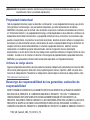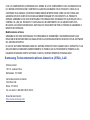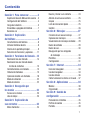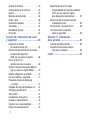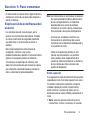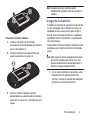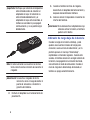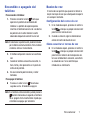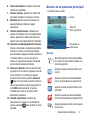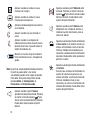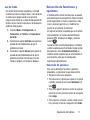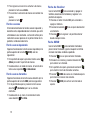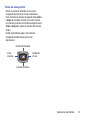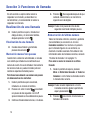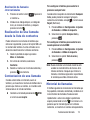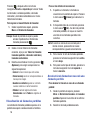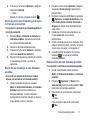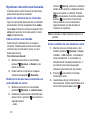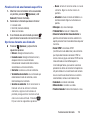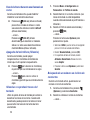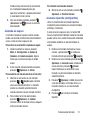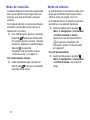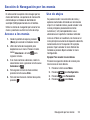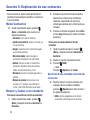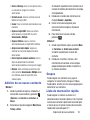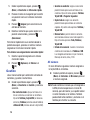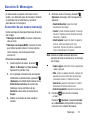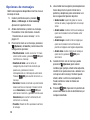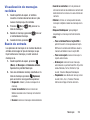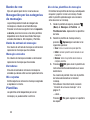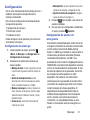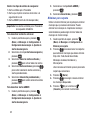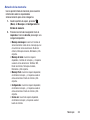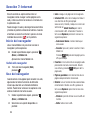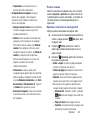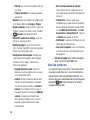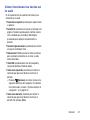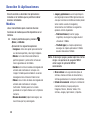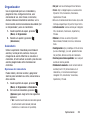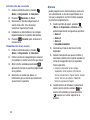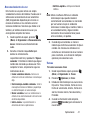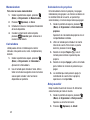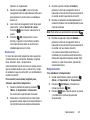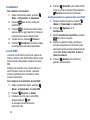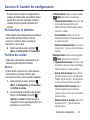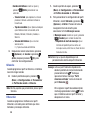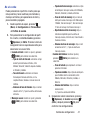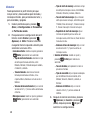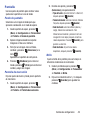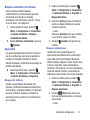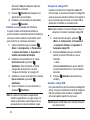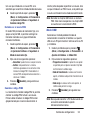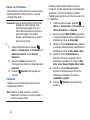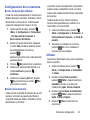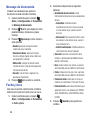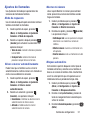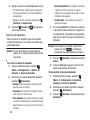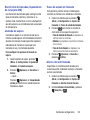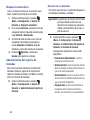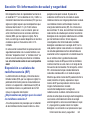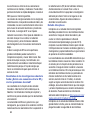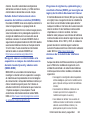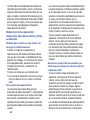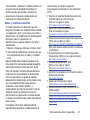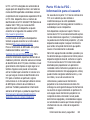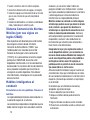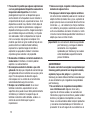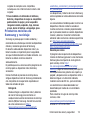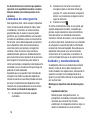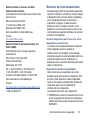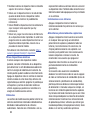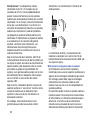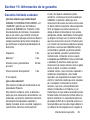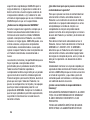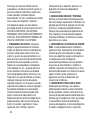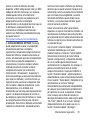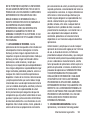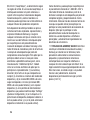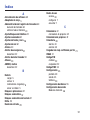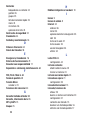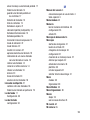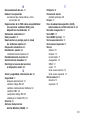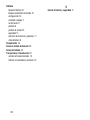Samsung SGH-T199 T-Mobile Manual de usuario
- Categoría
- Teléfonos móviles
- Tipo
- Manual de usuario
Este manual también es adecuado para

GH68_40686A Impreso en México
Samsung T199
TELÉFONO MÓVIL
Manual del usuario
Por favor lea este manual antes de usar el teléfono
y consérvelo para consultarlo en el futuro.

T199_UM_Spanish_NB4_TN_022414_F3
¡Advertencia!
Este producto contiene sustancias químicas que el Estado de California sabe que son
causantes de cáncer y toxicidad reproductiva.
Propiedad intelectual
Toda la propiedad intelectual, según se describe a continuación, ya sea propiedad de Samsung o que de otra
forma pertenezca a Samsung o a sus proveedores respectivos, que esté relacionada con el teléfono
SAMSUNG, incluyendo, pero no limitada a los accesorios, las piezas o el software relacionados con el mismo
(el "Sistema del teléfono"), es propiedad de Samsung y está protegida bajo las leyes federales, estatales y las
disposiciones de tratados internacionales. La propiedad intelectual incluye, entre otros, las invenciones (que
puedan o no patentarse), las patentes, los secretos comerciales, derechos de autor, software, los programas
de cómputo y la documentación conexa y demás obras de autoría. Queda prohibido infringir o contravenir de
cualquier otra forma los derechos obtenidos en virtud de la propiedad intelectual. Además, usted se
compromete a no modificar, preparar obras derivadas, realizar la ingeniería inversa, descompilar,
desensamblar, ni de otra forma tratar de crear código fuente a partir del software (ni tampoco intentar lo antes
indicado). A usted no se le transfiere ni derecho ni título alguno de propiedad sobre la propiedad intelectual.
SAMSUNG y sus proveedores retienen todos los derechos aplicables a la Propiedad intelectual.
Software de código abierto
Algunos componentes de software de este producto incorporan código fuente cubierto bajo las licencias GNU
GPL (licencia pública general), GNU LGPL (licencia pública general menor), OpenSSL y BSD, así como otras
licencias de código abierto. Para obtener el código fuente cubierto bajo las licencias de código abierto, visite:
http://opensource.samsung.com
.
Descargo de responsabilidad de las garantías; exclusión de
responsabilidad
EXCEPTO SEGÚN SE ESTABLECE EN LA GARANTÍA EXPLÍCITA QUE APARECE EN LA PÁGINA DE GARANTÍA
INCLUIDA CON EL PRODUCTO, EL COMPRADOR ADQUIERE EL PRODUCTO "TAL CUAL" Y SAMSUNG NO
OFRECE GARANTÍA EXPLÍCITA NI IMPLÍCITA DE ABSOLUTAMENTE NINGÚN TIPO CON RESPECTO AL
PRODUCTO, INCLUYENDO, PERO NO LIMITADA A LA DE CONDICIONES APTAS PARA LA VENTA O LA DE QUE EL
PRODUCTO SE ADAPTA A LOS FINES O USOS ESPECÍFICOS PARA LOS QUE SE ADQUIRIÓ; EL DISEÑO, LA
CONDICIÓN O CALIDAD DEL PRODUCTO; EL DESEMPEÑO DEL PRODUCTO; LA MANO DE OBRA DEL PRODUCTO

O DE LOS COMPONENTES CONTENIDOS EN EL MISMO; NI LA DE CUMPLIMIENTO CON LOS REQUISITOS DE
LEY, NORMA, ESPECIFICACIÓN O CONTRATO ALGUNO RELACIONADOS CON EL PRODUCTO. NADA DE LO
CONTENIDO EN EL MANUAL DE INSTRUCCIONES DEBERÁ INTERPRETARSE COMO QUE SE OTORGA UNA
GARANTÍA EXPLÍCITA O IMPLÍCITA DE ABSOLUTAMENTE NINGÚN TIPO CON RESPECTO AL PRODUCTO.
ADEMÁS, SAMSUNG NO SE HACE RESPONSABLE POR NINGÚN DAÑO DE NINGÚN TIPO QUE RESULTE DE LA
COMPRA O EL USO DEL PRODUCTO O QUE SURJA DEL INCUMPLIMIENTO DE LA GARANTÍA EXPLÍCITA,
INCLUIDOS LOS DAÑOS INCIDENTALES, ESPECIALES O RESULTANTES NI POR LA PÉRDIDA DE GANANCIAS O
BENEFICIOS ESPERADOS.
Modificación de software
SAMSUNG NO SE HACE RESPONSABLE POR PROBLEMAS DE DESEMPEÑO O INCOMPATIBILIDADES QUE
RESULTEN DE MODIFICACIONES QUE HAGA USTED EN LA CONFIGURACIÓN DEL REGISTRO O EN EL SOFTWARE
DEL SISTEMA OPERATIVO.
EL USO DE SOFTWARE PERSONALIZADO DEL SISTEMA OPERATIVO PUEDE CAUSAR QUE EL DISPOSITIVO Y LAS
APLICACIONES NO FUNCIONEN CORRECTAMENTE. ES POSIBLE QUE SU PROVEEDOR NO PERMITA A LOS
USUARIOS DESCARGAR CIERTO SOFTWARE, COMO EL SISTEMA OPERATIVO PERSONALIZADO.
Samsung Telecommunications America (STA), LLC
Oficina central:
1301 E. Lookout Drive
Richardson, TX 75082
Centro de atención al cliente:
1000 Klein Rd.
Plano, TX 75074
Tel. sin costo: 1.888.987.HELP (4357)
Dirección de Internet:
http://www.samsung.com

©
2013 Samsung Telecommunications America, LLC. Samsung es una marca comercial registrada de
Samsung Electronics Co., Ltd.
¿Tiene alguna pregunta sobre su teléfono móvil Samsung?
Para obtener información y asistencia las 24 horas del día, ofrecemos un nuevo sistema de preguntas
frecuentes y ARS (Sistema de Respuestas Automáticas) en:
www.samsung.com/us/support
La capacidad disponible real de la memoria interna es menor que la capacidad especificada debido a que el
sistema operativo y las aplicaciones predeterminadas ocupan parte de la memoria. La capacidad disponible
pudiera cambiar cuando actualice el dispositivo.
Nuance
®
, VSuite™, T9
®
Text Input y el logotipo de Nuance son marcas comerciales o marcas comerciales
registradas de Nuance Communications, Inc. o sus afiliados en los Estados Unidos y/u otros países.
ACCESS
®
y NetFront™ son marcas comerciales o marcas comerciales registradas de ACCESS Co., Ltd. en
Japón y otros países.
La palabra marca Bluetooth
®
, su logotipo (el "diseño de la B" estilizada) y la marca comercial combinada (la
palabra marca Bluetooth y el "diseño de la B" estilizada) son marcas comerciales registradas y propiedad
exclusiva de Bluetooth SIG.
microSD™ y el logotipo de microSD son marcas comerciales registradas de SD Card Association.

1
Contenido
Sección 1: Para comenzar ...............3
Explicación de este Manual del usuario .3
Configuración del teléfono . . . . . . . . . . .4
Carga de la batería . . . . . . . . . . . . . . . . .5
Encendido o apagado del teléfono . . . . .7
Buzón de voz . . . . . . . . . . . . . . . . . . . . .7
Sección 2: Explicación
del teléfono ........................................8
Características del teléfono . . . . . . . . . .8
Vista del teléfono abierto . . . . . . . . . . . .8
Diseño de la pantalla principal . . . . . . . .9
Selección de funciones y opciones . . . .11
Sección 3: Funciones de llamada ..14
Realización de una llamada . . . . . . . . .14
Realización de una llamada desde
la lista de contactos . . . . . . . . . . . . .15
Contestación de una llamada . . . . . . . .15
Historial de llamadas . . . . . . . . . . . . . .15
Opciones durante una llamada . . . . . . .18
Modo de vibración . . . . . . . . . . . . . . . .22
Modo de silencio . . . . . . . . . . . . . . . . .22
Sección 4: Navegación por
los menús ........................................23
Acceso a los menús . . . . . . . . . . . . . . .23
Uso de atajos . . . . . . . . . . . . . . . . . . . .23
Sección 5: Explicación de
sus contactos ..................................24
Menú Contactos . . . . . . . . . . . . . . . . . .24
Buscar y llamar a un contacto . . . . . . . 24
Adición de un nuevo contacto . . . . . . . 25
Grupos . . . . . . . . . . . . . . . . . . . . . . . . 25
Lista de marcación rápida . . . . . . . . . . 25
Gestión . . . . . . . . . . . . . . . . . . . . . . . . 26
Sección 6: Mensajes ......................27
Creación de un nuevo mensaje . . . . . . 27
Opciones de mensajes . . . . . . . . . . . . . 28
Visualización de mensajes recibidos . . 29
Buzón de entrada . . . . . . . . . . . . . . . . 29
Buzón de voz . . . . . . . . . . . . . . . . . . . . 30
Navegación por las categorías
de mensajes . . . . . . . . . . . . . . . . . . 30
Plantillas . . . . . . . . . . . . . . . . . . . . . . . 30
Configuración . . . . . . . . . . . . . . . . . . . 31
Sección 7: Internet .........................34
Inicio del navegador . . . . . . . . . . . . . . . 34
Uso del navegador . . . . . . . . . . . . . . . . 34
Uso de enlaces . . . . . . . . . . . . . . . . . . 36
Cómo funcionan las teclas en la web . . 37
Sección 8: Aplicaciones .................38
Medios . . . . . . . . . . . . . . . . . . . . . . . . 38
Organizador . . . . . . . . . . . . . . . . . . . . . 39
Sección 9: Cambio de
configuración ..................................45
Personalizar el teléfono . . . . . . . . . . . . 45
Perfiles de sonido . . . . . . . . . . . . . . . . 45
Pantalla . . . . . . . . . . . . . . . . . . . . . . . . 49

2
Ajustes de teléfono . . . . . . . . . . . . . . . 50
Configuración de la memoria . . . . . . . . 55
Idioma . . . . . . . . . . . . . . . . . . . . . . . . . 55
Mensaje de bienvenida . . . . . . . . . . . . 56
Fecha y hora . . . . . . . . . . . . . . . . . . . . 56
Ajustes de llamadas . . . . . . . . . . . . . . 57
Avanzados . . . . . . . . . . . . . . . . . . . . . . 61
Restablecer ajustes . . . . . . . . . . . . . . . 62
Mi cuenta . . . . . . . . . . . . . . . . . . . . . . 62
Sección 10: Información de salud
y seguridad ......................................63
Exposición a señales
de radiofrecuencia (RF) . . . . . . . . . . 63
Información de certificación de la tasa
de absorción específica
(SAR, por sus siglas en inglés) . . . . . 68
Parte 15 de la FCC -
Información para el usuario . . . . . . . 69
Sistema Comercial de Alertas Móviles
(por sus siglas en inglés CMAS) . . . . 70
Hábitos inteligentes al conducir . . . . . . 70
Uso de la batería y seguridad . . . . . . . 71
Productos móviles de Samsung
y reciclaje . . . . . . . . . . . . . . . . . . . . 73
Cargador de viaje certificado por UL . . 74
Pantalla y pantalla táctil . . . . . . . . . . . 74
GPS y AGPS . . . . . . . . . . . . . . . . . . . . . 75
Llamadas de emergencia . . . . . . . . . . 76
Cuidado y mantenimiento . . . . . . . . . . 76
Escuchar con responsabilidad . . . . . . . 77
Entorno de funcionamiento . . . . . . . . . 79
Reglamentos de la FCC sobre
compatibilidad con aparatos auditivos
(HAC, por sus siglas en inglés)
para dispositivos inalámbricos . . . . 81
Restricción del acceso de los niños
al dispositivo móvil . . . . . . . . . . . . . 83
Precauciones y aviso de la FCC . . . . . 83
Otra información importante
sobre la seguridad . . . . . . . . . . . . . 83
Sección 11: Información
de la garantía ...................................85
Garantía limitada estándar . . . . . . . . . 85
Acuerdo de licencia del usuario
final para el software . . . . . . . . . . . 89
Índice ...............................................97

Para comenzar 3
Sección 1: Para comenzar
En esta sección se explica cómo cargar la batería y
configurar el correo de voz para poder empezar a
utilizar el teléfono.
Explicación de este Manual del
usuario
Las secciones de este manual siguen, por lo
general, las características del teléfono. También
se incluye información de seguridad importante
que debe tener en cuenta antes de utilizar el
teléfono.
Este manual proporciona instrucciones de
navegación, conforme a los ajustes
predeterminados de la pantalla. Si selecciona otros
ajustes, la navegación pudiera ser diferente.
A menos que se especifique lo contrario, para
todas las instrucciones de este manual se supone
que usted está empezando desde la pantalla de
inicio y utilizando las teclas disponibles.
Nota:
Las instrucciones en este manual se basan en
los ajustes predeterminados y podrían variar
de los correspondientes a su dispositivo,
dependiendo de la versión de software
instalada en el mismo y de los cambios que
haya realizado a los ajustes del dispositivo.
A menos que se indique lo contrario, las
instrucciones en este Manual del usuario
comienzan con el dispositivo desbloqueado y
en la pantalla de inicio.
Todas las imágenes de pantalla en este
manual son simulaciones. Las pantallas
reales podrían variar, dependiendo de la
versión de software instalada en el teléfono y
de los cambios que haya realizado a los
ajustes del dispositivo.
Texto especial
A lo largo de este manual encontrará texto que está
separado del resto. Este texto especial tiene como
fin destacar información importante, compartir
métodos rápidos para activar características,
definir términos y mucho más. Éstas son las
definiciones de los varios métodos para destacar el
texto:
•
Notas
: presentan opciones alternativas para la
característica, el menú o el submenú en cuestión.

4
•
Consejos
: proporcionan métodos rápidos e
innovadores o accesos directos útiles.
•
Importante
: señala información importante acerca
de la característica explicada que pudiera afectar el
desempeño del teléfono.
•
Aviso
: llama la atención a información importante
para prevenir la pérdida de datos o funcionalidad e
incluso para prevenir daños al teléfono.
Convenciones de texto
Los siguientes términos e iconos aparecen en este
manual para describir los pasos y procedimientos
con el fin de utilizar el teléfono:
Configuración del teléfono
Cómo extraer y volver a instalar la
batería
Para extraer la batería:
1.
Si el teléfono está encendido, presione sin
soltar la tecla hasta que el teléfono se
apague.
2.
Localice el retén de liberación (1) y, con un
solo movimiento, levante cuidadosamente
la tapa y sepárela del teléfono (2).
3.
Levante la batería (3) y sepárela
del teléfono (4).
¡Advertencia!
Si no desconecta el adaptador de viaje
antes de extraer la batería, el teléfono
pudiera sufrir daños.
Resaltar
Utilice la tecla de navegación ( )
para mover el efecto de resalte hacia
la opción que le interese en el menú o
en la pantalla.
Seleccionar
Después de resaltar un elemento de
menú o de pantalla, presione la tecla
para iniciar, acceder a o guardar
un elemento de menú o un campo en
pantalla resaltado que le interese.
➔
Se utiliza en vez de “seleccionar” en
pasos largos de procedimientos que
profundizan en submenús.
Ejemplo: Configuración
➔
Personalizar
➔
Idioma
.
Retén de liberación
END
PWR

Para comenzar 5
Para volver a instalar la batería:
1.
Introduzca la batería en el teléfono,
alineando los contactos dorados de la batería
con los del teléfono (1).
2.
Presione la batería hacia abajo hasta que
quede asegurada en su lugar (2).
3.
Vuelva a instalar la tapa de la batería
deslizándola en su posición sobre el teléfono,
hasta que se oiga un clic, indicando que está
segura.
Nota:
Asegúrese de que la batería quede
debidamente instalada antes de encender el
teléfono.
Carga de la batería
El teléfono se alimenta de una batería de ión de litio
(Li-ion) recargable. Con el teléfono se incluye un
adaptador de viaje, que se utiliza para cargar la
batería. Utilice únicamente baterías y cargadores
aprobados. Solicite más detalles a su distribuidor
local de Samsung.
Puede utilizar el teléfono mientras la batería se está
cargando, pero el hacerlo extenderá el tiempo de
carga.
Nota:
Debe cargar la batería completamente antes
de utilizar el teléfono por primera vez. Una
batería completamente descargada tarda 4
horas en cargarse completamente.
1.
Con la batería instalada en el teléfono, retire
temporalmente la tapa del conector de
interfaz y enchufe el conector del adaptador
de viaje en el conector de interfaz.

6
¡Importante!
Verifique que la batería del dispositivo
esté instalada antes de conectar el
adaptador de viaje. Si la batería no
está instalada debidamente y el
adaptador de viaje está conectado, el
teléfono se encenderá y se apagará
continuamente, y no se podrá cargar
debidamente.
Nota:
En esta ilustración se muestran las formas
tanto correcta como incorrecta de conectar el
cargador.
¡Advertencia!
Si conecta el cargador de forma
incorrecta, corre el riesgo de dañar el
puerto de accesorios e invalidar la
garantía del teléfono.
2.
Enchufe el adaptador a un tomacorriente de
pared de CA.
3.
Cuando el teléfono termine de cargarse,
desenchufe el adaptador del tomacorriente y
después desconéctelo del teléfono.
4.
Vuelva a colocar la tapa sobre el conector de
interfaz del teléfono.
¡Advertencia!
Si no desconecta el adaptador de viaje
antes de extraer la batería, el teléfono
pudiera sufrir daños.
Indicador de carga baja de la batería
Cuando la carga de la batería está baja, y sólo
quedan unos cuantos minutos de tiempo para
conversar, suena un tono de advertencia y en la
pantalla aparece el mensaje “Batería baja”,
repitiéndose a intervalos regulares. Cuando esto
sucede, el teléfono conserva la energía restante de
la batería, no apagando la iluminación de fondo,
sino entrando al modo de atenuación. Cuando el
nivel de carga de la batería baja demasiado, el
teléfono se apaga automáticamente.
E
ND
PW
R
S
E
N
D

Para comenzar 7
Encendido o apagado del
teléfono
Para encender el teléfono:
1.
Presione sin soltar la tecla hasta que
aparezca la pantalla de encendido del
teléfono. La pantalla de espera aparece
mientras el teléfono busca la red. Las barras
de potencia de la señal indican la señal
adecuada después de encontrar una red.
Nota:
El
idioma de la pantalla está predeterminado
por la fábrica como Automático. Para cambiar
el idioma, utilice el menú Idioma.
2.
El teléfono empezará a buscar una señal de
red.
3.
Cuando el teléfono encuentre una señal, la
hora, fecha y día aparecerán en la parte de
arriba de la pantalla.
4.
En ese momento podrá realizar y recibir
llamadas.
Para apagar el teléfono:
Presione sin soltar la tecla
durante dos
segundos o más. El teléfono se apagará.
Nota:
Si el teléfono está encendido y usted presiona
durante menos de un segundo, el teléfono
no se apagará. Esta característica impide que
el teléfono se apague por accidente.
Buzón de voz
El correo de voz permite que quienes le llamen le
dejen mensajes de voz que usted puede recuperar
en cualquier momento.
Configuración del correo de voz
1.
En el modo de espera, presione sin soltar la
tecla o marque su propio número móvil
para llamar al correo de voz.
2.
Cuando se conecte, siga las indicaciones
orales del centro de buzón de voz
Cómo escuchar el correo de voz
En el modo de espera, presione sin soltar la
tecla o marque su propio número móvil
para llamar al sistema de mensajes de voz.
Una vez establecida la conexión, escuchará
su saludo de voz. Se le solicitará que
introduzca su contraseña.
END
PWR
END
PWR
END
PWR

8
Sección 2: Explicación del teléfono
En esta sección se describen algunas de las
características clave del teléfono y se explican las
pantallas y los iconos que se visualiza cuando el
teléfono está en uso.
Características del teléfono
•
Mensajería con imagen (MMS)
•
Mensajería de texto (SMS)
•
Característica Juegos y aplicaciones, para buscar,
comprar y almacenar juegos y aplicaciones
•
Acceso a Alarmas, Calendario, Mobile Life,
Organizador y T-Mobile Mall
Vista del teléfono abierto
El siguiente diagrama muestra los elementos
principales del teléfono.
1.
Auricular
: le permite escuchar
conversaciones, tonos de timbre y alertas.
2.
Pantalla
: vea la fecha y hora, el tipo de red,
la potencia de la señal, el nivel de carga de la
batería y los iconos asociados con alertas o
alarmas.
3.
Tecla de navegación
: recorra menús y ajuste
el volumen durante una llamada. En el modo
de espera, use la tecla de navegación como
un atajo.
4.
Tecla suave izquierda
: en la pantalla de
espera, presione la tecla suave izquierda
Menú
( ) para acceder al menú principal.
Utilice la tecla suave izquierda (la parte
superior de la tecla
SEND
) para seleccionar la
función indicada por el texto en la parte
inferior izquierda de la pantalla.
5.
Tecla de enviar
:
realice o reciba una llamada.
En el modo de espera, presione la tecla una
vez para acceder al registro de llamadas
recientes. Presione y mantenga presionada la
tecla para llamar al número más reciente
guardado en el registro de llamadas recientes.
E
N
D
PWR
S
E
ND
9
4
3
2
1
5
6
7
8
11
10
12

Explicación del teléfono 9
6.
Teclas alfanuméricas
: introduzca números,
caracteres y símbolos.
7.
Tecla de asterisco
: presione sin soltar esta
tecla para introducir una pausa al marcar.
8.
Micrófono
: permite que las personas con
quienes habla por teléfono le oigan
claramente.
9.
Tecla de espacio/silencio
: introduzca un
espacio al introducir texto. En la pantalla de
espera, presione sin soltar esta tecla para
alternar entre los modos Normal y Vibración.
10.
Tecla de encendido/apagado/salir del menú
:
finalice una llamada o salga de un programa.
Presione sin soltar esta tecla brevemente
para encender o apagar el teléfono. Mientras
el teléfono está en el menú principal, lo
regresa a la pantalla de espera. Presiónela
para rechazar llamadas entrantes.
11.
Tecla suave derecha
: elimine caracteres de
la pantalla. En los menús, regrese al nivel de
menú anterior. En la pantalla de espera,
presione la tecla suave derecha
Contactos
( ) para ver su lista de contactos. Utilice la
tecla suave derecha (la parte superior de la
tecla
END
) para seleccionar la función
indicada por el texto en la parte inferior
derecha de la pantalla.
12.
Tecla OK (seleccionar)
: confirme sus
selecciones en el menú. En la pantalla de
espera, presione para acceder al menú
principal.
Diseño de la pantalla principal
La pantalla tiene 3 áreas:
Iconos
Muestra la potencia de la señal recibida.
Un mayor número de barras indica una
señal más potente.
Aparece cuando está conectado a una
red 3G.
Aparece cuando está comunicándose
con la red utilizando una conexión 3G.
Aparece cuando está conectado a una
red EDGE.
Aparece cuando está comunicándose
con la red utilizando una conexión EDGE.
Aparece cuando se recibe un mensaje de
texto nuevo.
Iconos
Área de
Funciones de
tecla suave
texto y gráficos
Ene 22
Ene 22
Mié
Mié
Desbl.
Desbl.

10
Nota:
El perfil de sonido predeterminado es Normal.
El perfil se puede editar y los iconos
visualizados pueden variar según los ajustes.
Para editar los ajustes del perfil de sonido,
presione
Menú
➔
Configuración
➔
Personalizar
➔
Perfiles de sonido
.
Aparece cuando se recibe un nuevo
mensaje con imagen.
Aparece cuando se recibe un nuevo
mensaje de correo de voz.
Aparece cuando se programa una alarma
en el teléfono.
Aparece cuando hay una llamada en
curso.
Aparece cuando no se dispone de
cobertura de la red. Si se encuentra fuera
del área de servicio, no puede realizar ni
recibir llamadas de voz.
Muestra el nivel de carga de la batería.
Entre más barras se ven, más potencia
queda.
Aparece cuando el perfil
Normal
(predeterminado) está activado. Presione
sin soltar la tecla de espacio
para
alternar entre los modos Normal y Vibración.
Puede editar estos ajustes del perfil
Normal.
Aparece cuando el perfil
Vibración
está
activado. Presione sin soltar la tecla de
espacio
para alternar entre los modos
Normal y Vibración.
Puede editar estos
ajustes del perfil Vibración.
Aparece cuando el perfil
Silencio
está
establecido. En el modo de silencio, el
teléfono muestra información, pero se
silencia el altavoz.
Aparece cuando el perfil está establecido
en
En el coche
. En el modo En el coche, el
altavoz está activado e inicia el tono de
timbre o melodía seleccionado en ese
momento, cuando se activa la notificación
asociada. Puede editar estos ajustes del
perfil En el coche.
Aparece cuando el perfil está establecido
en
Exterior
.
En este caso, el altavoz está activado, los
ajustes de volumen se ponen en sus
niveles más altos, se activan los tonos de
timbre o melodías activos en ese
momento y se activa la característica de
vibración del teléfono. Puede editar estos
ajustes del perfil Exterior.

Explicación del teléfono 11
Luz de fondo
Una luz de fondo ilumina la pantalla y el teclado
cuando se presiona cualquier tecla. La luz de fondo
se atenúa o se apaga cuando se no presiona
ninguna tecla dentro de un determinado período de
tiempo. Vaya al menú Tiempo de luz de fondo para
modificar estos ajustes.
1.
Presione
Menú
➔
Configuración
➔
Personalizar
➔
Pantalla
➔
Tiempo de luz
de fondo
.
2.
Seleccione la opción
Activado
para ajustar el
período de inactividad antes de que la
pantalla se atenúe.
3.
Seleccione la opción
Atenuar
para ajustar el
período de inactividad después de que la
pantalla se atenúe antes de que la luz de
fondo se apague y el teclado se bloquee.
Selección de funciones y
opciones
El teléfono ofrece varias funciones que se pueden
personalizar para el uso específico. Estas funciones
están organizadas en menús y submenús. Cada
menú y submenú permite ver y modificar los
ajustes de una función en particular.
En algunas funciones, es posible que se le solicite
una contraseña o un número de identificación
personal (PIN). Introduzca el código y presione
la tecla .
Cuando se abre una lista de opciones, el teléfono
resalta la opción que está activada. Si sólo existen
dos opciones, como
Activado/Desactivado
, el
teléfono resalta la opción que no está activada en
ese momento, para que así usted pueda
seleccionarla directamente.
Selección de opciones
Para ver las diferentes funciones y opciones
disponibles, y seleccionar la que desea utilizar:
•
Presione la tecla suave apropiada.
•
Para seleccionar la función que aparece o la opción
resaltada, presione la tecla suave
Seleccionar
o la
tecla .
•
Para ver la siguiente función o resaltar la siguiente
opción de una lista, presione la tecla de navegación
hacia
abajo
.
•
Para regresar a la función u opción anterior en una
lista, presione la tecla de navegación hacia
arriba
.

12
•
Para regresar un nivel en la estructura de menús,
presione la tecla suave
Atrás
.
•
Para salir de la estructura de menús sin cambiar los
ajustes,
presione la tecla .
Teclas suaves
El funcionamiento de las teclas suaves izquierda y
derecha varía, dependiendo de la función que está
utilizando en ese momento. La función activa para
cada tecla suave aparece en la parte inferior de la
pantalla, arriba de cada tecla.
Tecla suave izquierda
Algunas funciones de la tecla suave izquierda (en la
parte superior de la tecla
SEND
) son las
siguientes:
•
En la pantalla de espera, presione la tecla suave
(
Menú
) para abrir la pantalla de menús.
•
Cuando está en un modo de menús, la función de la
tecla suave izquierda es
Seleccionar
.
Tecla suave derecha
Algunas funciones de la tecla suave derecha (en la
parte superior de la tecla
END
) son las siguientes:
•
En la pantalla de espera, presione la tecla suave
derecha (
Contactos
)
para ver su lista de
contactos.
•
Cuando está en un menú, la función de la tecla
suave derecha es
Atrás
.
Tecla de finalizar
Use la tecla END para encender y apagar el
teléfono, desconectar llamadas y regresar a la
pantalla de espera.
•
Presione sin soltar la tecla END para encender o
apagar el teléfono.
•
Presione brevemente una vez para desconectar
una llamada.
•
Presione para regresar a la pantalla anterior
desde cualquier menú.
Tecla SEND
Use la tecla SEND para contestar llamadas;
para marcar llamadas, y para recuperar el último
número marcado, recibido o perdido.
•
Presione una vez para contestar llamadas.
•
Introduzca un número y presione brevemente
para realizar una llamada.
•
En la pantalla de espera, presione brevemente
para mostrar la lista de llamadas recientes.
•
Presione
SEND
dos veces en el modo de espera
para llamar al número más reciente.
•
Presione
SEND
para activar una llamada en
espera.
END
PWR
SE
N
D
END
PWR
END
PWR
END
PWR
SE
N
D
SE
N
D
SE
N
D
SE
N
D
SE
N
D
SE
N
D

Explicación del teléfono 13
Tecla de navegación
Utilice las teclas de dirección en la tecla de
navegación para recorrer menús, submenús y
listas. Presione la tecla de navegación hacia
arriba
o
abajo
para resaltar enlaces en la web. Durante
una llamada, presione la tecla de navegación hacia
arriba
o
abajo
para ajustar el volumen del tono de
timbre.
Desde la pantalla de espera, las teclas de
navegación brindan atajos para iniciar
aplicaciones.
Crear
mensaje
Historial de llamadas
Lista de Contactos
Grabación
de voz

14
Sección 3: Funciones de llamada
En esta sección se explica cómo realizar o
responder una llamada y se describen las
características y la funcionalidad al realizar o
responder una llamada.
Realización de una llamada
Desde la pantalla en espera
, introduzca el
código de área y el número de teléfono,
después presione la tecla .
Finalización de una llamada
Cuando desee finalizar una llamada,
presione brevemente .
Marcación manual con pausas
Cuando llama a sistemas automatizados, a menudo
se le solicita que introduzca una contraseña o un
número de cuenta. En vez de introducir manualmente
los números cada vez, puede marcarlos junto con
caracteres especiales llamados pausas.
Para llamar manualmente a un número con pausas
sin almacenarlo en los contactos:
1.
Desde la pantalla de espera visualizada
,
introduzca un número de teléfono.
2.
Presione sin soltar la tecla para añadir
una pausa de dos segundos. La letra
P
aparecerá donde se ha establecido la pausa.
3.
Continúe introduciendo números, si lo desea.
4.
Presione . Dos segundos después de que
conteste el destinatario, se marcarán la
siguiente serie de dígitos.
Consejo:
Puede crear pausas de más de dos
segundos insertando múltiples pausas.
Remarcación del último número
Todas las llamadas entrantes, salientes y perdidas
(no contestadas) se enumeran en el menú
Llamadas recientes
. Si el número o la persona
que ha llamado figuran en sus contactos, se
mostrará el nombre asociado. Para obtener más
información sobre las llamadas recientes, consulte
“Historial de llamadas” en la página 15.
Para volver a marcar el número de su última
llamada:
1.
Desde la pantalla de espera, presione
Menú
➔
Historial de llamadas
➔
Todas las
llamadas
. La lista Todas las llamadas resalta
la llamada más reciente.
Consejo:
Puede acceder rápidamente a la lista
Llamadas recientes desde la pantalla de
espera presionando .
2.
Presione para marcar el número de su
llamada más reciente.
SE
N
D
END
PWR
SE
N
D
SE
N
D
SE
N
D

Funciones de llamada 15
Realización de llamadas
internacionales
1.
Presione sin soltar la tecla . Aparecerá
el carácter
+
.
2.
Introduzca el código del país, el código de
área y el número de teléfono, y después
presione la tecla .
Realización de una llamada
desde la lista de contactos
Puede almacenar los números de teléfono que
utiliza con regularidad, ya sea en la tarjeta SIM o en
la memoria del teléfono. A estas entradas se les
denomina colectivamente la lista de contactos.
1.
Desde la pantalla de espera, presione
Menú
➔
Contactos
.
2.
En la lista de contactos, seleccione
Contactos
.
3.
Resalte un número en la lista de contactos y
presione para llamarlo.
Contestación de una llamada
Cuando usted recibe una llamada, suena el
teléfono y se muestran el número de teléfono de la
persona que llama o su nombre, si el nombre está
almacenado en la lista de contactos.
Conteste una llamada presionando
SEND
o la tecla suave
Aceptar
.
Para configurar el teléfono para contestar al
presionar cualquier tecla:
Cuando active la opción de contestación
Cualquier
tecla
, puede presionar cualquier tecla para
contestar una llamada, excepto y la tecla suave
Reject
(Rechazar).
1.
Presione
Menú
➔
Configuración
➔
Ajustes
de llamadas
➔
Modo de respuesta
.
2.
Seleccione la opción
Cualquier tecla
y
presione .
Para configurar el teléfono para contestar solo
cuando presiona la tecla SEND:
1.
Presione
Menú
➔
Configuración
➔
Ajustes
de llamadas
➔
Modo de respuesta
.
2.
Seleccione la opción
Tecla de envío
y
presione .
Nota:
Puede contestar una llamada mientras está
usando las características de menú o de la
lista de contactos. Después que finalice la
llamada, el teléfono regresará a la pantalla de
la función que estaba utilizando antes.
Historial de llamadas
El teléfono guarda los números de las llamadas que
haya perdido, realizado, contestado y recibido en el
menú Historial de llamadas. Puede acceder
rápidamente a este menú desde la pantalla de
espera presionando la tecla . Si el número o la
persona que ha llamado figuran en la lista de
contactos, se mostrará el nombre correspondiente.
SE
N
D
SE
N
D
SE
N
D
END
PWR
SE
N
D

16
Presione y después utilice la tecla de
navegación
derecha
o
izquierda
para revisar Todas
las llamadas, Llamadas perdidas, Llamadas
realizadas y Llamadas contestadas en el menú
Historial de llamadas.
Para ingresar al menú Historial de llamadas:
1.
Desde la pantalla de espera, presione
Menú
➔
Historial de llamadas
.
Consejo:
Desde la pantalla de espera, puede
acceder rápidamente al Historial de
llamadas presionando .
2.
Desde el menú Historial de llamadas
recientes, elija ya sea:
Todas las llamadas
,
Llamadas perdidas
,
Llamadas realizadas
y
Llamadas contestadas
.
3.
Resalte una entrada en la lista y presione
(
Opciones
) para elegir cualquiera de las
siguientes opciones:
•Llamar
: llame al número que está viendo.
•Enviar mensaje
: envíe un mensaje de texto o un
mensaje con imagen.
• Guardar en contactos
: guarde un contacto
nuevo o actualice un contacto existente.
•Eliminar
: borre el registro de llamada
Seleccionado
o borre
Todos
los registros de
llamadas.
Visualización de llamadas perdidas
La cantidad de llamadas perdidas aparece en la
pantalla de espera cuando enciende el teléfono.
Para ver los detalles de los números:
1.
Si perdió una llamada, la llamada se
visualizará en la pantalla de espera. Presione
la tecla suave (
Llamar
) para devolver la
llamada.
2.
Si ha perdido más de una llamada, presione
la tecla suave (
Ver
). Se abrirá la pantalla
Llamadas perdidas, en la que se muestra
una lista de las llamadas perdidas más
recientes.
Nota:
Si existe un correo de voz enviado por el
mismo número, aparecerán los iconos
correspondientes y puede seleccionarlos.
3.
Para recorrer la lista de llamadas perdidas,
presione la tecla de navegación hacia
arriba
o hacia
abajo
.
4.
Para pasar a otro tipo de llamada, presione la
tecla de navegación hacia la
izquierda
o
hacia la
derecha
.
Devolución de llamada en caso de una
llamada perdida
Para devolver la llamada en caso de una llamada
perdida:
1.
Desde la pantalla de espera, presione
Menú
➔
Historial de llamadas
➔
Llamadas
perdidas
. Aparecerá una lista de las últimas
llamadas perdidas.
2.
Resalte la llamada perdida deseada.
SE
N
D
SE
N
D

Funciones de llamada 17
3.
Presione la tecla suave
Opciones
y después
seleccione
Llamada
.
– o bien –
Resalte el número y presione la tecla .
Cómo guardar una llamada perdida en
la lista de contactos
Para guardar la entrada de una llamada perdida en
la lista de contactos:
1.
Presione
Menú
➔
Historial de llamadas
➔
Llamadas perdidas
. Aparecerá una lista de
las últimas llamadas perdidas.
2.
Resalte la llamada perdida deseada.
3.
Presione la tecla suave
Opciones
y después
seleccione
Guardar en contactos
.
4.
Siga las indicaciones en pantalla para añadir
a la persona que llamó a su lista de
contactos.
Envío de un mensaje a una llamada
perdida
Para enviar un mensaje de texto o un archivo
adjunto a la entrada de una llamada perdida:
1.
Desde la pantalla de espera, presione
Menú
➔
Historial de llamadas
➔
Llamadas
perdidas
. Aparecerá una lista de las
llamadas perdidas. La última llamada
perdida estará resaltada. Resalte el número
al que desea enviar un mensaje.
2.
Presione la tecla suave
Opciones
y después
seleccione
Enviar mensaje
. Aparecerá la
pantalla Crear.
3.
Resalte el campo de destinatarios y presione
(
Opciones
)
➔
Añadir destinatarios
y elija
entre
Destinatarios recientes
,
Contactos
o
Grupos
para añadir otros destinatarios de
estas listas.
4.
Introduzca el número seleccionado en un
campo disponible en la Lista de
destinatarios.
5.
Utilice el teclado para crear su mensaje. Para
obtener más información, consulte “Creación
de un nuevo mensaje” en la página 27.
6.
Cuando termine de redactar el mensaje,
presione . Se visualiza la lista de
llamadas perdidas.
Eliminación de una llamada perdida
Para eliminar la entrada de una llamada perdida:
1.
Desde la pantalla de espera, presione
Menú
➔
Historial de llamadas
➔
Llamadas
perdidas
.
2.
Presione (
Opciones
)
➔
Borrar
. Elija
Seleccionado
para la llamada perdida o
Todo
para todas las llamadas perdidas.
3.
Para confirmar la eliminación, seleccione
(
Sí
).
– o bien –
Para cancelar la operación, seleccione
(
No
).
SE
N
D

18
Opciones durante una llamada
El teléfono ofrece varias funciones de control que
puede utilizar durante una llamada.
Ajuste del volumen de las llamadas
Ajuste el volumen del altavoz durante una llamada
presionando la tecla de navegación hacia
arriba
y
hacia
abajo
. Presione la tecla de navegación hacia
arriba
para aumentar el nivel de volumen y hacia
abajo
para disminuirlo.
Cómo retener una llamada
Puede retener la llamada activa en cualquier
momento. También puede realizar otra llamada
mientras tiene una llamada en curso, si la red
brinda este servicio.
Para retener una llamada:
1.
Mientras se encuentra en una llamada,
presione (
Opciones
)
➔
Retener
para
retener la llamada.
2.
Puede reactivar la llamada en cualquier
momento presionando (
Reanudar
).
Realización de una nueva llamada con
una llamada en curso
1.
Mientras se encuentra en una llamada,
presione (
Opciones
)
➔
Llamada nueva
.
2.
Introduzca el nuevo número de teléfono que
desea marcar y presione para marcar el
segundo número.
- o bien -
Presione (
Buscar
), comience a escribir el
nombre de un contacto, o desplácese hacia
abajo para resaltar un contacto. Presione
para seleccionar el contacto y después
presione para marcar el número del
nuevo contacto. Una vez conectada la
segunda llamada, las dos llamadas se
muestran en la pantalla.
Nota:
La llamada en espera aparece en gris en la
pantalla.
Cómo cambiar de una llamada a otra
1.
Mientras tiene una llamada activa y otra
retenida, presione (
Opciones
)
➔
Swap
(Cambiar)
➔
OK
(Aceptar). La llamada en
curso (llamada núm. 2) se retendrá y la
llamada anterior retenida (llamada núm. 1)
se reactivará, de manera que puede
continuar conversando con esa persona.
2.
Presione para finalizar la llamada
actualmente activa.
3.
Cuando desee dar por terminadas las
conversaciones, finalice cada llamada de la
forma normal presionando la tecla .
SE
N
D
SE
N
D
END
PWR
END
PWR

Funciones de llamada 19
Finalización de una llamada específica
1.
Mientras tiene la llamada activa visualizada
en pantalla, presione (
Opciones
)
➔
#
End call
(Finalizar llamada).
2.
Seleccione la llamada que desea finalizar:
•
Llamada activa
•
Held Call (Llamada retenida)
•
Todas las llamadas
3.
Si se finalizó una sola llamada, presione
para finalizar la conexión con la otra llamada.
Opciones durante una llamada
Presione
(
Opciones
)
y elija entre las
siguientes opciones:
• Retener
: retenga la llamada activa.
•Llamada nueva
: retenga la llamada actual y
después realice una nueva llamada
introduciendo manualmente otro número o
accediendo a su lista de contactos.
• Contactos
: acceda a su lista de contactos.
• Ver detalles de contacto:
en una llamada que
realizó desde la lista de contactos, vea la
información para el contacto.
• Guardar en contactos
: Si el número de la
llamada actual no está en la lista de
contactos, siga las indicaciones en
pantalla para guardar el número actual
como una nueva entrada. Presione .
Elija una de las siguientes opciones:
–
Nuevo
: añada el número como un nuevo
contacto. Siga las instrucciones en
pantalla.
–
Actualizar
: añada el número de teléfono a un
contacto existente. Siga las instrucciones en
pantalla.
•Mensajes
: vaya a los mensajes.
• T-Mobile Mall
: acceda al T-Mobile Mall.
• Silenciar teclas/Activar tonos de teclas
: le
permite silenciar todas las teclas o alternar la
opción para reactivar el sonido de tonos al pulsar
las teclas.
•Enviar DTMF
: envíe tonos DTMF
(multifrecuencia de doble tono) a los contactos
que haya seleccionado. Los tonos DTMF se
envían como un grupo. Los tonos DTMF son los
tonos utilizados en los teléfonos para la
marcación por tonos, que suenan cuando se
presionan las teclas de número. Esta opción es
útil para introducir una contraseña o el número
de una cuenta cuando se llama a un sistema
automatizado, como un servicio bancario.
•Calendario
: acceda al calendario.
• Memorándum
: acceda a sus notas.
• Finalizar llamada
: finaliza la llamada en curso.
END
PWR

20
Uso del altavoz durante una llamada en
curso
Durante una llamada activa, puede habilitar/
inhabilitar la característica de altavoz.
Presione en (
Altz on
) (altavoz activado)
para activar el modo de altavoz. La tecla
suave derecha entonces mostrará
Altz off
(altavoz desactivado).
– o bien –
Presione en (
Altz off
) (altavoz
desactivado) para desactivar el modo de
altavoz. La tecla suave derecha entonces
mostrará
Altz on
(altavoz activado).
Apagado del micrófono (Silencio)
Durante una llamada, puede apagar
temporalmente el micrófono del teléfono de
manera que la otra persona no pueda oírle.
Presione para silenciar el micrófono y
no permitir que sus interlocutores le oigan.
– o bien –
Presione para volver a activar el
micrófono y permitir que sus interlocutores le
oigan.
Silenciar o reproducir tonos del
teclado
Utilice la opción de tono del teclado para activar o
desactivar los tonos de las teclas. Cuando está
desactivada, puede presionar las teclas sin tener
que escuchar los tonos de las teclas durante
una llamada.
1.
Presione
Menú
➔
Configuración
➔
Personalizar
➔
Perfiles de sonido.
2.
Resalte Normal, En el coche o Exterior. (Los
tonos del teclado no están disponibles
cuando está seleccionado el perfil Silencio o
Vibración.)
3.
Resalte el Perfil de sonido seleccionado y
presione
(
OK
)
.
– o bien –
Presione la tecla suave
Opciones
para
personalizar el ajuste.
•
Seleccione
Editar
y use las teclas de navegación
para ver la ficha de sonidos del teléfono.
•
Resalte
Tono de teclado
y presione (
OK
).
•
En la pantalla del tono de teclado, resalte
Activado
o
Desactivado
. Presione la tecla
suave
Aceptar
.
•
Presione la tecla suave
Opciones
y seleccione
Guardar
.
Búsqueda de un número en la lista de
contactos
Durante una llamada activa, puede buscar un
número en la lista de contactos.
1.
Durante una llamada activa, presione
(
Opciones
) y seleccione
Contactos
.
2.
Resalte la entrada en la lista de contactos.
– o bien –

Funciones de llamada 21
Introduzca las primeras letras del contacto
en el campo de búsqueda para que
aparezcan contactos, y después seleccione
la coincidencia más cercana.
3.
Con una entrada resaltada, presione
(
Seleccionar
) or para ver el contacto
seleccionado.
Llamada en espera
La función Llamada en espera le alerta cuando
recibe una llamada mientras tiene otra llamada en
curso, si este servicio lo apoya la red.
Para activar la característica Llamada en espera:
1.
Desde la pantalla en espera, presione
Menú
➔
Configuración
➔
Ajustes de
llamadas
➔
Llamada en espera
. Espere
hasta que el sistema verifique el estado
actual.
2.
Si aún no está activada llamada en espera,
presione (
Opciones
)
➔
Activar
.
Para contestar una llamada mientras está en otra:
1.
Mientras se encuentra en una llamada,
presione o (
Aceptar
para contestar
una nueva llamada entrante. La llamada
anterior se retendrá automáticamente
cuando contesta la nueva llamada entrante.
2.
Para cambiar entre las dos llamadas,
presione (
Opciones
)
➔
Cambiar
.
Cambiar retiene la llamada actual y después
activa la llamada anterior.
Para finalizar una llamada retenida:
Mientras está en una llamada, presione
(
Opciones
)
➔
Finalizar llamada
.
Llamada tripartita (multipartita)
Utilice la característica de llamada tripartita o
multipartita para contestar una serie de llamadas
entrantes y retenerlas.
Si este servicio lo apoya la red, y la tarjeta SIM
tiene la característica habilitada, todas las llamadas
pueden unirse. Se le notificará que está recibiendo
una llamada mediante un tono de llamada en
espera.
1.
Realice una llamada marcando un nuevo
número y presionando , o reciba una
llamada entrante presionando (
Aceptar
).
2.
Realice una nueva llamada presionando
(
Opciones
)
➔
Llamada nueva
, introduzca el
nuevo número y presione (
Llamar
).
Espere hasta que se conteste la nueva
llamada. La primera llamada se retendrá
automáticamente.
3.
Presione (
Opciones
)
➔
Unir
para unirse
a las dos llamadas, la llamada activa y la
llamada retenida, en una sola llamada
multipartita.
4.
Presione para finalizar la llamada
tripartita.
SE
N
D
SE
N
D
END
PWR

22
Modo de vibración
El modo de Vibración es conveniente cuando usted
desea que el teléfono no haga ningún ruido, pero
desea que se le avise de llamadas y mensajes
entrantes.
En el modo de Vibración, se silencian los altavoces
del teléfono. Una llamada entrante hace que el
teléfono vibre y se ilumine.
En el modo de espera, presione y mantenga
presionada hasta que el teléfono vibre.
En la pantalla aparece el mensaje “Vibración
de perfil en”. Aparecerá el icono del modo de
Vibración en la pantalla.
Para obtener más información, consulte
“Perfiles de sonido” en la página 45.
Para salir del modo de vibración:
Desde la pantalla de espera, presione sin
soltar la tecla hasta que se restablezca
el perfil de sonido anterior.
Modo de silencio
El modo de silencio es conveniente cuando usted
desea que el teléfono no haga ningún sonido o
vibración, como, por ejemplo, en un cine.
En el modo de silencio, se silencian los altavoces
del teléfono y no se producen vibraciones.
Desde la pantalla de espera
, presione
(
Menú
)
➔
Configuración
➔
Personalizar
➔
Perfiles de sonido
➔
Silencio
.
Aparecerá el icono del modo de silencio
en la pantalla. Para obtener más
información, consulte “Perfiles de sonido”
en la página 45.
Para salir del modo Silencio:
Desde la pantalla de espera
, presione
(
Menú
)
➔
Configuración
➔
Personalizar
➔
Perfiles de sonido
, y elija un perfil de
sonido
.

Navegación por los menús 23
Sección 4: Navegación por los menús
En esta sección se explica cómo navegar por los
menús del teléfono. Las opciones de menú están
controladas por el módulo de identidad del
suscriptor (SIM) proporcionado con el teléfono.
Utilice las teclas de navegación para recorrer los
menús y submenús o utilice las teclas de atajo.
Acceso a los menús
1.
Desde la pantalla de espera, presione
(
Menú
)
para acceder al modo de menús.
2.
Utilice las teclas de navegación para
desplazarse a un menú. Presione la tecla
suave
Seleccionar
o la tecla para
ingresar al menú.
3.
Si el menú contiene submenús, resalte la
selección de menú y presione la tecla suave
Seleccionar
o .
4.
Para regresar al nivel de menú anterior,
presione la tecla suave
Atrás
.
5.
Para salir del menú sin cambiar los ajustes,
presione .
Uso de atajos
Se puede acceder a los elementos de menú y
opciones numerados utilizando sus números de
atajo. En el modo de menús, puede acceder a los
menús principales presionando las teclas
numéricas (1 a 9) correspondientes a sus
ubicaciones en la pantalla. Cuando el estilo del
menú es el Menú en cuadrícula, los menús en el
menú principal se numeran de izquierda a derecha,
comenzando con la fila superior. Por ejemplo,
presione
1
para acceder al menú Historial de
llamadas o presione
8
para acceder al menú
Configuración.
Ejemplo: Para acceder al menú Idioma
Presione las siguientes teclas de número para
tener acceso al menú Idioma.
1.
Presione la tecla suave
Menú
.
2.
Presione
para
Configuración
.
3.
Presione
para
Personalizar
.
4.
Presione para
Idioma
.
END
PWR

24
Sección 5: Explicación de sus contactos
En esta sección se explica cómo administrar los
contactos almacenando sus nombres y números en
la lista contactos.
Menú Contactos
Desde la pantalla de espera,
presione
(
Menú
)
➔
Contactos
para visualizar las
siguientes opciones:
•Contactos
: vea la lista de contactos.
• Añadir nuevo contacto
: añada un contacto a su
lista de contactos.
•Grupos
: le permite crear o administrar grupos
de contactos existentes.
• Marcación rápida
: le permite asignar y
administrar entradas de marcación rápida.
•Gestión
: le brinda acceso a características
adicionales de gestión como Ver contactos
desde, Guardar contactos en y otras.
•Mi número
: muestra el número asignado a su
teléfono.
• Número de servicio
: brinda acceso a los
números 411, Customer care (Atención al
cliente) y Voice Mail (Buzón de voz) actuales.
Buscar y llamar a un contacto
Para buscar un contacto en su lista de contactos:
1.
Desde la pantalla de espera,
presione
(
Menú
)
y después seleccione
Contactos
➔
Contactos
.
2.
Introduzca las primeras letras del nombre.
Aparecerá una lista con las entradas de
contactos, empezando con la primera
entrada que coincida con la información que
introdujo.
3.
Presione la tecla de navegación hacia
arriba
o hacia
abajo
hasta que se resalte la entrada
que desea.
Para marcar un número desde la lista de
contactos:
1.
Desde la pantalla de espera,
presione
(
Menú
)
y después seleccione
Contactos
➔
Contactos
.
2.
Resalte el número al que desea llamar.
3.
Presione
(
SEND
).
– o bien –
Presione (
Opciones
)
➔
Llamar
.
Opciones de las entradas en la lista de
contactos
Mientras está en la lista de contactos con
cualquiera de las entradas resaltadas,
presione (
Opciones
)
para tener acceso a
las siguientes opciones:
•Editar
: edite las propiedades de la entrada
actualmente seleccionada en los contactos.
SE
N
D

Explicación de sus contactos 25
• Enviar > Mensaje
:
envíe un mensaje de texto o
un mensaje con imagen a la entrada
seleccionada.
• Contacto nuevo
:
añada una entrada nueva al
teléfono o la tarjeta SIM.
•Llamar
:
llame a la entrada seleccionada en ese
momento.
• Copiar en tarjeta SIM
:
añada una entrada
seleccionada a su tarjeta SIM. Elija entre
Seleccionado
y
Múltiple
.
• Copiar al teléfono
:
copie un contacto
seleccionado desde su tarjeta SIM al teléfono.
• Asignar marcación rápida
: asigne una
ubicación de marcación rápida al contacto
seleccionado.
• Enviar tarjeta de nombre mediante
: envíe la
tarjeta de presentación actualmente
seleccionada mediante un mensaje con imagen.
•Eliminar
: elimine entradas de contactos. Elija
entre contactos
Seleccionado
y
Múltiple
desde
en el teléfono, desde la tarjeta SIM, o de
ambos lugares.
Adición de un nuevo contacto
Método 1:
1.
Desde la pantalla de espera, introduzca el
número del nuevo contacto y presione
(
Opciones
)
➔
Guardar en contactos
➔
Nuevo
.
2.
Seleccione el tipo de categoría:
Móvil, Casa
;
Trabajo
u
Otros
.
Se Visualiza la pantalla Crear contacto con el
número de teléfono del contacto en el campo
correspondiente.
3.
Introduzca el nombre del contacto en los
campos
Nombre
y
Apellidos
.
4.
Utilice la tecla de navegación para
seleccionar otros campos e introduzca
información.
5.
Para almacenar la nueva entrada,
presione .
Método 2:
1.
Desde la pantalla de espera, presione
Menú
➔
Contactos
➔
Añadir nuevo contacto
.
Se abrirá la pantalla de creación del
contacto.
2.
Introduzca el nombre, número y otra
información del contacto en los campos
proporcionados para añadir el contacto a
su lista de contactos.
Grupos
Puede asignar sus contactos a un grupo o
categoría, tal como Familia, Amigos o Trabajo.
Puede editar, eliminar o crear nuevos grupos para
administrar sus contactos.
Lista de marcación rápida
Puede asignar un número a una de las 7
ubicaciones de marcación rápida (2 a 8). El primer
número de marcación rápida está reservado para
el correo de voz. El primer número de marcación
rápida está reservado para 911.

26
1.
Desde la pantalla de espera,
presione
(
Menú
)
➔
Contactos
➔
Marcación rápida
.
2.
Presione la tecla de navegación para resaltar
una posición vacía en la lista de marcación
rápida.
3.
P
resione
(
Asignar
)
para seleccionar una
entrada de contacto.
4.
Resalte el contacto que quiere asignar a la
posición seleccionada y presione
(
Seleccionar
)
.
Para llamar rápidamente a un contacto desde la
pantalla de espera, presione sin soltar el número
asignado en la lista de marcación rápida.
Para eliminar una asignación de marcación rápida:
1.
Resalte la posición asignada en la lista de
marcación rápida.
2.
P
resione
(
Opciones
)
➔
Eliminar
➔
(
Sí
)
.
Gestión
Use el menú Gestión para administrar entradas de
contactos y guardar características.
Desde la pantalla de espera,
presione
(
Menú
)
➔
Contactos
➔
Gestión
y realice su
selección.
• Ver contactos desde
: elija qué entradas en la
lista de contactos se mostrarán en el teléfono.
Elija entre
Teléfono y tarjeta SIM
(ver todos los
contactos),
Teléfono
(contactos sólo del teléfono)
o
Memoria SIM
(entradas sólo de la tarjeta SIM).
• Guardar en contactos
: asigne una ubicación
predeterminada para nuevas entradas en los
contactos. Elija entre estas opciones:
Teléfono
,
Tarjeta SIM
o
Preguntar al guardar
.
• Copiar todo en
: asigne una ubicación
predeterminada para entradas de contactos
copiadas. Elija entre estas opciones:
Teléfono
y
Tarjeta SIM
.
• Eliminar todo
: le permite eliminar contactos
seleccionados desde una ubicación específica.
Elija entre estas opciones:
Todo, Teléfono
y
Tarjeta SIM
.
• Estado de la memoria
: muestra el número de
contactos almacenados en el
Teléfono
o
SIM
.
Las categorías adicionales incluyen: Adicional,
Mensaje de correo, Alias y FDN.
Mi número
El menú Mi número guarda el número asignado a
la tarjeta SIM en el teléfono.
Desde la pantalla de espera,
presione
(
Menú
)
➔
Contactos
➔
Mi número
para ver
el número asignado.
Nota:
Puede cambiar el número que está asignado a
la SIM (el número aparece en el menú Mi
número), pero de hacerlo, ya no podrá realizar
ni recibir llamadas en el teléfono. También
puede añadir otros nombres y números en el
teléfono para facilitar su consulta.

Mensajes 27
Sección 6: Mensajes
En esta sección se explica cómo crear, enviar,
recibir y ver diferentes tipos de mensajes. También
se describen las características y funciones
asociadas con la mensajería.
Creación de un nuevo mensaje
Existen dos tipos de mensajes: Mensajes de texto y
con imagen.
•
Mensajes de texto (SMS)
: mensajes compuestos
solo por texto.
•
Mensajes con imagen (MMS)
: mensajes de texto
que también pueden contener archivos adjuntos,
como imágenes, tarjetas de presentación,
eventos, etc.
Para crear un nuevo mensaje:
1.
Desde la pantalla de espera
, presione
(
Menú
)
➔
Mensajes
➔
Crear mensaje
.
Aparecerá la pantalla Crear.
2.
En el campo
A
, introduzca los números de
teléfono de los destinatarios o presione
(
Opciones
) para Añadir destinatarios de los
Destinatarios recientes
, del número de
teléfono o correo electrónico de los
Contactos
o de uno de los contactos en
Grupos
.
3.
Elabore su mensaje de texto usando el
teclado.
4.
Antes de enviar el mensaje, presione
(
Opciones
) para elegir entre las siguientes
opciones:
• Añadir destinatario
: le permite añadir
destinatarios adicionales.
•Insertar
: añada contenido especial al mensaje.
Elija entre: Plantilla de texto, Emoticón de texto,
Contactos y Favoritos.
• Añadir adjunto
: le permite añadir lo siguiente:
Archivo, Tarjeta de identificación, Cita,
Aniversario, Privado, Vacaciones, Importante,
Tareas, Memorándum o Favoritos.
Nota:
Cuando se añade cualquier adjunto el
mensaje de texto se convierte en un mensaje
con imagen.
• Copiar y pegar
: seleccione texto y luego córtelo,
cópielo y péguelo.
•Más
: añada una página adicional, configure las
opciones de envío o seleccione el idioma que
usará para introducir el texto del mensaje.
•Guardar en
: guarde el mensaje en la carpeta
Borradores o Plantillas antes de salir.
• Salir del compositor
: salga del mensaje actual.
5.
Presione para enviar el mensaje.
– o bien –
Presione (
Opciones
) y después
Guardar
en
➔
Borradores
para guardar el mensaje
sin enviar en la carpeta Borradores.

28
Opciones de mensajes
Habrá varias opciones disponibles mientras crea un
mensaje de texto.
1.
Desde la pantalla de espera
, presione
(
Menú
)
➔
Mensajes
➔
Crear mensaje
.
Aparecerá la pantalla Crear.
2.
Añada destinatarios y redacte su mensaje.
Para obtener más información, consulte
“Creación de un nuevo mensaje” en la
página 27.
3.
Para insertar texto en el mensaje, presiones
(
Opciones
)
➔
Insertar
y seleccione entre
las siguientes opciones:
• Plantilla de texto
: resalte una de las 10 frases
comúnmente usadas y presione (
OK
) para
insertarla en su mensaje.
• Emoticón de texto
: use las teclas de
navegación para encontrar el emoticón que
quiere usar y presione el número
correspondiente en el teclado para seleccionar.
Presione (
OK
) para insertar el texto en su
mensaje.
•Contactos
: Resalte el contacto cuya información
desea insertar en el mensaje. Presione la tecla
suave
Seleccionar
, presione (
OK
) para
seleccionar el contacto, y presione la tecla suave
Seleccionar
para insertar la información del
contacto en su mensaje.
• Favoritos
: Resalte la URL que desea insertar en
el mensaje.
4.
Use el botón de navegación para desplazarse
hacia abajo hasta la parte inferior de la
pantalla y desplácese para seleccionar uno
de los siguientes tipos de adjuntos:
• Grabar sonido
: le permite grabar un nuevo
archivo de audio y luego adjuntarlo al mensaje
actual.
• Añadir sonido
: resalte el archivo de audio que
quiere enviar desde la lista de Sonidos o Voz
disponibles.
• Añadir imagen
: resalte la foto o imagen que
quiere enviar desde la lista de Fondos de
pantalla o Imágenes descargadas disponibles.
• Añadir video
: resalte el archivo de video que
quiere enviar y presione (
OK
) para
seleccionar.
5.
Cuando termine con el mensaje, puede
presionar (
Opciones
) para realizar
cambios (por ejemplo, añadir otros adjuntos,
modificar los ajustes de envío u obtener una
vista previa del mensaje). También puede
añadir, editar o eliminar una diapositiva.
Puede cambiar el color de fondo con
Editar estilo.
6.
Presione (
OK
). Aparecerá la pantalla de
envío mostrando la Lista de destinatarios y el
campo
A
resaltado.

Mensajes 29
Visualización de mensajes
recibidos
1.
Desde la pantalla de espera
, el teléfono
muestra el número de correos de voz y de
nuevos mensajes que ha recibido.
2.
Presione (
Ver
) u (
OK
) para ver su
lista de mensajes.
3.
Resalte el mensaje y presione para ver
el contenido del mensaje.
4.
Cuando termine, presione .
Buzón de entrada
Las opciones de mensajes en el nivel del buzón de
entrada varían según el tipo de mensaje, lo que
haya hecho con el mensaje y si está viendo el
mensaje o no.
1.
Desde la pantalla de espera
, presione
(
Menú
)
➔
Mensajes
➔
Buzón de entrada
.
Aparecerá la pantalla Mensajes.
2.
Con una entrada de mensaje resaltada en la
lista de mensajes, presione (
Opciones
)
para acceder a las siguientes opciones
:
• Responder
: elabore y envíe una respuesta al
mensaje.
• Llamar al remitente
: llame al número de
teléfono asociado con el mensaje actualmente
resaltado.
• Reenviar
: reenvía el mensaje a otro destinatario.
•Guardar en contactos
: inicia el proceso de
almacenamiento de los detalles de contacto del
destinatario actual como una nueva entrada de
contacto.
•Eliminar
: elimina un mensaje seleccionado,
mensajes múltiples o todos los mensajes de la
lista.
• Bloquear/Desbloquear
: para proteger/
desproteger un mensaje contra eliminación.
•Más
:
–
Pasar a teléfono/Pasar a tarjeta SIM
: le
permite transferir el mensaje desde la tarjeta
SIM hasta la memoria del teléfono o desde la
memoria del teléfono hasta la tarjeta SIM.
–
Pasar a mi carpeta
: mueve el mensaje a la
carpeta seleccionada.
–
Ordenar por
: ordene la lista de mensajes
seleccionando un parámetro de filtro. Elija entre:
Leídos/No leídos, Fecha, Remitente, Tipo,
Asunto, Tamaño o Bloquear/Desbloquear.
–
Propiedades
: vea detalles del mensaje, como
Asunto, Fecha, De, A, Tamaño, Prioridad,
Informe de entrega e Informe de lectura.
END
PWR

30
Buzón de voz
Elija esta opción para llamar al correo de voz.
Navegación por las categorías
de mensajes
La pantalla predeterminada de categoría de
mensajes es el buzón de entrada Mensaje.
Presione la tecla de navegación hacia la
izquierda
o
derecha
para tener acceso a las otras pantallas
disponibles como: Buzón de entrada, Mensajes
enviados, Borradores, Mis carpetas y Plantillas.
Buzón de entrada de mensajes
En el buzón de entrada de mensajes se almacenan
copias de los mensajes que ha recibido.
Mensajes enviados
En el buzón de mensajes enviados se almacenan
copias de los mensajes que ha enviado.
Borradores
El buzón de borradores almacena mensajes no
enviados que desea editar o enviar posteriormente.
Mis carpetas
En Mis carpetas se almacenan mensajes asignados
o copiados a la misma.
Plantillas
Las plantillas están disponibles para crear
mensajes y se pueden editar o eliminar.
Uso de las plantillas de mensajes
El teléfono tiene plantillas de texto que usted puede
recuperar y aplicar al crear un mensaje. Puede
editar la plantilla aplicada según sea necesario
antes de enviar un mensaje.
1.
Desde la pantalla de espera, presione
(
Menú
)
➔
Mensajes
➔
Plantillas
➔
Plantillas de texto
. Aparecerán las plantillas
de texto.
2.
Resalte la plantilla de mensaje actual y
presione (
Opciones
) para acceder a las
siguientes opciones:
•Crear
: cree un nuevo mensaje de plantilla.
•Editar
: cambie la plantilla seleccionada en ese
momento.
•Eliminar
: elimine la plantilla seleccionada o
múltiples plantillas.
3.
Presione (
OK
) para enviar la plantilla de
texto actualmente seleccionada a un nuevo
destinatario.
Se visualiza la pantalla Crear con la plantilla
de texto seleccionada en el área del
mensaje.
Para obtener más información, consulte
“Creación de un nuevo mensaje” en la
página 27.
– o bien –
Presione (
Fin
) para regresar a la pantalla
de espera.
END
PWR

Mensajes 31
Configuración
Use el menú Configuración de mensajes para ver y
modificar ajustes para mensajes de texto y
mensajes multimedia.
Este menú de configuración está compuesto por
las siguientes opciones:
•
Configuración de mensajes
•
Eliminar por carpeta
•
Estado de memoria
Puede configurar varias opciones para utilizar los
servicios de mensajería.
Configuración de mensaje
1.
Desde la pantalla de espera
, presione
(
Menú
)
➔
Mensajes
➔
Configuración
➔
Configuración de mensajes
.
2.
Seleccione los ajustes de mensajes que
desea cambiar.
•Mensaje de texto
: acceda a opciones de envío
como Ruta de respuesta y Solicitar informe de
envío.
• Centro de mensajes de texto
: permite
seleccionar el centro de mensajes que desea
utilizar. El predeterminado es T-Mobile.
• Mensaje con imagen
: acceda a Opciones de
envío, Opciones de recepción, Ajustar imagen
automáticamente, Modo de creación y Estilo
predeterminado.
• Correo de voz
: muestra la información del
correo de voz actual.
•Mensaje Push
: acceda a opciones tales como:
Opciones de recepción y Cargando servicio.
• Ajustes de alertas de emergencia
: configure
ajustes de alerta de emergencia.
3.
Presione para acceder a los menús de
ajustes resaltados.
4.
Una vez que haya configurado o modificado
el ajuste, presione (
Guardar
)
.
Configuración de alertas de
emergencia
Este teléfono está diseñado para recibir alertas de
emergencia inalámbricas del sistema comercial de
alertas móviles (Commercial Mobile Alerting
System, o CMAS), que también se conoce como la
red de alertas personales localizadas (Personal
Localized Alerting Network, o PLAN). Si su
proveedor de servicio móvil ha elegido participar en
CMAS/PLAN, las alertas están disponibles mientras
está en el área de cobertura del proveedor. Si sale
del área de cobertura de su proveedor, las alertas
de emergencia móviles pudieran no estar
disponibles. Para obtener más información,
comuníquese con su proveedor de servicio móvil.
Las alertas de emergencia permiten a los clientes
recibir mensajes de enfoque geográfico. El
Departamento de Seguridad Nacional de los
Estados Unidos proporcionará los mensajes de
alerta y avisará a los clientes de amenazas
inminentes a su seguridad dentro de su zona.
Recibir un mensaje de alerta de emergencia es
gratis.

32
Existen tres tipos de alertas de emergencia:
•
Alertas emitidas por el Presidente
•
Alertas que implican amenazas inminentes a la
seguridad de la vida
•
Alertas AMBER (alerta de niño desaparecido)
¡Importante!
Las alertas emitidas por el Presidente
no se pueden inhabilitar.
Para desactivar las Alertas extremas:
1.
Desde la pantalla de espera
, presione
(
Menú
)
➔
Mensajes
➔
Configuración
➔
Configuración de mensajes
➔
Ajustes de
alertas de emergencia
.
2.
Seleccione el campo
Alerta de emergencia
y
presione .
3.
Seleccione
Todas las alertas activadas
y
presione para activar todas las alertas.
4.
Seleccione
Alertas extremas
y presione
para recibir solamente alertas extremas y
alertas presidenciales.
5.
Seleccione
Solo alertas presidenciales
y
presione para recibir solamente alertas
presidenciales.
Para desactivar alertas AMBER:
1.
Desde la pantalla de espera
, presione
(
Menú
)
➔
Mensajes
➔
Configuración
➔
Configuración de mensajes
➔
Ajustes de
alertas de emergencia
.
2.
Seleccione el campo
Alerta AMBER
y
presione .
3.
Seleccione
Desactivado
y presione .
Eliminar por carpeta
Utilice la función Eliminar por carpeta para eliminar
mensajes que ya no desea almacenar. Puede
eliminar los mensajes en carpetas de mensajes
seleccionadas o puede elegir eliminar todos los
mensajes al mismo tiempo.
1.
Desde la pantalla de espera
, presione
(
Menú
)
➔
Mensajes
➔
Configuración
➔
Eliminar por carpeta
.
2.
Presione para seleccionar las carpetas
que contienen mensajes que desea eliminar.
Elija entre: Todo, Buzón de entrada,
Mensajes enviados, Borradores y
Mis carpetas.
Una marca de verificación aparece para cada
carpeta que seleccione.
3.
Presione
(
Borrar
).
4.
Presione para elegir si desea eliminar
los mensajes bloqueados.
5.
Presione
(
Sí
) para continuar o
(
Cancelar
)
para cancelar la eliminación.

Mensajes 33
Estado de la memoria
Use la opción Estado de memoria para visualizar
información sobre la capacidad de
almacenamiento para varias categorías.
1.
Desde la pantalla de espera
, presione
(
Menú
)
➔
Mensajes
➔
Configuración
➔
Estado de memoria
.
2.
Presione las tecla de navegación hacia la
izquierda
o hacia la
derecha
para elegir una
categoría disponible:
• Mensaje con imagen
: muestra el tamaño de
almacenamiento actual de los mensajes que se
encuentran en estas ubicaciones: Buzón de
entrada, Mensajes enviados, Borradores y Mis
carpetas.
•Mensaje de texto
: muestra el espacio
disponible, cantidad de mensajes, y el espacio
usado en estas ubicaciones: Teléfono, SIM,
Buzón de entrada, Mensajes enviados,
Borradores y Mis carpetas.
• Mensaje Push
: muestra el espacio disponible,
cantidad de mensajes, y el espacio usado en
estas ubicaciones: Buzón de entrada y Mis
carpetas.
•Configuración
: muestra el espacio disponible,
cantidad de mensajes, y el espacio usado en
estas ubicaciones: Buzón de entrada y Mis
carpetas.
• Correo voz
: muestra el espacio disponible,
cantidad de mensajes y el espacio usado el
buzón de entrada.

34
Sección 7: Internet
En esta sección se explica cómo iniciar el
navegador, cómo navegar a otras páginas en la
web y cómo se utilizar las teclas en el teclado con
la aplicación web.
Puede navegar la web y descargar tonos de timbre
y fondos de pantalla utilizando el teléfono. Cuando
el teléfono se conecta a Internet, aparece el icono
indicador de servicio ( ) en la pantalla.
Inicio del navegador
Use el menú Mobile Life para tener acceso al
navegador y otras opciones.
Desde la pantalla de espera, presione
(
Menú
)
➔
Mobile Life
.
Aparecerá el menú Mobile Life.
Salida del navegador
Para salir del navegador (
Web
),
presione .
Uso del navegador
Cuando utiliza el navegador para acceder a la web,
algunas de las teclas funcionan de diferente
manera que durante una llamada telefónica
normal. Puede tener acceso a las opciones o los
enlaces mediante las teclas suaves.
1.
Desde la pantalla de espera, presione
(
Menú
)
➔
Mobile Life
.
2.
Seleccione una opción disponible en
pantalla:
•Inicio
: navegue a la página de inicio asignada.
•Introducir URL
: utilice el teclado para introducir
una dirección de URL (por ejemplo:
www.xxx.com). Resalte y coloque una marca de
verificación en
Añadir favorito
para marcar
como favorita la URL introducida. Presione la
tecla suave
Opciones
para tener acceso a las
siguientes opciones:
–
Seleccionar idioma
: cambie el idioma que
está usando.
–
Cancelar
: para salir y volver a mostrar el menú
Mobile Life.
Presione (
GO
) para
abrir la página para la
URL que introdujo.
• Favoritos
: inicie la dirección de una página web
previamente marcada como favorita. Resalte
una entrada y presione (
GO
) para
abrir la
página web
.
• Páginas guardadas
: inicie la dirección de una
página web previamente almacenada.
•Historial
: vea un historial de sitios web visitados
recientemente. Resalte una URL y presione la
tecla suave
Opciones
para tener acceso a las
siguientes opciones:
–
Eliminar
: le permite eliminar una o más URL del
historial.
–
Editar
: edite e inicie la URL.
END
PWR

Internet 35
–
Propiedades
: se visualizan el título y la
dirección de la URL seleccionada.
• Configuración del navegador
: configure
ajustes del navegador, como: Despejar
memorias caché, Cookies, Preferencias y
Acerca del navegador.
–
Despejar memoria caché
: elimine del teléfono
la lista de las páginas web a las que se ha
accedido recientemente.
–
Cookies
: elimine los datos enviados por sitios
web para ser almacenados por el navegador.
Para eliminar todas las cookies, elija
Eliminar
cookies
. Para configurar la forma en que el
navegador manipula las cookies, elija
Modo de
cookies
, y luego elija entre Aceptar todo,
Rechazar todo o Preguntar, con lo cual se le
pregunta si acepta o rechaza cada
cookie individualmente.
–
Preferencias
: indique si quiere que el
navegador haga lo siguiente Ejecutar JavaScript,
Mostrar imágenes y Reproducir sonido. Resalte
el campo
Modo de visualización
y elija
Vista
del escritorio
o
Vista de Smart-fit
. Haga clic
en
Guardar
para guardar los ajustes.
–
Acerca del navegador
: muestra el número de
la versión de acceso y otra información acerca
del navegador.
Teclas suaves
Mientras visualiza una página web, use las teclas
suaves
izquierda
y
derecha
en la parte inferior de
la pantalla para ejecutar comandos. La función de
las teclas suaves cambia dependiendo de la
aplicación.
Opciones durante la navegación
Mientras está visualizando una página web:
Use las teclas de navegación para resaltar un
enlace y luego presione (
GO
) para abrir
la página web.
Presione (
Atrás
) para
volver a abrir la
página que estaba viendo antes de ver la
página actual.
Presione (
Opciones
) para tener acceso a
las siguientes opciones:
• Volver a cargar
: actualice la página web para
mostrar el contenido más reciente.
• Tamaño de página
: establezca el tamaño de la
página en Grande, Normal o Pequeño.
•Adelante
: abra nuevamente la página que vio
después de ver por última vez la página actual.
•Ir a
: elija entre las siguientes opciones para
navegar desde la página actualmente cargada:
–
Dirección URL
: introduzca una URL y
presione
(
GO
) para
abrir la página para la URL que
introdujo.
–
Página de inicio
: abra la página de inicio.
–
Favoritos
: inicie la dirección de una página web
previamente marcada como favorita.

36
–
Historial
: vea una lista de las páginas web que
ha visitado.
–
Páginas guardadas
: Vea páginas guardadas
previamente.
•Guardar
: guarde una imagen o una página web
en el teléfono. Seleccione
Imagen
o
Página
.
• Añadir a favoritos
: añada una URL a su lista de
favoritos. Introduzca un título y la URL. Presione
(
Guardar
) para añadir el favorito.
• Enviar URL mediante un mensaje
: envíe una
URL en un mensaje de texto.
• Detalles de página
: Vea el Título, Dirección
(URL), Tamaño, Tipo MIME y Última actualización
(fecha y hora) de la página web.
• Configuración del navegador
: configure los
varios ajustes del navegador, como: Despejar
memorias caché, Cookies, Preferencias y
Acerca del navegador.
–
Despejar memorias caché
: elimine del
teléfono la lista de las páginas web a las que se
ha accedido recientemente.
–
Cookies
: elimine los datos enviados por sitios
web para ser almacenados por el navegador.
Para eliminar todas las cookies, elija
Eliminar
cookies
. Para configurar la forma en que el
navegador manipula las cookies, elija
Modo de
cookies
, y luego elija entre Aceptar todo,
Rechazar todo o Preguntar, con lo cual se le
pregunta si acepta o rechaza cada cookie
individualmente.
–
Borrar almacenamiento de sesiones
:
elimine solo las cachés y cookies que se han
almacenado desde que abrió del navegador por
última vez.
–
Preferencias
: indique si quiere que el
navegador haga lo siguiente Ejecutar JavaScript,
Mostrar imágenes y Reproducir sonido. Resalte
el campo
Modo de visualización
y elija
Vista
del escritorio
o
Vista de Smart-fit
. Haga clic
en
Guardar
para guardar los ajustes.
–
Certificados
: muestra los Certificados raíz y los
Certificados de entidad emisora.
–
Acerca del navegador
: muestra el número de
la versión de acceso y otra información acerca
del navegador.
• Salir del navegador
: para salir del navegador y
volver a mostrar el menú Mobile Life.
Uso de enlaces
Los enlaces tienen varios fines, tales como iniciar
una página web diferente, ir a un sitio diferente o
incluso hasta iniciar una llamada telefónica. Los
enlaces aparecen subrayados. Normalmente puede
presionar
(
GO
) para seleccionar un enlace
cuando está resaltado.

Internet 37
Cómo funcionan las teclas en
la web
En la siguiente lista se explican las teclas y sus
funciones en la web:
•
Teclas de navegación
: presione para explorar listas
y opciones.
•
Tecla Atrás
: presiónela una vez para retroceder una
página. Presiónela para despejar el último número,
letra o símbolo que se introdujo. Manténgala
presionada para despejar completamente la
pantalla.
•
Tecla del signo de número
: presiónela para insertar
un espacio al introducir texto.
•
Números del 1 al 9
: presione las teclas numéricas
para seleccionar elementos en un menú, si estos
están numerados.
•
Tecla END
: presiónela para salir del navegador y
regresar el teléfono al modo de espera.
•
Tecla suave izquierda
: presiónela para activar el
comando que aparece arriba de la misma en la
pantalla.
–
Presione
(
Opciones
) para tener acceso a las
siguientes opciones del navegador: Para obtener
más información, consulte “Opciones durante la
navegación” en la página 35.
•
Tecla suave derecha
: presiónela para activar el
comando que aparece arriba de la misma en la
pantalla. Por ejemplo,
Atrás
.

38
Sección 8: Aplicaciones
En esta sección se describen las aplicaciones
incluidas en el teléfono que le permiten realizar
diversas actividades.
Medios
Use el menú Medios para visualizar diversas
funciones de medios que están disponibles en el
teléfono.
Desde la pantalla de espera
, presione
(
Menú
)
➔
Medios
.
Aparecerán las siguientes opciones:
• Imágenes
: utilice esta opción para administrar
sus fondos de pantalla y descargar imágenes.
•Música
: la función Música del teléfono le
permite reproducir y administrar archivos de
música guardados en el teléfono.
• Sonidos
: vea la lista de sonidos descargados del
servidor web o recibidos en mensajes con
imagen. También puede establecer un sonido
descargado como el tono de timbre actual.
•Videos
: vea una lista de videos descargados del
servidor web o recibidos en mensajes
multimedia. También puede ver un video
guardado en la carpeta Videos o en la tarjeta de
memoria.
• Browse downloads
(Explorar descargas): vea
los archivos que haya descargado.
• Juegos y aplicaciones
: use esta opción para
descargar aplicaciones MIDlet (aplicaciones de
Java que funcionan en teléfonos móviles) desde
varias fuentes usando el navegador, y
almacenarlas en el teléfono. Las siguientes
opciones estarán disponibles:
–
Find Great Games
(Encontrar juegos
magníficos): descargue más juegos desde el
sitio web de T-Mobile.
–
The Best Apps
(Las mejores aplicaciones):
descargue las mejores aplicaciones T-Mobile
desde el sitio web de T-Mobile.
Nota:
Al descargar juegos, pueden aplicarse ciertos
cargos. Las opciones de juego de MIDlet
varían según la aplicación MIDlet
seleccionada.
• Otros archivos
: vea o guarde otros tipos de
archivos, diversos archivos de documentos y
archivos guardados en la memoria del teléfono.
• Estado de la memoria
: verifique la cantidad de
memoria utilizada y la que queda para
Imágenes, Música, Sonidos, Videos, Otro
archivos, Juegos y aplicaciones y Carpetas.

Aplicaciones 39
Organizador
Use el organizador para ver el calendario y
programar citas, configurar alarmas, usar
comandos de voz, crear tareas, crear notas,
efectuar cálculos matemáticos sencillos, ver la
hora mundial, realizar conversiones de unidad, fijar
un temporizador y usar un cronómetro.
1.
Desde la pantalla de espera
, presione
(
Menú
)
➔
Organizador
.
2.
Resalte una opción y presione
(
Seleccionar
)
.
Calendario
Utilice la aplicación Calendario para introducir
eventos y verlos por día, semana, mes o por
categorías de evento. Mientras se visualiza el
calendario, la fecha actual se resalta y los días con
eventos programados están marcados con
corchetes.
Opciones del calendario
Puede añadir y eliminar eventos y programar
alarmas para recordarle sus citas, aniversarios u
otros eventos.
1.
Desde la pantalla de espera
, presione
(
Menú
)
➔
Organizador
➔
Calendario
.
2.
En la vista de calendario, presione
(
Opciones
)
para elegir entre las siguientes
opciones:
•Ver
: muestra las entradas de calendario para el
día actualmente seleccionado (indicado
mediante un cuadro azul en la pantalla).
•Ver por
: vea las entradas por Día o Semana.
•Crear
: elija la categoría para su nuevo evento.
Elija entre: Cita, Aniversario, Vacaciones,
Importante o Privado.
•Ir a
: vea el calendario del día actual o vaya a otra
fecha que especifique. Elija entre: Hoy o Fecha.
• Lista de eventos
: vea los eventos por categoría:
Cita, Aniversario, Vacaciones, Importante y
Privado.
•Eliminar
: elimine un evento. Elija entre:
Seleccionado, Período, Este mes, Antes de o
Todo.
• Configuración
: elija y modifique el Día de inicio
(Lunes o Domingo), y la vista predeterminada
Ver por (Mes, Semana o Día) del calendario.
• Eventos para alarmas perdidos
: vea cualquier
evento de alarma perdida.
• Estado de la memoria
: vea el número total de
eventos (hasta 100) almacenados en el
calendario, y el número de eventos por
categoría: Cita, Aniversario, Vacaciones,
Importante y Privado.

40
Introducción de un evento
1.
Desde la pantalla de espera
, presione
(
Menú
)
➔
Organizador
➔
Calendario
.
2.
Presione (
Opciones
)
➔
Crear
.
3.
Seleccione un tipo de categoría para el
evento. Elija entre:
Cita, Aniversario,
Vacaciones, Importante o Privado.
4.
Introduzca su información en los campos
proporcionados en la pantalla del teléfono.
5.
Presione (
Guardar
)
para almacenar el
nuevo evento.
Visualización de un evento
1.
Desde la pantalla de espera
, presione
(
Menú
)
➔
Organizador
➔
Calendario
.
2.
Utilice la teclas de navegación para recorrer
el calendario y resaltar una fecha que desea.
3.
Abra la fecha resaltada presionando .
Aparecerá una lista de eventos programados
en la pantalla.
4.
Seleccione el evento que desea. La
información para el evento que seleccionó
aparecerá en la pantalla.
Alarma
puede programar una alarma para que suene una
vez o diariamente, a una hora especificada. Una
vez que se programen, es fácil cambiar o apagar
las alarmas completamente.
1.
Desde la pantalla de espera
, presione
(
Menú
)
➔
Organizador
➔
Alarma
. En la
pantalla aparecerán las siguientes opciones:
•Alarma 1
•Alarma 2
•Alarma 3
• Encendido automático
2.
Seleccione un tipo de alarma en la lista
disponible.
3.
Resalte cada opción que quiere cambiar y
seleccione valores para la opción usando las
teclas de navegación hacia la izquierda y
hacia la derecha.
•
Cambie la información de los campos
disponibles, como: Nombre, Activación de
alarma, Hora de alarma, Tipo de alarma, Tono de
alarma, Volumen de la alarma, Repetición,
Retrasar y opciones de Repetir.
4.
Cuando termine de introducir y seleccionar
valores para la alarma, presione . La
alarma está activada y el icono de alarma
( ) aparece en la línea superior de la
pantalla.

Aplicaciones 41
Reconocimiento de voz
Esta función se usa para activar una amplia
variedad de funciones del teléfono. Puedes usar el
software de reconocimiento de voz automático
(ASR) integrado del dispositivo para marcar un
número de teléfono en tus contactos o iniciar
funciones telefónicas. Sólo tiene que hablar en el
teléfono y el teléfono reconocerá su voz y se
encargará de completar las tareas.
1.
Desde la pantalla de espera
, presione
(
Menú
)
➔
Organizador
➔
Reconocimiento
de voz
. Comienza un entrenamiento de
audio.
2.
Escuche el tutorial o toque
Saltar
para
detener el entrenamiento.
La pantalla mostrará y reproducirá “
Diga un
comando
”. El teléfono le indicará que diga el
nombre del comando que desea usar. Para
completar la tarea, simplemente sigue las
indicaciones de voz.
• Llamar <nombre o número>
: llame a una
entrada en la lista de contactos o al número que
diga.
• Enviar mensaje <nombre o número>
: inicie la
mensajería de texto en el teléfono y especifique
un destinatario para un nuevo mensaje.
•Buscar <nombre>
: busca un nombre de una
entrada en los contactos desde la lista actual de
contactos disponibles.
• Iniciar <menú>
: vaya directamente a
elementos del menú o aplicaciones.
• Verificar <opción>
: verifique el estado del
teléfono.
Nota:
Utiliza el software ASR en un ambiente
silencioso para que pueda reconocer
correctamente tus comandos. La marcación
por voz funciona mejor en ambientes
silenciosos. Cuando diga un nombre, hable a
una velocidad normal y diga el nombre
claramente. No es necesario hacer pausa
entre el nombre y el apellido.
3.
Cuando diga un comando, un menú le
indicará que confirme su selección. Si dijo un
nombre con más de una entrada en los
contactos o si almacenó más de un número
para el contacto, se le ofrecerán múltiples
opciones para seleccione una.
Tareas
Para crear una nueva tarea:
1.
Desde la pantalla de espera, presione
(
Menú
)
➔
Organizador
➔
Tareas
.
2.
Presione
(
Opciones
)
➔
Crear
.
3.
Introduzca información para su nueva tarea.
Elija entre: Título, Detalles, Fecha de inicio,
Fecha de vencimiento, Alarma, Fecha de la
alarma, Hora de alarma, Tono de alarma y
Prioridad.
4.
Cuando la información esté completa,
presione (
Guardar
) para almacenar la
nueva tarea.

42
Memorándum
Para crear un nuevo memorándum:
1.
Desde la pantalla de espera, presione
(
Menú
)
➔
Organizador
➔
Memorándum
.
2.
Presione
(
Opciones
)
➔
Crear
.
3.
Introduzca texto en el campo de introducción
de texto disponible.
4.
Cuando la información esté completa,
presione (
Guardar
) para almacenar el
nuevo memorándum.
Calculadora
Usted puede utilizar el teléfono para realizar
cálculos, incluyendo suma, resta, multiplicación y
división.
1.
Desde la pantalla de espera, presione
(
Menú
)
➔
Organizador
➔
Calculadora
.
Aparecerá la Calculadora.
2.
Use el teclado para introducir texto. Utilice
tanto la tecla de navegación como las teclas
suaves para acceder a las funciones
disponibles en pantalla.
Calculadora de propinas
Esta calculadora calcula la propina y los pagos
individuales para grupos. Los cálculos se basan en
la cantidad total de la cuenta, un porcentaje
seleccionado y el número de personas que pagan.
1.
Desde la pantalla de espera, presione
(
Menú
)
➔
Organizador
➔
Calculadora de
propinas
.
Aparecerá la calculadora de propinas con el
campo
Factura
resaltado.
2.
Utilice el teclado para introducir el monto
total de la cuenta. Para incluir un punto
decimal, presione la tecla .
3.
Resalte el campo
Propina (%)
y use el
teclado para cambiar el porcentaje de
propina.
4.
Resalte el campo
# pagos
y utilice el teclado
para cambiar el número de personas que
pagan.
5.
La cantidad que cada persona paga (la
cantidad de la cuenta más la propina)
aparece en el campo
Debe
.
Reloj mundial
Reloj mundial muestra la hora en 24 diferentes
zonas horarias por todo el mundo.
1.
Desde la pantalla de espera, presione
(
Menú
)
➔
Organizador
➔
Reloj mundial
.
Aparece su zona horaria local.
2.
Presione (
Opciones
)
➔
Añadir
.

Aplicaciones 43
Aparece un mapamundi.
3.
Resalte el campo
GMT
y use la tecla de
navegación hacia la izquierda o derecha para
que aparezca la zona horaria y ciudad que
desea ver.
4.
Use la tecla de navegación hacia abajo para
seleccionar y activar
Horario de verano
.
Presione para marcar o desmarcar el
ajuste.
5.
Presione (
OK
) para guardar la zona
horaria y regresar al menú Reloj mundial.
Las informaciones sobre la zona horaria
añadida aparecen en la lista.
Conversor
El menú de conversión proporciona las siguientes
características de conversión: Moneda, Longitud,
Peso, Volumen, Área y Temperatura.
Cada función del conversor tiene un campo para el
tipo de unidad desde la que se convertirá y el tipo
de unidad a la que se convertirá y la cantidad de la
unidad a convertir.
Para convertir una moneda, longitud, peso,
volumen, superficie o temperatura:
1.
Desde la pantalla de espera, presione
(
Menú
)
➔
Organizador
➔
Conversor
.
Se visualizará la pantalla del Conversor
2.
Seleccione la característica de conversión
que desea utilizar. Aparecerá la pantalla de la
característica de conversión seleccionada.
3.
Resalte el primer campo de
Unidad
y
presione la tecla de navegación hacia la
izquierda o hacia la derecha para seleccionar
la unidad desde la que desea convertir.
4.
Resalte el campo de cantidad debajo de la
unidad e introduzca la cantidad desde la cual
está convirtiendo.
Nota:
Para incluir un punto decimal, presione .
5.
Resalte el segundo campo de
Unidad
y
presione la tecla de navegación hacia la
izquierda o hacia la derecha para seleccionar
la unidad a la que desee convertir.
Los valores convertidos resultantes (la
cantidad a) se muestran automáticamente
debajo del segundo campo de unidad. Para
mostrar un valor más exacto, aparecerán
valores decimales.
Temporizador
Para establecer el temporizador:
1.
Desde la pantalla de espera, presione
(
Menú
)
➔
Organizador
➔
Temporizador
.
2.
Presione (
Establecer
)
, introduzca el
tiempo y presione (
OK
).
3.
Presione para empezar, poner en pausa
y restablecer el conteo regresivo del
temporizador.

44
Cronómetro
Para establecer el cronómetro:
1.
Desde la pantalla de espera, presione
(
Menú
)
➔
Organizador
➔
Cronómetro
.
2.
Presione para iniciar el conteo del
cronómetro.
3.
Presione al principio de cada evento o
lapso que ocurra para registrar el tiempo de
finalización del evento o lapso anterior.
4.
Cuando termine, presione (
Detener
).
5.
Presione (
Restablecer
)
para borrar todos
los tiempos de evento/lapso registrados.
Lector RSS
La función Lector RSS le permite leer páginas de
Internet, noticias y otra información al día (tal como
actualizaciones) distribuidas mediante una señal
RSS.
Introduzca la dirección de una fuente RSS en el
lector RSS para crear una entrada, y después
actualice periódicamente la entrada en forma
manual o automática.
Para configurar la característica de lector RSS:
1.
Desde la pantalla de espera, presione
(
Menú
)
➔
Organizador
➔
Lector RSS
.
2.
Presione (
Opciones
)
➔
Añadir
.
3.
Introduzca una URL para la señal RSS,
después presione (
OK
).
Se recuperará automáticamente
la dirección URL.
4.
Presione (
Subscribir
)
para añadir el RSS
actual a su lista de señales RSS guardadas o
Cancelar
para salir de la aplicación.
Configuración de los ajustes del Lector RSS
1.
Desde la pantalla de espera, presione
(
Menú
)
➔
Organizador
➔
Lector RSS
.
2.
Presione (
Opciones
)
➔
➔
Configuración
.
3.
Resalte
Actualización automática
y presione
para marcar la opción.
4.
Resalte el siguiente campo y presione la
tecla de navegación hacia la derecha para
seleccionar la frecuencia de actualización del
Lector RSS:
Iniciar Lector RSS
,
A diario
o
Todas las semanas
.
5.
Presione (
Guardar
)
para confirmar y
guardar sus selecciones.

Cambio de configuración 45
Sección 9: Cambio de configuración
En esta sección se explica la configuración de
sonido y del teléfono para este teléfono. Incluye
ajustes como: pantalla, seguridad, memoria y
cualquier otra configuración asociada con el
teléfono.
Personalizar el teléfono
Puede adaptar varias configuraciones del teléfono,
como sonidos, pantalla, teléfono, tecla de
mensajería, memoria, idioma, mensaje de
bienvenida, y hora y fecha.
Desde la pantalla de espera
, presione
(
Menú
)
➔
Configuración
➔
Personalizar
.
Perfiles de sonido
Puede elegir y personalizar configuraciones de
sonido como parte del perfil de sonido.
Normal
El perfil Normal incluye alertas y tonos auditivos
para llamadas y mensajes entrantes, para
pulsaciones de tecla y para encendido y apagado.
1.
Desde la pantalla de espera
, presione
(
Menú
)
➔
Configuración
➔
Personalizar
➔
Perfiles de sonido
.
2.
Para personalizar la configuración del perfil
Normal, resalte
Normal
y presione
(
Opciones
)
➔
Editar
. Presione la tecla de
navegación hacia la izquierda o derecha para
seleccionar una nueva ficha.
• Llamada entrante
: resalte un ajuste y presione
(
Editar
) para realizar una selección.
–
Tipo de alerta de llamada
: seleccione un tipo
de alerta para llamadas entrantes, entre
Melodía, Vibración, Vibración después melodía,
o Vibración y melodía.
–
Tono de llamada
: seleccione un tono de
llamada para llamadas entrantes o desde una de
las carpetas enlistadas.
–
Volumen de tono de llamada
: elija un nivel de
volumen entre 1 y 7 para las alertas de llamadas
entrantes.
• Mensajes nuevos
: resalte un ajuste y presione
(
Editar
) para realizar una selección.
–
Tipo de alerta de mensaje
: seleccione un tipo
de alerta para mensajes nuevos, entre Melodía,
Vibración, Vibración y melodía, o Silencio.
–
Tono de alerta de mensaje
: elija un tono de
alerta para nuevos mensajes, entre Mensaje de
T-Mobile, Tono de mensaje 1, Tono de mensaje
2, Tono de mensaje 3 o Tono de mensaje 4.
–
Repetición de alerta de mensaje
: elija un
intervalo de repetición para las alertas de
mensajes nuevos, entre Una vez, Cada minuto o
Cada dos minutos.
–
Volumen de tono de mensajes
: elija un nivel
de volumen entre 1 y 7 para las alertas de
mensajes nuevos.

46
• Sonidos del teléfono
: resalte un ajuste y
presione (
Editar
) para realizar una
selección.
–
Tono de teclado
: para reproducir un tono al
presionar el teclado. seleccione Activado o
Desactivado.
–
Tipo de encendido
: elija un tipo de sonido para
que el teléfono emita al encenderlo, entre
Melodía, Vibración, Vibración y melodía, o
Silenciar.
–
Volumen del teléfono
: elija un nivel de
volumen entre
0 y 7 para los sonidos del teléfono.
3.
Después de realizar selecciones, presione
(
Opciones
)
➔
Guardar
o presione
(
Atrás
), después presione (
Sí
) para
confirmar las configuraciones.
Silencio
Cuando programa el perfil en Silencio, el teléfono
no emite ningún sonido.
Desde la pantalla de espera
, presione
(
Menú
)
➔
Configuración
➔
Personalizar
➔
Perfiles de sonido
➔
Silencio
.
Nota:
No hay ajustes que personalizar para el perfil
Silencio.
Vibración
Cuando se programa el teléfono en el perfil
Vibración, este vibra para notificarle que tiene
llamadas y mensajes entrantes.
1.
Desde la pantalla de espera
, presione
(
Menú
)
➔
Configuración
➔
Personalizar
➔
Perfiles de sonido
➔
Vibración
.
2.
Para personalizar la configuración del perfil
Vibración, resalte
Vibración
y presione
(
Opciones
)
➔
Editar
. Presione la tecla de
navegación hacia la derecha para
seleccionar la ficha
Mensajes nuevos
.
• Mensajes nuevos
: resalte un ajuste y presione
(
Cambiar
)
para cambiar la selección.
–
Repetición de alerta de mensaje
: elija un
intervalo de repetición para las alertas de
mensajes nuevos, entre Una vez, Cada minuto o
Cada dos minutos.
Nota:
Sólo hay un ajuste disponible para la
personalización dentro del perfil Vibración.
Consejo:
active el perfil Vibración rápidamente
desde la pantalla de inicio manteniendo
presionada la tecla hasta que
aparezcan tanto el mensaje “
Perfil
silencioso activado
” como el icono del
perfil
Vibración
.
Para regresar al perfil de sonido anterior,
mantenga presionada la tecla hasta
que el teléfono vuelva al perfil anterior y
desaparezca
el icono.

Cambio de configuración 47
En el coche
Puede personalizar el perfil En el coche para que
incluya alertas y tonos auditivos para llamadas y
mensajes entrantes, para pulsaciones de tecla y
para encendido y apagado.
1.
Desde la pantalla de espera
, presione
(
Menú
)
➔
Configuración
➔
Personalizar
➔
Perfiles de sonido
.
2.
Para personalizar la configuración del perfil
En el coche, resalte
En el coche
y presione
(
Opciones
)
➔
Editar
. Presione la tecla de
navegación hacia la izquierda o derecha para
seleccionar una nueva ficha.
• Llamada entrante
: resalte un ajuste y presione
(
Editar
) para realizar una selección.
–
Tipo de alerta de llamada
: seleccione un tipo
de alerta para llamadas entrantes, entre
Melodía, Vibración, Vibración después melodía,
o Vibración y melodía.
–
Tono de llamada
: seleccione un tono de
llamada para llamadas entrantes, en las
carpetas Música, Sonidos o Lista de voz en el
teléfono.
–
Volumen de tono de llamada
: elija un nivel de
volumen entre 1 y 7 para las alertas de llamadas
entrantes.
• Mensajes nuevos
: resalte un ajuste y presione
(
Editar
) para realizar una selección.
–
Tipo de alerta de mensaje
: seleccione un tipo
de alerta para mensajes nuevos, entre Melodía,
Vibración, Vibración y melodía, o Silencio.
–
Tono de alerta de mensaje
: elija un tono de
alerta para nuevos mensajes, entre Mensaje de
T-Mobile, Tono de mensaje 1, Tono de mensaje
2, Tono de mensaje 3 o Tono de mensaje 4.
–
Repetición de alerta de mensaje
: elija un
intervalo de repetición para las alertas de
mensajes nuevos, entre Una vez, Cada minuto o
Cada dos minutos.
–
Volumen de tono de mensajes
: elija un nivel
de volumen entre 1 y 7 para las alertas de
mensajes nuevos.
• Sonidos del teléfono
: resalte un ajuste y
presione (
Editar
) para realizar una
selección.
–
Tono de teclado
: para reproducir un tono al
presionar el teclado.
–
Tipo de encendido
: elija un tipo de sonido para
que el teléfono emita al encenderlo, entre
Melodía, Vibración, Vibración y melodía, o
Silenciar.
–
Volumen
del teléfono
: elija un nivel de
volumen entre
0 y 7 para los sonidos del teléfono.
3.
Después de realizar selecciones, presione
(
Opciones
)
➔
Guardar
o presione
(
Atrás
), después presione (
Sí
) para
confirmar las configuraciones.

48
Exterior
Puede personalizar el perfil Exterior para que
incluya alertas y tonos auditivos para llamadas y
mensajes entrantes, para pulsaciones de tecla, y
para encendido y apagado.
1.
Desde la pantalla de espera
, presione
(
Menú
)
➔
Configuración
➔
Personalizar
➔
Perfiles de sonido
.
2.
Para personalizar la configuración del perfil
Exterior, resalte
Exterior
y presione
(
Opciones
)
➔
Editar
. Presione la tecla de
navegación hacia la izquierda o derecha para
seleccionar una nueva ficha.
• Llamada entrante
: resalte un ajuste y presione
(
Editar
) para realizar una selección.
–
Tipo de alerta de llamada
: seleccione un tipo
de alerta para llamadas entrantes, entre
Melodía, Vibración, Vibración después melodía,
o Vibración y melodía.
–
Tono de llamada
: seleccione un tono de
llamada para llamadas entrantes, en las
carpetas Música, Sonidos o Lista de voz en el
teléfono.
–
Volumen de tono de llamada
: elija un nivel de
volumen entre 1 y 7 para las alertas de llamadas
entrantes.
• Mensajes nuevos
: resalte un ajuste y presione
(
Editar
) para realizar una selección.
–
Tipo de alerta de mensaje
: seleccione un tipo
de alerta para mensajes nuevos, entre Melodía,
Vibración, Vibración y melodía, o Silencio.
–
Tono de alerta de mensaje
: elija un tono de
alerta para nuevos mensajes, entre Mensaje de
T-Mobile, Tono de mensaje 1, Tono de mensaje
2, Tono de mensaje 3 o Tono de mensaje 4.
–
Repetición de alerta de mensaje
: elija un
intervalo de repetición para las alertas de
mensajes nuevos, entre Una vez, Cada minuto o
Cada dos minutos.
–
Volumen de tono de mensajes
: elija un nivel
de volumen entre 1 y 7 para las alertas de
mensajes nuevos.
• Sonidos del teléfono
: resalte un ajuste y
presione (
Editar
) para realizar una
selección.
–
Tono de teclado
: para reproducir un tono al
presionar el teclado.
–
Tipo de encendido
: elija un tipo de sonido para
que el teléfono emita al encenderlo, entre
Melodía, Vibración, Vibración y melodía, o
Silenciar.
–
Volumen
del teléfono
: elija un nivel de
volumen entre 0 y 7 para los sonidos del
teléfono.
3.
Después de realizar selecciones, presione
(
Opciones
)
➔
Guardar
o presione
(
Atrás
), después presione (
Sí
) para
confirmar las configuraciones.

Cambio de configuración 49
Pantalla
Use los ajustes de pantalla para cambiar varios
ajustes de la pantalla o la luz de fondo.
Fondo de pantalla
Seleccione una imagen de fondo para que
aparezca cuando esté en el modo de espera.
1.
Desde la pantalla de espera
, presione
(
Menú
)
➔
Configuración
➔
Personalizar
➔
Pantalla
➔
Fondo de pantalla
.
2.
Explore imágenes desde las carpetas
Imágenes o Fotos en el teléfono.
3.
Para fijar una imagen como el Fondo,
resáltela y presione (
Seleccionar
) o la
tecla .
Aparecerá una pantalla de vista previa.
4.
Presione (
Establecer
) para retener el
fondo o presione (
Atrás
) para rechazar el
cambio y elegir otra imagen.
Pantalla de marcación
Elija los ajustes de fuente y fondo para la pantalla
de marcación.
1.
Desde la pantalla de espera
, presione
(
Menú
)
➔
Configuración
➔
Personalizar
➔
Pantalla
➔
Pantalla de marcación
.
2.
Resalte una opción y presione
(
Seleccionar
) para personalizarla:
•Tipo de fuente
: elija entre Normal 1 o Normal 2,
después presione (
Guardar
).
• Tamaño de fuente
: seleccione Grande, Media o
Pequeño, después presione (
Guardar
).
• Color de fuente
: seleccione Básico (blanco y
negro), Monocromo o Gradación. Para
Monocromo o Gradación, presione la tecla de
navegación hacia abajo y después recorra los
colores disponibles. Presione (
Guardar
) para
guardar su selección.
• Color de fondo
: elija entre los colores
disponibles, después presione (
Guardar
).
Brillo
Ajuste el brillo de la pantalla para verla mejor en
diferentes condiciones de iluminación.
1.
Desde la pantalla de espera
, presione
(
Menú
)
➔
Configuración
➔
Personalizar
➔
Pantalla
➔
Brillo
.
2.
Elija un nivel de brillo entre 1 y 5, después
presione
(
Guardar
) para guardar los
cambios.

50
Tiempo de luz de fondo
Seleccione el tiempo en que la luz de fondo de la
pantalla permanecerá encendida y por cuánto
tiempo se atenuará esa luz antes de apagarse.
1.
Desde la pantalla de espera
, presione
(
Menú
)
➔
Configuración
➔
Personalizar
➔
Pantalla
➔
Tiempo de luz de fondo
.
2.
Resalte una configuración y presione
(
Editar
)
para seleccionar un tiempo:
•Activado
: elija un tiempo para que la luz de
fondo de la pantalla permanezca encendida,
entre 5 segundos, 15 segundos o 30 segundos.
• Atenuar
: elija un tiempo para que la luz de fondo
de la pantalla permanezca atenuada, entre
Desactivar, 5 segundos, 15 segundos
o 30 segundos.
3.
Elija un valor de tiempo, después presione
(
Guardar
) para guardar los cambios.
Luz del teclado
Elija ajustes para las horas del día en que desea
que la luz del teclado se encienda.
1.
Desde la pantalla de espera
, presione
(
Menú
)
➔
Configuración
➔
Personalizar
➔
Pantalla
➔
Luz del teclado
.
2.
En el campo
Definir hora
, elija
Usar en
cualquier momento
para que la luz del
teclado se encienda a cualquier hora del día,
o
Usar en un momento determinado
para
crear un margen de tiempo para la luz del
teclado, programando
Después de un
tiempoa
y
Hasta el momento
.
3.
Presione
(
Guardar
) para guardar sus
cambios.
Ajustes de teléfono
Use la configuración del teléfono para personalizar
el funcionamiento del teléfono y adaptarlo a sus
necesidades.
Modo Avión
El Modo Avión le permite usar muchas de las
funciones del teléfono, tales como Juegos, Notas
de voz, etc., cuando está en un avión o en
cualquier otra área donde se prohíbe realizar o
recibir llamadas o datos. Cuando el teléfono esté
en el modo de avión, no podrá enviar o recibir
llamadas ni mensajes, tampoco tendrá acceso a
información por Internet.
1.
Desde la pantalla de espera
, presione
(
Menú
)
➔
Configuración
➔
Personalizar
➔
Ajustes de teléfono
➔
Modo Avión
.
2.
Resalte
Activado
o
Desactivado
y presione
(
Guardar
).

Cambio de configuración 51
Bloqueo automático de teclado
elija si hará que el teléfono bloquee
automáticamente el teclado después que haya
transcurrido el Tiempo de luz de fondo.
Para obtener más información, consulte “Tiempo
de luz de fondo” en la página 50.
1.
Desde la pantalla de espera
, presione
(
Menú
)
➔
Configuración
➔
Personalizar
➔
Ajustes del teléfono
➔
Bloqueo
automático de teclado
.
2.
Resalte
Activado
o
Desactivado
y presione
(
Guardar
).
Seguridad
Los ajustes de Seguridad le permiten restringir el
uso de su teléfono por parte de otras personas y
restringir las llamadas marcadas. Se utilizan
códigos de bloqueo y contraseñas para proteger las
funciones del teléfono.
Desde la pantalla de espera
, presione
(
Menú
)
➔
Configuración
➔
Personalizar
➔
Ajustes del teléfono
➔
Seguridad
.
Bloqueo del teléfono
Cuando el ajuste Bloqueo del teléfono está
activado, el teléfono se bloquea automáticamente
al encenderlo y usted debe introducir la contraseña
para usar el teléfono. Después de introducir la
contraseña correcta, podrá usar el teléfono hasta
que lo apague.
1.
Desde la pantalla de espera
, presione
(
Menú
)
➔
Configuración
➔
Personalizar
➔
Ajustes del teléfono
➔
Seguridad
➔
Bloqueo del teléfono
.
2.
Seleccione
Activar
para que el teléfono le
solicite un código definido por el usuario
cuando lo encienda.-
– o bien –
Seleccione
Desactivar
para que el teléfono
se encienda sin requerir el código.
3.
Presione
(
Guardar
) para guardar sus
cambios.
Bloquear aplicaciones
Usando este menú, puede bloquear las
aplicaciones que brindan acceso a información
como Todo, Historial de llamadas, Mensajería,
Medios (sonidos, imágenes, videos, música, otros
archivos), Calendario, Tareas, Memorándum,
Contactos y Correo de voz. Una vez que bloquee el
contenido, deberá introducir la contraseña del
teléfono para tener acceso a los menús asociados.
1.
Desde la pantalla de espera
, presione
(
Menú
)
➔
Configuración
➔
Personalizar
➔
Ajustes del teléfono
➔
Seguridad
➔
Bloquear aplicaciones
.
2.
Presione
(
Marcar
) para colocar una
marca de verificación junto a un elemento
seleccionado.
– o bien –

52
Seleccione
Todo
para bloquear todas las
aplicaciones enlistadas.
3.
Presione
(
Guardar
) para bloquear las
aplicaciones seleccionadas.
4.
Introduzca una contraseña de seguridad y
presione
(
Guardar
).
Cambiar la contraseña del teléfono
El ajuste Cambiar contraseña del teléfono le
permite cambiar la contraseña actual del teléfono a
una nueva. Debe introducir la contraseña actual
para confirmar el cambio de contraseña.
1.
Desde la pantalla de espera
, presione
(
Menú
)
➔
Configuración
➔
Personalizar
➔
Ajustes del teléfono
➔
Seguridad
➔
Cambiar contraseña del teléfono
.
2.
Introduzca una contraseña en el campo
Contraseña actual
y presione
(
Confirmar
). Esta contraseña se habría
configurado anteriormente, consulte
“Bloqueo del teléfono” en la página 51.
3.
Introduzca la nueva contraseña en el campo
Nueva contraseña
y presione
(
Confirmar
).
4.
Vuelva a introducir la nueva contraseña y
presione
(
Confirmar
).
Nota:
Si cambia la contraseña, asegúrese de
anotarla y guardarla en un lugar seguro. Si
olvida su contraseña, comuníquese con su
proveedor de servicio para obtener ayuda.
Comprobar código PIN
Cuando la característica Comprobar código PIN
está activada, es necesario introducir el código PIN
cada vez que se enciende el teléfono. Esto significa
que una persona que no tenga su número PIN no
podrá usar el teléfono sin su autorización.
Nota:
Debe introducir el número PIN para activar o
desactivar la función Comprobar código PIN.
1.
Desde la pantalla de espera
, presione
(
Menú
)
➔
Configuración
➔
Personalizar
➔
Ajustes del teléfono
➔
Seguridad
➔
Comprobar código PIN
.
2.
Seleccione
Activar
para que el teléfono
solicite el número PIN cada vez que lo
encienda.
– o bien –
Seleccione
Desactivar
para que el teléfono
se conecte directamente a la red cuando lo
encienda.
3.
Presione
(
Guardar
) para guardar sus
cambios.
Cambiar código PIN
Esta característica le permite cambiar su código PIN
actual, si es que la característica Verificar código de
PIN está activada. Debe introducir el código PIN
actual para poder especificar uno nuevo.
Nota:
Bloqueo de PIN debe estar activado antes de
usar esta función.

Cambio de configuración 53
Una vez que introduzca un nuevo PIN, se le
solicitará que lo confirme introduciéndolo de nuevo.
Desde la pantalla de espera
, presione
(
Menú
)
➔
Configuración
➔
Personalizar
➔
Ajustes del teléfono
➔
Seguridad
➔
Cambiar código PIN
.
Establecer el modo FDN
El modo FDN (números de marcación fija), si lo
apoya su tarjeta SIM, le permite restringir las
llamadas marcadas a un grupo limitado de
números telefónicos.
1.
Desde la pantalla de espera
, presione
(
Menú
)
➔
Configuración
➔
Personalizar
➔
Ajustes del teléfono
➔
Seguridad
➔
Modo de marcación fija
.
2.
Elija una de las siguientes opciones:
–
Desactivar
: puede llamar a cualquier número.
–
Activar
: sólo puede llamar a números
telefónicos guardados en los contactos. Debe
introducir el código PIN2. Puede obtener el
número PIN2 del departamento de atención a
clientes de T-Mobile.
3.
Presione
(
Guardar
) para guardar sus
cambios.
Cambiar código PIN2
La característica Cambiar código PIN2 le permite
cambiar su código PIN2 actual a uno nuevo.
Primero debe introducir el código PIN2 actual
(proporcionado por el servicio de atención al
cliente) antes de poder especificar uno nuevo. Una
vez que introduzca un PIN2 nuevo, se le pedirá que
lo vuelva a introducir como modo de confirmación.
Nota:
No todas las tarjetas SIM tienen un número
PIN2. Este menú no aparece si su tarjeta SIM
no cuenta con la característica PIN2.
Modo USB
Seleccione el método predeterminado de
comunicación al conectar el teléfono a un puerto
USB en una PC para transferir archivos entre su PC
y el teléfono.
1.
Desde la pantalla de espera
, presione
(
Menú
)
➔
Configuración
➔
Personalizar
➔
Ajustes del teléfono
➔
Modo USB
.
2.
Elija una de las siguientes opciones:
• Preguntar al conectar
: le presenta una opción
en pantalla para un tipo de conexión. Elija Sólo
de Transferencia o Sólo carga.
• Sólo de transferencia
: cuando se activa esta
opción, el teléfono sólo permite transferencia de
medios.
•Sólo carga
: cuando se activa esta opción, el
teléfono sólo permite la carga.
3.
Presione
(
Guardar
) para guardar sus
cambios.
Nota:
No se puede conectar a PC Studio cuando se
encuentra seleccionada la opción
Almacenamiento masivo.

54
Datos en itinerancia
Esta función le permite controlar el uso de servicios
de datos cuando el teléfono esté en un área de
roaming (itinerancia).
¡Importante!
Una vez desactivada la característica
de datos en modo roaming, evite
aplicaciones que pudieran volver a
activar dicha característica ya que se
aplicarían cargos. Para obtener
detalles, comuníquese con su centro
de servicio al cliente.
1.
Desde la pantalla de espera
, presione
(
Menú
)
➔
Configuración
➔
Personalizar
➔
Ajustes del teléfono
➔
Los datos en
itinerancia
.
2.
Seleccione
Activar
para permitir la
transferencia de datos en el modo roaming o
Desactivar
.
3.
Presione
(
Guardar
) para guardar sus
cambios.
Talkback
Talkback usa voz sintetizada para describir los
resultados de acciones.
Nota:
TalkBack, cuando se instala y se activa,
proporciona mensajes de voz para ayudar a
usuarios con baja visión.
TalkBack puede recolectar todo el texto que
introduzca, excepto contraseñas, incluyendo datos
personales y números de tarjetas de crédito.
También puede registrar su interfaz de usuario con
el dispositivo.
1.
Desde la pantalla de espera
, presione
(
Menú
)
➔
Configuración
➔
Personalizar
➔
Ajustes del teléfono
➔
Talkback
.
2.
Resalte la opción
Modo TalkBack
y presione
la tecla de navegación hacia la derecha para
establecer el campo en
Encendido
.
3.
Resalte el campo
Volumen de voz
y presione
la tecla de navegación hacia la derecha para
establecer el campo en
Alto
,
Medio
o
Bajo
.
4.
Resalte la opción
Velocidad de voz
y
presione la tecla de navegación hacia la
derecha para establecer el campo en
Muy
lento
,
Lento
,
Normal
,
Rápido
o
Muy rápido
.
5.
Resalte la opción
Hable contraseña
y
presione la tecla de navegación hacia la
derecha para establecer el campo en
encendido
o
apagado
.
6.
Presione
(
Guardar
) para guardar sus
cambios.

Cambio de configuración 55
Configuración de la memoria
Borrar memoria del teléfono
Desde este menú puede despejar la memoria para
Medios, Mensajería, Contactos, Calendario, Tareas,
Memorándum y Correo de voz. También puede
seleccionar Todo para borrar todo en la lista.
1.
Desde la pantalla de espera
, presione
(
Menú
)
➔
Configuración
➔
Personalizar
➔
Configuración de la memoria
➔
Borrar memoria del teléfono
.
2.
Resalte una de las aplicaciones a despejar
o resalte
Todo
para borrar todos los ajustes
de configuración de la memoria y
presione .
Aparecerá una marca junto a cada aplicación
que desea borrar.
3.
Presione
(
OK
) para eliminar la aplicación.
4.
Introduzca la contraseña del teléfono en el
campo
Contraseña
y presione
(
Confirmar
).
5.
Cuando se le pregunte
¿Borrar?
, presione
(
Sí
) para confirmar su acción o (
No
)
para cancelar la acción.
Estado de la memoria
Puede verificar la cantidad de memoria que se está
usando y la memoria que queda para Memoria
compartida, Mensajes, Medios, Calendario, Tareas,
Memorándum y Contactos.
La pantalla muestra el espacio total, incluyendo el
espacio usado y el disponible. Puede ver cuánto
espacio está ocupado actualmente por cada buzón
de mensajes.
También puede verificar cuántos nombres y
números están guardados en el teléfono, en la
tarjeta SIM y en la lista de FDN.
1.
Desde la pantalla de espera
, presione
(
Menú
)
➔
Configuración
➔
Personalizar
➔
Configuración de la memoria
➔
Estado de
memoria
.
2.
Seleccione una categoría en el menú y
presione para ver el estado de la
memoria para esa categoría.
Idioma
Seleccione el idioma para texto y para el ingreso de
datos en pantalla.
1.
Desde la pantalla de espera
, presione
(
Menú
)
➔
Configuración
➔
Personalizar
➔
Idioma
.
2.
Resalte el campo
Texto de pantalla
y
presione
(
Editar
)
, después seleccione
Automático
(se basa en el idioma de
introducción)
, Inglés
,
Francés
o
Español
.
3.
Resalte el campo
Idioma de introducción
y
presione
(
Editar
)
, después seleccione
Inglés
,
Francés
o
Español
.
4.
Presione
(
OK
) para confirmar sus
selecciones.

56
Mensaje de bienvenida
Introduzca un saludo para que aparezca
brevemente cuando encienda el teléfono.
1.
Desde la pantalla de espera
, presione
(
Menú
)
➔
Configuración
➔
Personalizar
➔
Mensaje de bienvenida
.
2.
Presione (
Borrar
) para despejar el texto
predeterminado e introduzca su propio
mensaje.
3.
Presione (
Opciones
)para tener acceso a
estas opciones:
•Guardar
: guarda el mensaje de saludo
introducido en ese momento.
• Seleccionar idioma
: seleccione Français
(francés) o English (inglés) como el idioma en
que aparecerá el mensaje.
• Editar estilo
: configure el Color de fuente,
Tamaño de fuente o Tipo de fuente para este
mensaje de bienvenida.
• Cancelar
: sale del menú y regresar a las
opciones de Personalizar.
4.
Presione para guardar su selección.
Fecha y hora
Este menú le permite controlar cómo el teléfono
determinará y mostrará la fecha y hora en curso.
1.
Desde la pantalla de espera
, presione
(
Menú
)
➔
Configuración
➔
Personalizar
➔
Fecha y hora
.
2.
Seleccione cualquiera de las siguientes
opciones:
• Actualización de zona horaria
: reciba
información horaria de la red de su proveedor de
servicio.
–
Automático
: el teléfono actualiza
automáticamente la fecha y hora, de acuerdo
a la zona horaria actual, usando el servicio
de la red.
–
Sólo manual
: fije manualmente la fecha y hora,
de acuerdo a la zona horaria actual, usando el
menú Establecer hora.
–
Solicitar confirmación
: el teléfono solicita una
confirmación antes de la actualización.
•Zona local
: elija entre una lista de 30 zonas
horarias, si primero seleccionó Sólo manual o
Solicitar confirmación.
•Hora
: cambie la hora y los minutos, si primero
seleccionó Sólo manual o Solicitar confirmación.
• Fecha
: introduzca el mes, día y año, si primero
seleccionó Sólo manual o Solicitar confirmación.
• Formato de la hora
: seleccione si la hora se
mostrará en el formato de 12 horas ó 24 horas.
•Formato de fecha
: seleccione el formato en que
aparecerá la fecha. Las opciones son: MM/DD/
AAAA, DD/MM/AAAA, AAAA/MM/DD o AAAA/
DD/MM.
3.
Presione
(
Guardar
) para guardar sus
cambios.

Cambio de configuración 57
Ajustes de llamadas
Use Ajustes de llamadas para personalizar las
funciones de llamada del teléfono.
Modo de respuesta
Use el modo de respuesta para seleccionar cómo el
teléfono contestará las llamadas.
1.
Desde la pantalla de espera
, presione
(
Menú
)
➔
Configuración
➔
Ajustes de
llamadas
➔
Modo de respuesta
.
2.
Resalte una opción, después presione
(
Guardar
) para actualizar su selección. Las
opciones incluyen:
• Tecla de envío
: contesta la llamada al presionar
la tecla SEND.
• Cualquier tecla
: contesta la llamada al
presionar cualquier tecla en el teclado.
Volver a marcar automáticamente
Puede hacer que el teléfono vuelva a marcar
automáticamente el último número si la llamada se
cortó o no se estableció la conexión.
1.
Desde la pantalla de espera
, presione
(
Menú
)
➔
Configuración
➔
Ajustes de
llamadas
➔
Volver a marcar
automáticamente
.
2.
Resalte una selección y presione
(
Guardar
). Las opciones incluyen:
•Desactivado
: el teléfono no volverá a marcar
automáticamente el último número.
•Activado
: el teléfono volverá a marcar
automáticamente el número.
Mostrar mi número
Use el ajuste Mostrar mi número para controlar
cómo aparecerá su número de teléfono cuando
haga una llamada.
1.
Desde la pantalla de espera
, presione
(
Menú
)
➔
Configuración
➔
Ajustes de
llamadas
➔
Mostrar mi número
.
2.
Resalte una opción y presione
(
Guardar
).
Las opciones incluyen:
• Definido por red
: usa los ajustes de la red para
determinar si se mostrará su número de
teléfono.
•Mostrar número
: muestra su información a la
otra persona.
• Ocultar número
: oculta su información a la otra
persona.
Bloqueo automático
Esta función le permite bloquear ciertos tipos de
llamadas entrantes y salientes en su teléfono en
base a un número de teléfono. Esta característica
es útil si usted permite que otra persona use el
teléfono durante un período de tiempo corto.
1.
Desde la pantalla de espera
, presione
(
Menú
)
➔
Configuración
➔
Ajustes de
llamadas
➔
Bloqueo automático
.
2.
Resalte el campo
Activación
y presione la
tecla de navegación hacia la derecha para
activar la función.
3.
Resalte
Lista de bloqueados
y presione
(
Editar
).

58
4.
Agregue o edite la lista de bloqueados actual:
•
"Sin identificación" bloquea todas las llamadas
entrantes provenientes de números telefónicos
desconocidos.
•
Agregue números adicionales presionando
(
Opciones
)
➔
Añadir nuevo
.
5.
Presione
(
Guardar
) o para guardar
los nuevos números.
Desvío de llamadas
Este servicio de la red permite que las llamadas
entrantes se desvíen a un número secundario que
usted especifique.
Ejemplo:
Tal vez desea desviar sus llamadas de
negocio a un colega cuando usted esté de
vacaciones.
Para activar el desvío de llamadas:
1.
Desde la pantalla de espera
, presione
(
Menú
)
➔
Configuración
➔
Ajustes de
llamadas
➔
Desvío de llamadas
.
2.
Seleccione una opción disponible, después
presione (
Seleccionar
).
•Siempre
: todas las llamadas se desvían hasta
que este ajuste se cambie.
•Si ocupado
: las llamadas se redirigen cuando
usted ya está en otra llamada.
•Si no responde
: las llamadas se desvían cuando
no contesta el teléfono por un período de tiempo
especificado (el cual se fija al activar el desvío de
llamadas).
• Si fuera de cobertura
: se redirigen las llamadas
cuando se encuentra fuera de un área de
cobertura de su proveedor de servicio o cuando
el teléfono está apagado.
• Cancelar todo
: cancela todas los ajustes de
desvío de llamadas.
3.
En el campo
Desviar a
, introduzca el número
al que las llamadas se desviarán. Aparecerá
el estado actual. Si la opción ya se programó,
aparecerá el número al que se desviarán las
llamadas.
Consejo:
Para introducir un código internacional,
presione la tecla y manténgala
presionada hasta que aparezca el signo +.
4.
Presione (
Opciones
), después seleccione
Activar
.
5.
Presione
Atrás
para regresar a activar más
opciones del desvío de llamadas.
Para desactivar el desvío de llamadas:
1.
Desde la pantalla de espera
, presione
(
Menú
)
➔
Configuración
➔
Ajustes de
llamadas
➔
Desvío de llamadas
.
2.
Seleccione una opción disponible, después
presione (
Seleccionar
).
3.
Presione (
Opciones
), después seleccione
Desactivar
.

Cambio de configuración 59
Restricción de llamadas (dependiente
de la tarjeta SIM)
Use Restricción de llamadas para restringir ciertos
tipos de llamadas entrantes y salientes en su
teléfono. Esta característica es útil si usted permite
que otra persona use el teléfono durante un período
de tiempo corto.
Llamada en espera
Llamada en espera es un servicio de red que le
informa cuando alguien está tratando de localizarlo
durante otra llamada. Puede especificar opciones
individuales de llamada en espera para las
llamadas de voz y las llamadas de datos.
Para configurar las opciones de llamada en
espera:
1.
Desde la pantalla de espera
, presione
(
Menú
)
➔
Configuración
➔
Ajustes de
llamadas
➔
Llamada en espera
.
2.
Presione (
Opciones
)
➔
Desactivar
o
Activar
.
– o bien –
Presione (
Opciones
)
➔
Comprobando
estado
para confirmar el estado actual de
llamada en espera.
Tonos de estado de llamada
Esta opción le permite activar el teléfono para
alertarle de cambios en el estado de la llamada.
1.
Desde la pantalla de espera
, presione
(
Menú
)
➔
Configuración
➔
Ajustes de
llamadas
➔
Tonos de estado de llamada
.
2.
Presione para marcar o cancelar la
marcación en las siguientes opciones:
• Tono de conexión de llamada
: se reproduce un
alerta al conectar la llamada.
•Minutero
: se reproduce una alerta en intervalos
de un minuto.
• Tono de fin de llamada
: se reproduce una
alerta cuando la llamada se desconecta.
3.
Presione (
Opciones
)
➔
Guardar
o
presione (
Atrás
).
Alertas durante llamada
Especifique si el teléfono usará sonidos para
avisarle que está recibiendo mensajes o llamadas
durante una llamada.
1.
Desde la pantalla de espera
, presione
(
Menú
)
➔
Configuración
➔
Ajustes de
llamadas
➔
Alertas durante llamada
.
2.
Resalte
Activado
o
Desactivado
y presione
(
Guardar
) o .

60
Respuesta automática
Cree un mensaje de texto que se enviará a quien
llamó, cuando elija Rechazar una llamada.
1.
Desde la pantalla de espera
, presione
(
Menú
)
➔
Configuración
➔
Ajustes de
llamadas
➔
Respuesta automática
.
2.
En el campo
Activación
, presione la tecla de
navegación hacia la izquierda o derecha para
elegir
Activado
o
Desactivado
.
3.
Si Activación está activada, use la tecla de
navegación hacia abajo para dirigirse al
campo
Responder a remitente
, después
introduzca el texto del mensaje de respuesta.
4.
Presione (
Opciones
) y seleccione
Guardar
para guardar el mensaje.
Administración del registro de
llamadas
Este menú le permite administrar el historial de
llamadas. Puede ver registros de tiempos para
todas las llamadas marcadas y recibidas, así como
eliminar el historial de llamadas.
Desde la pantalla de espera
, presione
(
Menú
)
➔
Configuración
➔
Ajustes de
llamadas
➔
Administración del registro de
llamadas
.
Duración de las llamadas
Este menú le permite ver el registro de tiempo para
las llamadas realizadas y recibidas.
¡Importante!
Es posible que el tiempo real facturado
por su proveedor de servicios sea
diferente a los tiempos que aparezcan,
debido a características de la red y al
plan de servicio.
Desde la pantalla de espera
, presione
(
Menú
)
➔
Configuración
➔
Ajustes de
llamadas
➔
Administración del registro de
llamadas
➔
Duración de llamadas
.
Los siguientes registros de tiempo están
disponibles:
• Duración de la última llamada
: muestra la
duración de su última llamada.
• Total de entrantes
: muestra la duración total de
todas las llamadas recibidas desde la última vez
que se reinició el temporizador.
• Total de salientes
: muestra la duración total de
todas las llamadas realizadas desde la última vez
que se reinició el temporizador.
•Tiempo de vida
: muestra la duración total de
tiempo para todas las llamadas entrantes y
salientes. Esta información no se puede borrar.

Cambio de configuración 61
Eliminar todo el historial
Este menú le permite eliminar todo el historial de
llamadas, o puede eliminar llamadas perdidas,
llamadas marcadas o llamadas contestadas.
1.
Desde la pantalla de espera
, presione
(
Menú
)
➔
Configuración
➔
Ajustes de
llamadas
➔
Administración del registro de
llamadas
➔
Eliminar todo el historial
.
2.
Resalte opciones, después presione
para colocar una marca de verificación junto
a sus selecciones.
• Todas las llamadas
: elimine todo el historial de
llamadas.
• Llamadas perdidas
: elimine todo el historial de
llamadas perdidas.
• Llamadas realizadas
: elimine todo el historial
de llamadas marcadas.
• Llamadas contestadas
: elimine todo el historial
de llamadas contestadas.
• Correo voz
: elimine todo el historial del correo
de voz.
3.
Presione (
Eliminar
)
para eliminar todos
los registros seleccionados.
Avanzados
Los ajustes avanzados le permiten seleccionar y
administrar sus redes, actualizar software.
Red
Use el ajuste Red para seleccionar la red cuando
esté en roaming, fuera de su área base.
Nota:
Puede seleccionar una red que no sea su red
base, sólo si existe un acuerdo de roaming
válido entre las dos redes.
Para seleccionar una red:
1.
Desde la pantalla de espera
, presione
(
Menú
)
➔
Configuración
➔
Ajustes
avanzados
➔
Red
.
2.
Seleccione
Buscar ahora
.
3.
Resalte una red y presione (
Seleccionar
)
o .
Para cambiar la configuración predeterminada:
1.
Desde la pantalla de espera
, presione
(
Menú
)
➔
Configuración
➔
Ajustes
avanzados
➔
Red
.
2.
Seleccione
Configuración predeterminada
.
3.
Resalte una opción y presione
(
Seleccionar
) o :
•Automático
: se le conectará a la primera red
disponible en caso de que se requiera roaming.
•Manual
: busque redes disponibles y haga una
selección.

62
Actualización de software
Use el ajuste Actualización de software para buscar
actualizaciones y descargarlas directamente al
teléfono.
1.
Desde la pantalla de espera
, presione
(
Menú
)
➔
Configuración
➔
Ajustes
avanzados
➔
Actualización de software
.
2.
Siga las instrucciones en pantalla.
Restablecer ajustes
Use Restablecer ajustes para definir los ajustes del
teléfono a sus valores predeterminados. Las
siguientes opciones estarán disponibles:
–
Todo
: Teléfono, Pantalla y Sonido se
restablecerán a sus valores predeterminados.
–
Ajustes de teléfono
: sólo los ajustes de
configuración del teléfono se restablecerán en los
valores predeterminados.
–
Ajustes de pantalla
: sólo los ajustes de pantalla
se restablecerán en los valores predeterminados.
–
Ajustes de sonido
: sólo los ajustes de
configuración de sonido se restablecerán en los
valores predeterminados.
Para restablecer los ajustes:
1.
Desde la pantalla de espera
, presione
(
Menú
)
➔
Configuración
➔
Restablecer
ajustes
➔
Restablecer ajustes
.
2.
Resalte opciones individuales o resalte
Todo
y presione (
Marcar
) para marcar
selecciones.
3.
Presione (
Reajustar
).
4.
Introduzca su contraseña y presione
Confirmar
.
5.
En el mensaje
¿Restablecer ajustes?
,
presione
(
Sí
) para restablecer los ajustes.
Restablecimiento maestro
Desde este menú puede restablecer los ajustes del
teléfono y de sonido a los valores predeterminados
de fábrica.
1.
Desde la pantalla de espera
, presione
(
Menú
)
➔
Configuración
➔
Restablecer
ajustes
➔
Restablecimiento maestro
.
2.
Introduzca la contraseña del teléfono y
presione (
Confirmar
).
3.
Presione (
Sí
) para restablecer los ajustes
o (
No
) para cancelar la acción. Luego que
se haya restablecido los ajustes, del teléfono
se reiniciará.
Mi cuenta
Esta opción le brinda información específica a la
cuenta, como su Actividad actual, Resumen de
factura, Plan y servicios, Mis descargas,
MobileLife
SM
, Mobile for Me™, Ubicación
de tienda, Soporte técnico y Ayuda.
Desde la pantalla de espera
, presione
(
Menú
)
➔
Mi cuenta
.

Información de salud y seguridad 63
Sección 10: Información de salud y seguridad
Este dispositivo tiene la capacidad de funcionar en
el modo Wi-Fi™, en las bandas de 2.4 y 5 GHz. La
Comisión Federal de Comunicaciones (FCC, por sus
siglas en inglés) requiere que los dispositivos que
funcionen dentro de 5.15 y 5.25 GHz sólo se
utilicen en el interior, no en el exterior, para así
evitar interferencia con los servicios satelitales
móviles (MSS, por sus siglas en inglés). Por lo
tanto, se restringe el uso del dispositivo al aire libre
cuando se opera en frecuencias entre 5.15-
5.25GHz.
En esta sección se describen las precauciones de
seguridad asociadas con el uso del teléfono. Los
términos “dispositivo móvil” o “teléfono móvil” se
utilizan en esta sección para referirse al teléfono.
Lea esta información antes de usar su dispositivo
móvil
.
Exposición a señales de
radiofrecuencia (RF)
La Administración de Drogas y Alimentos de los
Estados Unidos (FDA, por sus siglas en inglés) ha
publicado información para los consumidores en
relación a la exposición a radiofrecuencia (RF) de
los teléfonos móviles. La publicación de la FDA
incluye la siguiente información:
¿Representan un peligro para la salud
los teléfonos móviles?
A muchas personas les preocupa que la radiación
de los teléfonos móviles causará cáncer u otros
peligros serios para la salud. El peso de la
evidencia científica no ha vinculado el uso de
teléfonos móviles con ningún problema de la salud.
Los teléfonos móviles emiten bajos niveles de
energía de radiofrecuencia (RF). En el transcurso
de los últimos 15 años, los científicos han llevado a
cabo cientos de estudios para analizar los efectos
biológicos de la energía de radiofrecuencia emitida
por los teléfonos móviles. Si bien algunos
investigadores han informado sobre cambios
biológicos asociados con la energía de RF, no ha
sido posible replicar esos estudios. La mayoría de
los estudios publicados no han demostrado una
asociación entre la exposición a la radiofrecuencia
de un teléfono móvil y problemas de salud.
Los bajos niveles de RF que emiten los teléfonos
móviles mientras se usan caen en el rango de las
frecuencias de microondas. Por otra parte, emiten
RF a intervalos de tiempo considerablemente
reducidos cuando están en el modo de espera.
Mientras que altos niveles de RF pueden afectar la
salud (calientan el tejido), exponerse a bajos
niveles de RF que no producen calor no causa
ningún efecto adverso a la salud.
Los efectos biológicos de la energía de
radiofrecuencia no deben confundirse con los
efectos de otros tipos de energía electromagnética.
Los niveles extremadamente altos de energía
electromagnética, como los encontrados en rayos
X y rayos gamma, pueden ionizar los tejidos
biológicos. La ionización es un proceso en el que

64
los electrones se eliminan de sus ubicaciones
normales en los átomos y moléculas. Puede dañar
permanentemente los tejidos biológicos, incluido el
ADN, que es el material genético.
Los niveles de energía asociados con la energía de
radiofrecuencia, incluyendo las ondas de radio y las
microondas, no son lo suficientemente altos como
para causar la ionización de átomos y moléculas.
Por lo tanto, la energía de RF es un tipo de
radiación no ionizante. Otros tipos de radiación no
ionizante incluyen la luz visible, la radiación
infrarroja (calor) y otras formas de radiación
electromagnética con frecuencias relativamente
bajas.
Si bien la energía de RF no ioniza partículas,
grandes cantidades pueden aumentar la
temperatura corporal y causar daño tisular. Dos
áreas del cuerpo, los ojos y los testículos, son
particularmente vulnerables al calentamiento por
radiofrecuencia porque el flujo de sangre que
tienen es relativamente poco para eliminar el
exceso de calor.
Resultados de las investigaciones hasta la
fecha: ¿Existe una conexión entre la RF y
ciertos problemas de salud?
Los resultados de la mayoría de los estudios
llevados a cabo hasta la fecha indican que no.
Además, han fallado los intentos para replicar y
confirmar los pocos estudios que han demostrado
una conexión.
La comunidad científica en general cree, por
consiguiente, que el peso de la evidencia científica
no demuestra una asociación entre la exposición a
la radiofrecuencia (RF) de los teléfonos móviles y
efectos adversos a la salud. Pese a esto, la
comunidad científica ha apoyado la investigación
adicional para hacer frente a las lagunas en los
conocimientos. Algunos de estos estudios se
describen a continuación.
Estudio Interphone
Interphone es un estudio internacional grande
diseñado para determinar si los teléfonos móviles
aumentan el riesgo de cáncer de cabeza y de
cuello. Un informe publicado en la Revista
Internacional de Epidemiología (junio de 2010)
comparó el uso de teléfonos móviles para más de
5,000 personas con tumores cerebrales (gliomas y
meningiomas) y aproximadamente un igual número
de personas de control saludables.
Los resultados de ese estudio NO demostraron que
los teléfonos móviles causaran cáncer cerebral. En
el estudio, para la mayoría de las personas no se
aumentó el riesgo de cáncer cerebral a causa de
usar teléfonos móviles. Para las personas que más
utilizaban los teléfonos móviles (un promedio de
más de media hora al día, todos los días de la
semana, durante más de 10 años), el estudio
sugirió un ligero aumento de cáncer cerebral. Sin
embargo, los autores determinaron que los sesgos
y errores impidieron que se sacaran conclusiones
de los datos. Puede encontrarse información
adicional sobre Interphone en
http://www.iarc.fr/en/
media-centre/pr/2010/pdfs/pr200_E.pdf.
Interphone es el estudio de teléfonos móviles más
grande hasta la fecha, pero no contestó todas las
preguntas sobre la seguridad de los teléfonos

Información de salud y seguridad 65
móviles. Se están realizando investigaciones
adicionales en todo el mundo, y la FDA continúa
controlando los desarrollos en este campo.
Estudio Cohort internacional sobre
usuarios de teléfonos móviles (COSMOS)
El estudio COSMOS tiene como objetivo controlar la
salud a largo plazo de un grupo grande de
personas para determinar si existen riesgos para la
salud vinculados con la prolongada exposición a
energía de radiofrecuencia a causa del uso de
teléfonos celulares. El estudio COSMOS hará el
seguimiento de aproximadamente 300,000 adultos
usuarios de teléfonos móviles en Europa durante
20 a 30 años. Puede encontrarse información
adicional sobre el estudio COSMOS en
http://www.ukcosmos.org/index.html
.
Riesgo de cáncer cerebral debido a la
exposición a campos de radiofrecuencia
durante la edad juvenil y adolescente
(MOBI-KIDS)
MOBI-KIDS es un estudio internacional que
investiga la relación entre la exposición a energía
de radiofrecuencia procedente de las tecnologías
de comunicación, incluyendo teléfonos móviles y el
cáncer cerebral en gente joven. Se trata de un
estudio multicéntrico internacional que involucra a
14 países europeos y no europeos. Puede
encontrarse información adicional sobre MOBI-
KIDS en
http://www.creal.cat/programes-recerca/
es_projectes-creal/view.php?ID=39
.
Programa de vigilancia, epidemiología y
resultados finales (SEER, por sus siglas en
inglés) del Instituto Nacional del Cáncer
El Instituto Nacional del Cáncer (NCI, por sus siglas
en inglés) hace el seguimiento de las estadísticas
del cáncer en los Estados Unidos para detectar
cualquier cambio en las tasas de nuevos casos de
cáncer cerebral. Si los teléfonos móviles están
implicados en el cáncer cerebral, las tasas
deberían subir porque el uso intenso de teléfonos
móviles ha sido común durante algún tiempo en los
Estados Unidos. Entre 1987 y 2005, la incidencia
general de cáncer cerebral según la edad no
aumentó. Puede encontrarse información adicional
sobre SEER en http://seer.cancer.gov/
.
Acciones de la industria de teléfonos
móviles
Aunque los datos científicos existentes no justifican
que la FDA tome medidas de regulación, esta
entidad ha exhortado a la industria de teléfonos
móviles que tome ciertas medidas, incluidas las
siguientes:
•
Que apoye la investigación sobre los posibles
efectos biológicos que tiene la radiofrecuencia
para el tipo de señal que emiten los teléfonos
móviles;
•
Que diseñen los teléfonos móviles de una
manera que minimice la exposición a
radiofrecuencia para el usuario; y
•
Que colabore en brindar a los usuarios de
teléfonos móviles la información actualizada
sobre el uso de teléfonos móviles y las
preocupaciones para la salud humana.

66
La FDA también está trabajando con organismos
voluntarios de normalización, como el Instituto de
Ingenieros Eléctricos y Electrónicos (IEEE, por sus
siglas en inglés), la Comisión Internacional para la
Protección contra la Radiación No Ionizante (ICNIRP,
por sus siglas en inglés) y otros para asegurar que
las normas de seguridad sigan protegiendo
adecuadamente al público.
Reducción de la exposición:
Accesorios tipo manos libres y otros
accesorios
Medidas para reducir la exposición a la
energía de radiofrecuencia
Si existe un riesgo de la exposición a la
radiofrecuencia (RF) desde los teléfonos móviles,
cosa que aún no se sabe, es probablemente muy
pequeño. Sin embargo, si le interesa evitar incluso
los riesgos potenciales, puede tomar sencillas
medidas para minimizar su exposición a la
radiofrecuencia.
•
Reduzca el tiempo que usa el teléfono móvil;
•
Use el modo de altoparlante o auriculares para que
haya más distancia entre su cabeza y el teléfono
móvil.
Accesorios tipo manos libres
Los accesorios tipo manos libres incluyen
auriculares de audio o Bluetooth
®
y varios tipos de
accesorios que se llevan en el cuerpo, como clips
para cinturón y portateléfonos. Pueden usarse
combinaciones de éstos para reducir la absorción
de energía de radiofrecuencia desde los teléfonos
móviles.
Los auriculares pueden reducir considerablemente
la exposición porque el teléfono se sostiene alejado
de la cabeza del usuario, ya sea en la mano del
usuario o en accesorios aprobados que se llevan en
el cuerpo. Los teléfonos móviles que se
comercializan en los Estados Unidos tienen la
obligación de acatar los requisitos de cumplimiento
de la exposición a radiofrecuencia cuando se usan
contra la cabeza y contra el cuerpo.
Ya que no existen riesgos conocidos por la
exposición a emisiones de RF de los teléfonos
móviles, no hay razón para creer que los
accesorios tipo manos libres reducen los riesgos.
Los accesorios tipo manos libres pueden usarse
para una mayor comodidad y conveniencia.
También las leyes en muchos estados exigen su
uso si se desea hablar por teléfono mientras se
conduce.
Accesorios para teléfonos móviles que
afirman que protegen la cabeza contra la
radiación de RF
Ya que no existen riesgos conocidos por la
exposición a emisiones de RF de los teléfonos
móviles, no hay razón para creer que los
accesorios que afirman proteger la cabeza contra
esas emisiones reducen los riesgos. Algunos
productos que afirman proteger al usuario de la
absorción de RF usan fundas especiales para
teléfonos, mientras que otros no incluyen nada más
que un accesorio metálico anexado al teléfono.
Los estudios han demostrado que estos productos
generalmente no funcionan como se anuncia. A
diferencia de los accesorios tipo “manos libres”,

Información de salud y seguridad 67
estos llamados “protectores” pueden interferir con
el funcionamiento apropiado del teléfono. El
teléfono puede verse forzado a aumentar su
potencia para compensar, conduciendo a un
incremento en la absorción de RF.
Niños y teléfonos móviles
La evidencia científica no demuestra que sea
peligroso para nadie usar teléfonos móviles debido
a la exposición a la RF, y esto incluye a los niños y
adolescentes. Las medidas que los adultos pueden
tomar para reducir la exposición a la
radiofrecuencia se aplican también a los niños y
adolescentes.
•
Reduzca el tiempo que habla por el teléfono móvil;
•
Use el modo de altoparlante o auriculares para que
haya más distancia entre su cabeza y el teléfono
móvil.
Algunos grupos patrocinados por gobiernos de
otros países han aconsejado que debe disuadirse
todo uso de teléfonos móviles por parte de los
niños. Por ejemplo, el informe Stewart del Reino
Unido hizo esa recomendación en diciembre de
2000. En ese informe, un grupo de expertos
independientes indicaron que no hay evidencia de
que usar teléfonos móviles cause tumores
cerebrales u otros efectos dañinos. La
recomendación que hicieron de limitar el uso de
teléfonos móviles por parte de los niños fue
estrictamente una precaución; no estaba basada
en evidencia científica de que exista algún peligro
para la salud.
Para obtener información adicional sobre la
seguridad de exposiciones a radiofrecuencia de
varias fuentes, consulte las siguientes
organizaciones (actualizado el 1 de octubre del
2010):
•
Programa de seguridad de radiofrecuencia de la
Comisión Federal de Comunicaciones
(FCC, por sus siglas en inglés):
http://www.fcc.gov/oet/rfsafety/
.
•
Agencia de Protección Medioambiental
(EPA, por sus siglas en inglés):
http://www.epa.gov/radtown/wireless-tech.html
.
•
Administración de Salud y Seguridad Ocupacionales
(OSHA, por sus siglas en inglés):
http://www.osha.gov/SLTC/radiofrequencyradiation/
.
(Nota: esta dirección web es sensible a mayúsculas
y minúsculas.)
•
Instituto Nacional para la Salud y Seguridad
Ocupacionales (NIOSH, por sus siglas en inglés):
http://www.cdc.gov/niosh/
.
•
Organización Mundial de la Salud
(WHO, por sus siglas en inglés):
http://www.who.int/peh-emf/en/
.
•
Comisión Internacional para la Protección contra la
Radiación No Ionizante:
http://www.icnirp.de
.
•
Agencia de Protección de la Salud:
http://www.hpa.org.uk/Topics/Radiation/
.
•
Administración de Drogas y Alimentos de los
Estados Unidos:
http://www.fda.gov/Radiation-EmittingProducts/
RadiationEmittingProductsandProcedures/
HomeBusinessandEntertainment/CellPhones/
default.htm.

68
Información de certificación
de la tasa de absorción
específica (SAR, por sus siglas
en inglés)
El teléfono móvil es un transmisor y receptor de
radio. Está diseñado y fabricado para no exceder
los límites de exposición para energía de
radiofrecuencia (RF) estipulados por la Comisión
Federal de Comunicaciones (FCC, por sus siglas en
inglés) del gobierno de los Estados Unidos.
Estos límites de exposición de la FCC están
derivados de las recomendaciones de dos
organizaciones expertas: el Consejo Nacional de
Protección y Medición de Radiación (NCRP, por sus
siglas en inglés) y el Instituto de Ingenieros
Eléctricos y Electrónicos (IEEE, por sus siglas en
inglés). En ambos casos, las recomendaciones
fueron desarrolladas por expertos científicos y de
ingeniería provenientes de la industria, el gobierno
y el ámbito académico, después de extensas
revisiones de la literatura científica relacionada a
los efectos biológicos de la energía de RF.
El límite de exposición establecido por la FCC para
los teléfonos móviles emplea una unidad de
medición conocida como la tasa de absorción
específica (SAR, por sus siglas en inglés). La SAR
es una medición de la tasa de absorción de energía
de RF por el cuerpo humano, expresada en
unidades de vatios por kilogramo (W/kg). La FCC
requiere que los teléfonos móviles cumplan con el
límite de seguridad de 1.6 vatios por kilogramo (1.6
W/kg). El límite de SAR de la FCC incorpora un
margen sustancial de seguridad para ofrecer
protección adicional al público y para contemplar
cualquier variación en las mediciones.
Las pruebas de SAR se realizan usando posiciones
de funcionamiento estándar aceptadas por la FCC
con el teléfono transmitiendo a su nivel de energía
máximo certificado en todas las bandas de
frecuencia probadas. A pesar de que la SAR está
determinada al nivel de energía máximo
certificado, el nivel de SAR real del teléfono durante
el funcionamiento puede ser bastante inferior al
valor máximo. Esto se debe a que el teléfono está
diseñado para que funcione a múltiples niveles de
energía y para que se use únicamente la energía
requerida para conectarse a la red. En general,
entre más cerca se encuentre a una antena de
estación base móvil, la emisión de energía del
teléfono será menor.
Antes de que un nuevo modelo de teléfono se
ponga a la venta al público, debe someterse a
pruebas y certificarse ante la FCC que no excede el
límite de SAR establecido por la FCC. Las pruebas
para el teléfono de cada modelo se realizan en las
posiciones y ubicaciones (por ejemplo, en el oído y
usado en el cuerpo) requeridas por la FCC. Para
usarlo en el cuerpo, este teléfono ha sido sometido
a pruebas y cumple con las pautas de exposición a
RF de la FCC cuando se utiliza con un accesorio
que no contiene metal y que posiciona el
dispositivo móvil a una distancia mínima de 1.5 cm
del cuerpo.
El uso de otros accesorios podría no asegurar el
cumplimiento con las pautas de exposición a RF de

Información de salud y seguridad 69
la FCC. La FCC ha otorgado una autorización de
equipo para este dispositivo móvil, con todos los
niveles de SAR reportados evaluándose como en
cumplimiento con las pautas de exposición a RF de
la FCC. Este dispositivo tiene un número de
identificación de la FCC: A3LSGHT199 [Número de
modelo: SGH-T199] y los niveles de SAR
específicos para este dispositivo se puede
encontrar en el siguiente sitio web de la FCC:
http://www.fcc.gov/oet/ea/
.
La información de SAR para este dispositivo
también se puede encontrar en el sitio web de
Samsung:
http://www.samsung.com/sar
.
Para ver información de SAR sobre este y otros
modelos de teléfono, visite http://
transition.fcc.gov/oet/rfsafety/sar.html. Para
encontrar información respecto al teléfono de un
modelo en particular, este sitio web usa el número
de identificación de la FCC para el teléfono, el cual
generalmente está impreso en algún lugar en el
teléfono. Algunas veces puede ser necesario
extraer la batería para encontrar el número. Una
vez que tenga el número de identificación de la
FCC para un teléfono en particular, siga las
instrucciones en el sitio web para obtener valores
de SAR típica o máxima de un teléfono en
particular. También puede obtener información
adicional de SAR para un producto específico en
http://www.fcc.gov/encyclopedia/specific-
absorption-rate-sar-cellular-telephones.
Parte 15 de la FCC -
Información para el usuario
De acuerdo con la parte 15.21 de las normas de la
FCC, se le advierte que los cambios o
modificaciones que no estén aprobados
expresamente por Samsung pudieran invalidar su
autoridad para usar el dispositivo.
Este dispositivo cumple con la parte 15 de las
normas de la FCC. Su funcionamiento está sujeto a
las dos condiciones siguientes: (1) este dispositivo
no puede causar interferencia perjudicial, y (2) este
dispositivo debe aceptar cualquier interferencia
que reciba, incluyendo interferencia que podría
causar el funcionamiento no deseado.
Nota: Este equipo ha sido sometido a pruebas y se
ha determinado que cumple con los límites para un
dispositivo digital de clase B, conforme a la parte
15 de las normas de la FCC. Estos límites están
diseñados para proporcionar una protección
razonable contra interferencia perjudicial en una
instalación residencial. Este equipo genera, utiliza y
puede irradiar energía de radiofrecuencia y, si no
se instala y se usa de acuerdo con las
instrucciones, puede causar interferencia
perjudicial a las comunicaciones de radio. Sin
embargo, no existe garantía de que tal interferencia
no ocurrirá en alguna instalación en particular. Si
este equipo causa interferencia perjudicial a la
recepción de radio o televisión, lo cual puede
determinarse apagando y encendiendo el equipo,
se recomienda al usuario que trate de corregir la
interferencia con una o más de las siguientes
medidas:

70
•
Vuelva a orientar o ubicar la antena receptora.
•
Aumente la distancia entre el equipo y el receptor.
•
Conecte el equipo a un tomacorriente de un circuito
que no sea el mismo al que está conectado el
receptor.
•
Consulte al distribuidor o a un técnico cualificado de
radio y televisión para solicitar ayuda.
Sistema Comercial de Alertas
Móviles (por sus siglas en
inglés CMAS)
Este dispositivo está diseñado para recibir alertas
de emergencia móviles desde el Sistema
Comercial de Alertas Móviles ("CMAS", que
también pudiera ser conocido como la Red
Personal de Alertas para cierta Localización
["PLAN"]). Si su proveedor de servicio ha elegido
participar en CMAS/PLAN, las alertas están
disponibles mientras esté en el área de cobertura
del proveedor. Si viaja afuera del área de cobertura
de su proveedor, es posible que las alertas de
emergencia no estén disponibles. Para obtener
más información, comuníquese con su proveedor
de servicio móvil.
Hábitos inteligentes al
conducir
Circulación en las vías públicas - Sin usar el
teléfono
La responsabilidad principal de cada conductor es
la operación segura de su vehículo.
Los conductores responsables comprenden que no
deben realizar ninguna tarea secundaria mientras
conducen, ya sea comer, beber, hablar con
pasajeros o hablar en el teléfono móvil, a menos
que hayan evaluado las condiciones en la carretera
y estén seguros que la tarea secundaria no
interferirá con su responsabilidad principal.
Mientras conduce un vehículo no realice ninguna
actividad que pudiera causar que desvíe la mirada
de la carretera o que quede tan absorto en la
actividad que su capacidad de concentrarse en el
hecho de conducir quede disminuida
. Samsung
está comprometido a promocionar la conducción
responsable y a ofrecer a los conductores las
herramientas que necesitan para comprender y
hacer frente a las distracciones.
Compruebe las leyes y los reglamentos sobre el
uso de dispositivos móviles y sus accesorios en
las zonas donde conduce. Obedézcalos siempre. El
uso de esos dispositivos podría estar prohibido o
restringido en ciertas zonas. Por ejemplo, es
posible que sólo se permita el uso de accesorios
tipo manos libres en ciertas zonas.
Antes de contestar llamadas, tenga en cuenta sus
circunstancias. Deje que la llamada vaya al correo
de voz cuando las condiciones en la carretera así lo
requieran. ¡Recuerde que conducir es lo principal,
no la llamada!
Si considera que una llamada es necesaria y
apropiada, siga estos consejos:
•
Use un dispositivo tipo manos libres;
•
Coloque su teléfono donde pueda alcanzarlo
fácilmente;
•
Haga las llamadas cuando no se esté moviendo;
•
Planee hacer sus llamadas cuando su vehículo esté
estacionario;

Información de salud y seguridad 71
•
No participe en conversaciones estresantes o
emotivas;
•
Avise a su interlocutor que está conduciendo y que
interrumpirá la llamada si fuera necesario;
•
No tome notas ni busque números de teléfono
mientras conduce.
Aviso relacionado con restricciones legales sobre la
instalación de este dispositivo en un automóvil:
Las leyes en algunos estados podrían prohibir la
instalación de este dispositivo sobre o cerca del
parabrisas de un automóvil. En otros estados, la ley
podría permitir instalar este dispositivo solamente
en ubicaciones específicas dentro del automóvil.
Asegúrese de consultar las leyes u ordenanzas
estatales y locales donde conduce antes de instalar
este dispositivo en un automóvil. El incumplimiento
de estas restricciones podría resultar en multas,
sanciones u otras indemnizaciones.
Nunca instale este dispositivo de manera que
obstruya la vista del conductor de la calle y del
tráfico.
Nunca use servicios de datos inalámbricos, como
mensajería de texto, navegación web o correo
electrónico, mientras maneja un vehículo.
Nunca vea videos, como una película o un clip, ni
juegue juegos de video mientras maneja un
vehículo.
Para obtener más información, visite http://
www.ctia.org.
Uso de la batería y seguridad
¡Importante! Manipule y almacene las baterías
adecuadamente para evitar lesiones o
daños
. La mayoría de los problemas
relacionados con las baterías surgen
de la manipulación inadecuada de
éstas y, sobre todo, del uso continuo
de baterías dañadas.
•
No desensamble, aplaste, perfore, destruya ni
intente de ninguna otra manera de cambiar la
forma de la batería
. No ponga un alto grado de
presión en la batería, ya que esto puede causar
fugas o un corto circuito interno, ocasionando un
sobrecalentamiento.
•
No deje que el teléfono ni la batería entren en
contacto con líquidos.
Los líquidos pueden
penetrar los circuitos del teléfono, causando
corrosión. Aunque parezca que el teléfono está seco
y funciona normalmente, los circuitos podrían
corroerse lentamente y representar un riesgo. Si el
teléfono y/o la batería se mojan, pida a su proveedor
de servicio que los revise, o comuníquese con
Samsung, incluso si parece que están funcionando
correctamente.
•
No ponga la batería sobre o cerca de una fuente
de calor
. El calor excesivo puede dañar el teléfono o
la batería y podría causar que el teléfono o la batería
exploten. No seque una batería mojada o
humedecida con un aparato o fuente de calor, como
un microondas, secadora de pelo, plancha o
radiador. Evite dejar su teléfono en el automóvil
cuando haga mucho calor.

72
•
Precaución: Es posible que algunas aplicaciones
o el uso prolongado del dispositivo aumenten la
temperatura del dispositivo.
El contacto
prolongado de la piel con un dispositivo que se
siente caliente al tacto pudiera causar malestar o
enrojecimiento de la piel, o quemaduras leves. Si el
dispositivo se siente muy caliente al tacto, deje de
usarlo y cierre todas las aplicaciones o apague el
dispositivo hasta que se enfríe. Asegúrese siempre
que el teléfono tenga una ventilación y un flujo de
aire adecuados. Cubrir el dispositivo con ropa de
cama, su cuerpo, ropa gruesa o cualquier otro
material que afecte en gran medida el flujo de aire
pudiera afectar el rendimiento del teléfono y
representar un posible riesgo de incendio o
explosión, lo que pudiera conducir a lesiones
corporales graves o daños a la propiedad.
•
No deseche el teléfono o la batería mediante la
incineración.
El teléfono o la batería podrían
explotar si se sobrecalientan.
•
No manipule una batería dañada o que esté
goteando
. No deje que el líquido de una batería que
está goteando entre en contacto con sus ojos, piel o
ropa. Para las opciones de desecho seguro,
comuníquese con su centro de servicio técnico
autorizado de Samsung más cercano.
•
No deje caer el teléfono móvil
. Si se cae el
teléfono o la batería, especialmente en una
superficie dura, puede causar daño potencialmente
al teléfono y a la batería. Si sospecha que el
teléfono o la batería están dañados, acuda a un
centro de servicio técnico para que los
inspeccionen.
•
Nunca use ningún cargador o batería que estén
dañados de alguna forma
.
•
No deje que la batería toque objetos metálicos
.
Un corto circuito accidental puede ocurrir cuando un
objeto metálico (moneda, llave, joyas, sujetador de
papel o pluma) causa una conexión directa entre los
terminales + y - de la batería (las franjas metálicas
en la batería), por ejemplo, cuando lleva una batería
extra en un bolsillo o una bolsa. Ocasionar un corto
circuito en los terminales puede dañar la batería o el
objeto que causa el corto circuito.
¡Importante!
Use únicamente baterías aprobadas
por Samsung y recargue la batería
solamente con cargadores
aprobados por Samsung, los cuales
están diseñados específicamente
para el teléfono.
¡ADVERTENCIA!
El uso de una batería o cargador no aprobados por
Samsung podría presentar un riesgo de incendio,
explosión, fuga u otro peligro
. La garantía de
Samsung no cubre daños al teléfono causados por
el uso de baterías y/o cargadores no aprobados
por Samsung.
•
No use baterías ni cargadores incompatibles
con el teléfono móvil.
Algunos sitios web y
agencias de artículos usados, no asociados con
fabricantes y agencias de confianza, pueden vender
baterías y cargadores incompatibles, o incluso
falsos. Los consumidores deben comprar productos
y accesorios recomendados por el fabricante o el
proveedor. Si no está seguro de si una batería o un

Información de salud y seguridad 73
cargador de reemplazo sean compatibles,
comuníquese con el fabricante de la batería o del
cargador.
•
El uso indebido o la utilización de teléfonos,
baterías y dispositivos de carga no compatibles
podrían dañar el equipo y crear un posible
riesgo de incendio, explosión, fuga, lesiones
graves, daños al teléfono u otro peligro grave
.
Productos móviles de
Samsung y reciclaje
Samsung se preocupa por el medio ambiente y
recomienda a sus clientes que reciclen los dispositivos
móviles y accesorios genuinos de Samsung.
El desecho adecuado del dispositivo móvil y su
batería no sólo es importante para la seguridad,
sino que también beneficia al medio ambiente. Las
baterías se deben reciclar o desechar
adecuadamente.
Es posible que en su zona no existan programas de
reciclaje para su dispositivo móvil, baterías y
accesorios.
Hemos facilitado el proceso de reciclaje de su
antiguo dispositivo móvil de Samsung colaborando
con compañías de recuperación respetadas en
todos los estados del país.
Entregarlo
Puede entregar su dispositivo móvil y baterías
de marca Samsung para reciclarlos en
cualquiera de nuestras ubicaciones de reciclaje
directo (SM) de Samsung. Encontrará una lista
de estas ubicaciones en: http://
pages.samsung.com/us/recyclingdirect/
usactivities_environment_samsungrecyclingdir
ect_locations.jsp.
Los dispositivos y baterías de marca Samsung
serán aceptados en estas ubicaciones sin costo
alguno.
Los consumidores también pueden reciclar sus
dispositivos móviles o baterías usados en
muchos comercios o locales proporcionados
por el proveedor, donde se venden dispositivos
móviles y baterías. Encontrará información
adicional sobre comercios o locales específicos
en: http://www.epa.gov/epawaste/
partnerships/plugin/cellphone/index.htm o en
http://www.call2recycle.org/
.
Enviarlo por correo
El programa de recuperación de dispositivos
móviles de Samsung proveerá a los clientes de
Samsung de una etiqueta de envío gratuito
para reciclaje. Visite http://
fun.samsungmobileusa.com/recycling/
index.jsp y siga las instrucciones para imprimir
una etiqueta de envío gratuita con el porte ya
pagado y después envíe su dispositivo móvil o
batería antiguos a la dirección indicada,
mediante correo de EE. UU., para reciclarlos.
Los electrónicos no deseados deben ser
desechados por medio de una recicladora
aprobada.
Para encontrar el lugar de reciclaje más
cercano, visite:
w
ww.samsung.com/recyclingdirect,
o llame al 1-877-278-0799.

74
Seguir los reglamentos locales sobre el
desecho de dispositivos móviles y baterías
Deshágase de su dispositivo móvil y baterías
usados de acuerdo con reglamentos locales. En
algunas zonas, el desecho de estos artículos en la
basura residencial o comercial puede estar
prohibido. Ayúdenos a proteger el medio
ambiente... ¡recicle!
¡Advertencia!
Nunca deseche baterías mediante
incineración porque podrían
explotar.
Cargador de viaje certificado
por UL
El cargador de viaje para este teléfono cumple con
los requisitos de seguridad de UL aplicables. Siga
las siguientes instrucciones de seguridad según las
pautas de UL:
SI NO SIGUE LAS INSTRUCCIONES
SEÑALADAS, PODRÍAN PRODUCIRSE GRAVES
LESIONES PERSONALES Y POSIBLES DAÑOS
DE PROPIEDAD.
IMPORTANTES INSTRUCCIONES DE
SEGURIDAD; GUARDE ESTAS
INSTRUCCIONES.
PELIGRO: PARA REDUCIR EL
RIESGO DE INCENDIO O DE
CHOQUE ELÉCTRICO, SIGA CON
CUIDADO ESTAS INSTRUCCIONES.
PARA CONECTARSE A UN
SUMINISTRO FUERA DE
NORTEAMÉRICA, USE UN ADAPTADOR
DE ENCHUFE ACCESORIO CON LA
CONFIGURACIÓN APROPIADA PARA
EL TOMACORRIENTE.
ESTA UNIDAD DE ALIMENTACIÓN
ESTÁ DISEÑADA CON EL FIN DE
ESTAR ORIENTADA CORRECTAMENTE
EN UNA POSICIÓN VERTICAL,
HORIZONTAL O MONTADA EN EL
PISO.
Pantalla y pantalla táctil
Tenga en cuenta la siguiente información al usar su
dispositivo móvil:
ADVERTENCIA SOBRE LA PANTALLA
La pantalla del dispositivo móvil está hecha
de cristal o plástico acrílico y puede
romperse si el dispositivo móvil se cae o
recibe un fuerte choque. No use el teléfono si
la pantalla está rota o rajada ya que puede
lesionarse.
GARANTÍA Y CLÁUSULA DE EXENCIÓN DE
RESPONSABILIDAD: USO CORRECTO DE
UN DISPOSITIVO MÓVIL CON PANTALLA
TÁCTIL
Si su dispositivo móvil tiene una pantalla
táctil, tenga en cuenta que ésta responde
mejor a un toque ligero del dedo o de un
lápiz táctil no metálico. Usar fuerza excesiva
o un objeto metálico al presionar sobre la

Información de salud y seguridad 75
pantalla táctil podría dañar la superficie de
cristal templado y anular la garantía. Para
obtener más información, consulte la
“Garantía limitada estándar”.
GPS y AGPS
Ciertos dispositivos móviles de Samsung pueden
usar una señal del sistema de posicionamiento
global (GPS, por sus siglas en inglés) para
aplicaciones basadas en la ubicación. Un GPS
utiliza satélites controlados por el gobierno de los
Estados Unidos que están sujetos a cambios que se
implementan conforme a la política del
Departamento de Defensa y al Plan de navegación
Federal por Radio (FRP, por sus siglas en inglés) de
2008. Los cambios podrían afectar el desempeño
de la tecnología basada en la ubicación de su
dispositivo móvil.
Ciertos dispositivos móviles de Samsung también
pueden usar un sistema de posicionamiento global
asistido (AGPS, por sus siglas en inglés), el cual
obtiene información desde la red móvil para
mejorar el desempeño del GPS. El AGPS utiliza la
red de su proveedor de servicio móvil y, por lo
tanto, podrían aplicarse tiempo aire, cargos de
datos y/o cargos adicionales según su plan de
servicio. Comuníquese con su proveedor de
servicio móvil para obtener detalles.
Su ubicación
La información basada en la ubicación incluye
información que se puede usar para determinar la
ubicación aproximada de un dispositivo móvil. Los
dispositivos móviles que están conectados a una
red inalámbrica transmiten información basada en
la ubicación. Por otra parte, si utiliza aplicaciones
que requieren información basada en la ubicación
(p. ej., indicaciones de ruta), dichas aplicaciones
transmiten información basada en la ubicación. La
información basada en la ubicación podría ser
compartida con terceros, incluyendo su proveedor
de servicio móvil, proveedores de aplicaciones,
Samsung y otros terceros que proporcionan
servicios.
Uso del AGPS en llamadas de emergencia
Cuando haga una llamada de emergencia, la red
móvil podría activar la tecnología AGPS en su
dispositivo móvil para indicar al personal de
respuesta a emergencias su ubicación aproximada.
El AGPS tiene limitaciones y
podría no funcionar en
su zona
. Por lo tanto:
•
Diga siempre al personal de respuesta a
emergencias su ubicación lo mejor que pueda; y
•
Permanezca en el dispositivo móvil todo el tiempo
que el personal de respuesta a emergencias le
indique.
Navegación
Los mapas, las indicaciones y otros datos de
navegación podrían contener información
imprecisa o incompleta, y las circunstancias
pueden cambiar y cambian con el tiempo. En
algunas zonas, podría no disponerse de
información completa.
Por lo tanto,
siempre debe
confirmar visualmente que las instrucciones de
navegación concuerden con lo que ve antes de
seguirlas. Todos los usuarios deben prestar
atención a las condiciones, cortes, tráfico y todos

76
los demás factores en la carretera que pudieran
repercutir en la seguridad al conducir o caminar.
Siempre obedezca los carteles puestos en las
carreteras
.
Llamadas de emergencia
Este dispositivo móvil, como cualquier dispositivo
móvil, funciona usando señales de radio, redes
inalámbricas y terrestres, así como funciones
programadas por el usuario, lo que no puede
garantizar que se podrá establecer una conexión
en todas las condiciones, zonas o circunstancias.
Por lo tanto, nunca deberá depender únicamente
de un dispositivo móvil para comunicaciones
esenciales (como, por ejemplo, emergencias
médicas). Antes de viajar a áreas remotas o
subdesarrolladas, planee un método alternativo
para comunicarse con el personal de los servicios
de emergencia. Recuerde que para realizar o
recibir una llamada, el dispositivo móvil debe estar
encendido y en un área de servicio que tenga una
potencia de señal adecuada.
Es posible que no se puedan hacer llamadas de
emergencia en todas las redes de dispositivos
móviles o cuando se usen determinados servicios
de red y/o características del dispositivo móvil.
Consulte con los proveedores de servicio locales.
Para realizar una llamada de emergencia:
1.
Si el dispositivo móvil está apagado,
enciéndalo.
2.
Introduzca con las teclas el número de
emergencia para su ubicación actual (por
ejemplo, 911 u otro número de emergencia
oficial). Los números de emergencia varían
según la ubicación.
3.
Presione la tecla .
Si ciertas características están en uso (como, por
ejemplo, bloqueo de llamadas), es posible que
primero necesite desactivar esas características
antes de realizar una llamada de emergencia.
Consulte el manual del usuario y con su proveedor
de servicio móvil local. Cuando realice una llamada
de emergencia, recuerde dar toda la información
necesaria lo más exacta posible. Recuerde que su
dispositivo móvil puede ser el único medio de
comunicación en la escena de un accidente; no
corte la llamada hasta que se le autorice hacerlo.
Cuidado y mantenimiento
Su dispositivo móvil es un producto de excelente
diseño y mano de obra y debe manejarse con
mucho cuidado. Las sugerencias a continuación le
ayudarán a cumplir con las obligaciones de la
garantía y le permitirán disfrutar de este producto
por muchos años:
Mantenga su dispositivo móvil de Samsung lejos
de:
Líquidos de todo tipo
Mantenga seco el dispositivo móvil. La
precipitación, humedad y los líquidos contienen
minerales que corroerán los circuitos
electrónicos. Si el dispositivo móvil se moja, no
acelere el secado con el uso de un horno,
SE
N
D

Información de salud y seguridad 77
microondas o secadora, ya que esto podría
dañar el dispositivo móvil y causar un incendio
o una explosión. No utilice el dispositivo móvil
con las manos mojadas. Hacerlo podría
causarle una descarga eléctrica o dañar el
dispositivo móvil.
Calor o frío extremos
Evite las temperaturas por debajo de 0°C / 32°F
o por encima de 45°C / 113°F.
Microondas
No intente secar su dispositivo móvil en un
microondas. Hacerlo podría causar un incendio
o una explosión.
Polvo y suciedad
No exponga su dispositivo móvil al polvo,
suciedad o arena.
Soluciones de limpieza
No use químicos abrasivos, solventes de
limpieza ni detergentes fuertes para limpiar el
dispositivo móvil. Límpielo con un trapo suave,
ligeramente humedecido en una solución suave
de agua y jabón. Si el dispositivo móvil tiene
una lente de cámara retractable, no utilice agua
y jabón para limpiar la lente. Utilice una
secadora, un cepillo o un papel de limpieza de
lentes humedecido en una solución de limpieza
de lentes.
Choque o vibración
No deje caer, golpee ni sacuda el dispositivo
móvil. Un manejo brusco puede romper las
tarjetas de circuito internas.
Pintura
No pinte el dispositivo móvil. La pintura puede
obstruir las piezas móviles o las aberturas de
ventilación del dispositivo y evitar un
funcionamiento apropiado.
Escuchar con responsabilidad
¡Precaución! Evite la posibilidad de perder la
audición
.
Los daños al oído ocurren cuando una persona se
expone a sonidos fuertes con el transcurso del
tiempo. El riesgo de la pérdida de la audición
aumenta a medida que el sonido se escucha a un
volumen más fuerte y durante períodos más largos.
La exposición prolongada a sonidos fuertes
(incluyendo la música) es la causa más común de
la pérdida de la audición que puede prevenirse.
Algunas investigaciones científicas sugieren que el
uso de dispositivos de audio portátiles, como los
reproductores de música portátiles y los teléfonos
móviles, a volumen alto durante largos períodos de
tiempo puede conducir a la pérdida permanente de
la audición inducida por el ruido.
Esto incluye el uso de auriculares (incluyendo los
auriculares, audífonos y Bluetooth
®
u otros
dispositivos inalámbricos). La exposición a sonidos
muy fuertes también ha sido asociada en algunos
estudios con los acúfenos (un zumbido en el oído),
hipersensibilidad al sonido y audición
distorsionada. La susceptibilidad individual a la
pérdida de la audición inducida por el ruido y a un
posible problema del oído varía en cada

78
circunstancia. Además, la cantidad de sonido
producida por un dispositivo de audio portátil varía
dependiendo de la naturaleza del sonido, los
ajustes del dispositivo y los auriculares que se
utilicen. Como resultado, no existe un ajuste de
volumen en particular que sea apropiado para
todos o para cada combinación de sonido, ajustes y
equipo.
Debe seguir algunas recomendaciones de sentido
común al usar cualquier dispositivo de audio
portátil:
•
Siempre baje el volumen antes de conectar los
audífonos en una fuente de audio.
•
Ajuste el volumen en un ambiente silencioso y
seleccione el volumen más bajo en el que pueda
escuchar adecuadamente.
•
Tenga presente que puede adaptarse a ajustes de
volumen más altos con el tiempo, sin darse cuenta
que el volumen más alto podría ser dañino para su
audición.
•
Al usar auriculares, baje el volumen si no puede
escuchar a las personas que están hablando cerca
de usted o si la persona sentada junto a usted
puede oír lo que usted está escuchando.
•
No suba el volumen para bloquear entornos
ruidosos. Si elige escuchar su dispositivo portátil en
un entorno ruidoso, utilice auriculares que cancelan
el ruido con el fin de bloquear el ruido de fondo en el
ambiente. Al bloquear ruido de fondo en el
ambiente, estos tipos de auriculares le permitirán
escuchar la música a volúmenes más bajos que al
usar audífonos.
•
Limite la cantidad de tiempo que escucha. A medida
que aumenta el volumen, se requiere menos tiempo
antes de que su oído pueda afectarse.
•
Evite usar auriculares después de la exposición a
ruidos extremadamente fuertes, tales como
conciertos de rock, que pudieran causar la pérdida
temporal de la audición. La pérdida temporal de la
audición puede causar que los volúmenes
peligrosos suenen normales.
•
No escuche a ningún volumen que le cause
incomodidad. Si sufre de zumbido en los oídos,
escucha el habla amortiguado o sufre de alguna
dificultad temporal en la audición después de
escuchar su dispositivo de audio portátil,
descontinúe el uso y consulte a su médico.
Puede obtener información adicional sobre este
tema en las siguientes fuentes:
American Academy of Audiology
(Academia Americana de Audiología)
11730 Plaza American Drive, Suite 300
Reston, VA 20190
Voz: (800) 222-2336
Correo electrónico: info@audiology.org
Internet:
http://www.audiology.org/Pages/default.aspx

Información de salud y seguridad 79
Entorno de funcionamiento
Recuerde seguir todos los reglamentos especiales
vigentes en donde se encuentre y siempre apague
el dispositivo móvil en áreas donde se prohíba su
uso o cuando pueda causar interferencia o
representar un peligro. Cuando conecte el
dispositivo móvil o cualquier accesorio a otro
dispositivo, lea el manual del usuario para ver las
instrucciones de seguridad detalladas. No conecte
productos incompatibles.
Uso del dispositivo móvil cerca de otros
dispositivos electrónicos
La mayoría de los equipos electrónicos modernos
están protegidos contra las señales de
radiofrecuencia. Sin embargo, ciertos equipos
electrónicos pueden no estar protegidos contra las
señales de radiofrecuencia emitidas por su
dispositivo móvil. Consulte al fabricante para hablar
sobre las alternativas.
Dispositivos médicos implantados
Debe mantenerse una separación de seis (6)
pulgadas como mínimo entre un dispositivo móvil
de mano y todo dispositivo médico implantado,
como un marcapasos o desfibrilador cardioversor
implantado, para evitar la posibilidad de
interferencia con el dispositivo.
Las personas que tienen esos dispositivos:
•
SIEMPRE deben mantener el dispositivo móvil a más
de seis (6) pulgadas de distancia de su dispositivo
médico implantado cuando el dispositivo móvil esté
ENCENDIDO;
National Institute on Deafness and Other
Communication Disorders
(Instituto Nacional de la Sordera y otros Trastornos de
Comunicación )
National Institutes of Health
31 Center Drive, MSC 2320
Bethesda, MD 20892-2320
Correo electrónico: [email protected]
Internet:
http://www.nidcd.nih.gov/
National Institute for Occupational Safety and
Health (NIOSH)
(Instituto Nacional para la Salud y Seguridad
Ocupacionales)
395 E Street, S.W., Suite 9200
Patriots Plaza Building
Washington, DC 20201
Voz: 1-800-35-NIOSH (1-800-356-4674)
1-800-CDC-INFO (1-800-232-4636)
Fuera de los Estados Unidos: 513-533-8328
Correo electrónico: [email protected]
Internet:
http://www.cdc.gov/niosh/topics/noise/default.html
1-888-232-6348 TTY

80
•
No deben colocarse el dispositivo móvil en el bolsillo
superior de la camisa o chaqueta;
•
Deben usar el dispositivo móvil en el oído del lado
opuesto de donde tienen el dispositivo médico
implantado para minimizar la posibilidad de
interferencia;
•
Deben APAGAR el dispositivo móvil inmediatamente
si por cualquier razón sospechan que hay
interferencia;
•
Deben leer y seguir las instrucciones del fabricante
de su dispositivo médico implantado. Si usted tiene
preguntas sobre el uso del dispositivo móvil con un
dispositivo médico implantado, consulte con su
proveedor de atención médica.
Para obtener más información, consulte: http://
www.fcc.gov/oet/rfsafety/rf-faqs.html#.
Otros dispositivos médicos
Si utiliza cualquier otro dispositivo médico
personal, consulte al fabricante de su dispositivo
para determinar si está blindado adecuadamente
contra la energía de radiofrecuencia externa. Su
médico podría ayudarle a obtener esta información.
Apague el dispositivo móvil en centros de atención
médica cuando en estas áreas haya letreros con
reglamentos que soliciten apagarlo. Es posible que
en hospitales y centros de atención médica se
utilicen equipos que pudieran ser sensibles a la
energía de radiofrecuencia externa.
Vehículos
Las señales de radiofrecuencia podrían afectar los
sistemas electrónicos instalados indebidamente o
blindados inadecuadamente de vehículos
automotores. Consulte con el fabricante o con su
representante sobre su vehículo antes de usar en él
su dispositivo móvil. También debe consultar con el
fabricante sobre todo equipo que se haya instalado
en su vehículo.
Instalaciones con letreros
Apague el dispositivo móvil en todas las
instalaciones donde haya letreros con avisos que
así lo soliciten.
Atmósferas potencialmente explosivas
Apague el dispositivo móvil cuando se encuentre
en cualquier área que tenga una atmósfera
potencialmente explosiva y obedezca todos los
letreros y las instrucciones. En esas áreas, las
chispas podrían ocasionar una explosión o un
incendio y esto podría tener como consecuencia
lesiones corporales o incluso la muerte. Se
recomienda a los usuarios que apaguen el
dispositivo móvil mientras se encuentren en un
punto de abastecimiento de combustible
(gasolinera).
Se recuerda a los usuarios la necesidad de
obedecer las restricciones sobre el uso de equipos
de radio en instalaciones de combustible (áreas de
almacenamiento y distribución de combustible),
plantas químicas o donde se realizan operaciones
de detonación. A menudo, aunque no siempre, en
las áreas con atmósfera potencialmente explosiva
hay letreros indicando claramente que lo son. Estas
áreas incluyen debajo de las cubiertas de los botes;
instalaciones de transferencia o almacenamiento
de productos químicos; vehículos que utilizan gas
licuado de petróleo (como propano o butano); áreas
donde en el aire hay sustancias químicas o

Información de salud y seguridad 81
partículas como grano, polvo o metales
pulverizados, y cualquier otra área en la que
normalmente sería aconsejable apagar el motor de
su vehículo. Los vehículos que usan gas de petróleo
licuado (como propano o butano) deben cumplir con
lo establecido en la Norma Nacional de Protección
contra Incendios (NFPA-58). Para obtener una copia
de esa norma, comuníquese con la Asociación
Nacional de Protección contra Incendios.
Cuando su dispositivo se moje
No encienda el dispositivo si éste se moja. Si el
dispositivo ya está encendido, apáguelo y sáquele
la batería inmediatamente (si el dispositivo no se
apaga o no puede sacar la batería, déjelo así).
Posteriormente, seque el dispositivo con una toalla
y llévelo a un centro de servicio.
Reglamentos de la FCC sobre
compatibilidad con aparatos
auditivos (HAC, por sus siglas
en inglés) para dispositivos
inalámbricos
La Comisión Federal de Comunicaciones (FCC, por
sus siglas en inglés) de EE. UU. ha establecido
requisitos para dispositivos móviles digitales para
que sean compatibles con aparatos auditivos y
otros dispositivos de ayuda auditiva. Al usar
dispositivos móviles, es posible que las personas
con algunos dispositivos de ayuda auditiva
detecten un ruido como zumbido, murmullo o
chirrido.
Algunos aparatos auditivos son más inmunes que
otros a este ruido de interferencia y los dispositivos
móviles también varían en la cantidad de
interferencia que generan.
La industria de los teléfonos móviles ha
desarrollado un sistema de clasificación para
dispositivos móviles, para ayudar a que los
usuarios de aparatos auditivos encuentren
dispositivos móviles que pudieran ser compatibles
con sus aparatos auditivos. No todos los
dispositivos móviles han sido clasificados. Los
dispositivos móviles que han sido clasificados
tienen la clasificación en la caja o en una etiqueta
en la caja.
Las clasificaciones no son garantías. Los
resultados podrían variar, dependiendo del aparato
auditivo y de la pérdida de audición del usuario. Si
su aparato auditivo resulta ser vulnerable a la
interferencia, es posible que no obtenga resultados
satisfactorios al usar un dispositivo móvil
clasificado. La mejor manera de evaluar el
dispositivo móvil y determinar si se adapta a sus
necesidades personales es probarlo con su aparato
auditivo.
Clasificaciones M
: Los dispositivos móviles
clasificados como M3 o M4 cumplen con los
requisitos de la FCC y tienen probabilidades de
generar menos interferencia para los aparatos
auditivos que los dispositivos móviles que no están
clasificados. M4 es la mejor y más alta clasificación
de las dos. Las clasificaciones M se refieren a la
activación del acoplamiento acústico con aparatos
auditivos que no funcionan en modo de telebobina.

82
Clasificaciones T
: Los dispositivos móviles
clasificados como T3 o T4 cumplen con los
requisitos de la FCC y tienen probabilidades de
generar menos interferencia para los aparatos
auditivos que los dispositivos móviles que no están
clasificados. T4 es la mejor y más alta clasificación
de las dos. Las clasificaciones T se refieren a la
activación del acoplamiento inductivo con aparatos
auditivos que funcionan en modo de telebobina.
Los dispositivos auditivos también podrían estar
clasificados. El fabricante de su dispositivo auditivo
o su profesional en la salud del oído podrían
ayudarle a encontrar esta clasificación. Las
clasificaciones más altas significan que el
dispositivo auditivo es relativamente inmune al
ruido de interferencia.
Bajo la norma actual de la industria, C63.19 del
Instituto Nacional Americano de Normas (ANSI, por
sus siglas en inglés), los valores de clasificación del
aparato auditivo y del dispositivo móvil se suman
para indicar su grado de compatibilidad. Por
ejemplo, si un aparato auditivo cumple con el nivel
de clasificación M2 y el dispositivo móvil cumple
con el nivel M3, la suma de los dos valores
equivale a M5.
Bajo la norma, esto debería brindar al usuario de
aparatos auditivos el “uso normal” mientras utiliza
su aparato auditivo con el dispositivo móvil
específico. Una suma de 6 o más indicaría un
desempeño excelente.
Sin embargo, estas clasificaciones no son
garantías de que todos los usuarios estarán
satisfechos. Las clasificaciones T funcionan de
modo parecido.
La clasificación de HAC y el procedimiento de
medición se describen en la norma C63.19 del
Instituto Nacional Americano de Normas (ANSI, por
sus siglas en inglés).
HAC para tecnologías más recientes
Este teléfono ha sido sometido a pruebas y
clasificado para su uso con aparatos auditivos para
algunas de las tecnologías inalámbricas que utiliza.
Sin embargo, puede haber algunas tecnologías
inalámbricas más recientes usadas en este
teléfono cuyo uso aún no se ha comprobado con
aparatos auditivos.
Es importante probar a fondo su aparato auditivo o
implante coclear con las diferentes características
de este teléfono y en diferentes ubicaciones para
determinar si escucha ruido de interferencia.
Consulte con su proveedor de servicio o con el
fabricante del teléfono para obtener información
M3 + M2 = 5
T3 + T2 = 5

Información de salud y seguridad 83
sobre la compatibilidad de los aparatos auditivos.
Si tiene preguntas sobre las políticas de devolución
o de intercambio, consulte con su proveedor de
servicio o vendedor del teléfono.
Restricción del acceso de los
niños al dispositivo móvil
El dispositivo móvil no es un juguete. No permita
que los niños jueguen con el dispositivo porque
podrían lastimarse a sí mismos o a otras personas,
dañar el dispositivo móvil o hacer llamadas que
aumenten la factura de su dispositivo móvil.
Mantenga el dispositivo móvil y todas sus piezas y
accesorios fuera del alcance de los niños
pequeños.
Precauciones y aviso de la FCC
Aviso de la FCC
El dispositivo móvil puede causar interferencia de
televisión o de radio si se usa cerca de equipos
receptores. La FCC puede exigirle que suspenda el
uso del dispositivo móvil si dicha interferencia no
puede eliminarse.
Precauciones
Cualquier cambio o modificación al dispositivo
móvil que no esté aprobado expresamente por
Samsung podría invalidar la garantía para este
equipo e invalidar su autoridad para usar este
equipo. Use únicamente baterías, antenas y
cargadores aprobados.
El uso de cualquier accesorio no autorizado podría
ser peligroso e invalidar la garantía del dispositivo
móvil si dicho accesorio llegara a ocasionar daños
o un defecto en el dispositivo móvil. Aunque el
dispositivo móvil es bastante resistente, es un
equipo complejo y puede romperse. No lo deje
caer, golpee, doble ni se siente sobre él.
Otra información importante
sobre la seguridad
•
Sólo personal especializado debe dar
mantenimiento al dispositivo móvil o instalarlo en un
vehículo. La instalación o el mantenimiento
inadecuados pueden ser peligrosos e invalidar
cualquier garantía aplicable al dispositivo.
•
Asegúrese de que cualquier dispositivo móvil o
equipo relacionado instalados en su vehículo estén
firmemente montados.
•
Revise con regularidad que todo el equipo del
dispositivo móvil en su vehículo esté montado y
funcionando apropiadamente.
•
Cuando use auriculares en entornos secos, se
puede intensificar la electricidad estática en los
auriculares y causar una pequeña descarga
eléctrica estática rápida. Para minimizar el riesgo de
descarga electrostática desde los auriculares, evite
usarlos en ambientes extremadamente secos o
toque un objeto metálico no pintado con conexión a
tierra para descargar electricidad estática antes de
conectar los auriculares.
•
No almacene ni transporte líquidos o gases
inflamables ni materiales explosivos en el mismo
compartimiento que el dispositivo móvil, sus piezas
o accesorios.

84
•
Para vehículos equipados con bolsa de aire,
recuerde que una bolsa de aire se infla con mucha
fuerza. No coloque objetos, incluido el equipo móvil
instalado o portátil, cerca o en el área ubicada sobre
la bolsa de aire o en el área donde la bolsa se infla.
Si el equipo móvil se instala inadecuadamente en el
vehículo y la bolsa se llega a inflar, podrían
producirse lesiones graves.
•
Apague el dispositivo móvil antes de abordar
cualquier aeronave. El uso de dispositivos móviles
en la aeronave es ilegal y puede ser peligroso para
el funcionamiento de la misma. Consulte con las
autoridades pertinentes antes de usar cualquier
función de un dispositivo móvil mientras esté en
una aeronave.
•
El no respetar estas instrucciones podría conducir a
la suspensión o la negación de servicios de teléfono
móvil al infractor, o a la acción legal, o ambos.
•
Mientras usa su dispositivo, deje un poco de luz en
la habitación y no sostenga la pantalla muy cerca de
los ojos.
•
Pueden ocurrir ataques epilépticos o desmayos
cuando se expone a luces parpadeantes mientras
ve videos o juega juegos durante períodos
prolongados. Si siente algún malestar, deje de usar
el dispositivo inmediatamente.
•
Reduzca el riesgo de lesiones por movimientos
repetitivos. Cuando realiza acciones repetitivas,
como presionar teclas, dibujar caracteres en una
pantalla táctil con los dedos o jugar juegos, puede
sufrir malestar ocasional en las manos, el cuello, los
hombros u otras partes del cuerpo. Cuando use el
dispositivo por períodos prolongados, sostenga el
dispositivo de forma relajada, presione las teclas
ligeramente y tome descansos frecuentes. Si
continúa sintiendo malestares durante o después
del uso sugerido, deje de usarlo y consulte a un
médico.
•
Si el dispositivo tiene una luz o un flash de cámara,
no use la luz o el flash cerca de los ojos de personas
ni mascotas. [122011]

Información de la garantía 85
Section 11: Información de la garantía
Garantía limitada estándar
¿Qué tiene cobertura y por cuánto tiempo?
SAMSUNG TELECOMMUNICATIONS AMERICA, LLC
(“SAMSUNG”) garantiza que los teléfonos y
accesorios de SAMSUNG (los “Productos”) están
libres de defectos de materiales y mano de obra
para un uso normal y que recibirán servicio por
defectos durante un plazo que comienza el día de la
compra por parte del primer cliente comprador y
que continúa por el siguiente período después de
dicha fecha:
*Si corresponde.
¿Qué no tiene cobertura?
Esta Garantía Limitada está condicionada al uso
adecuado del Producto.
Esta Garantía Limitada no cubre: (a) defectos o
daños que sean consecuencia de accidentes, uso
inadecuado, uso anormal, condiciones anormales,
almacenamiento inapropiado, exposición a
líquidos, humedad, arena o suciedad, negligencia
o estrés físico, eléctrico o electromecánico
inusual; (b) raspones, abolladuras y daño
cosmético, a menos que haya sido causado por
SAMSUNG; (c) defectos o daños que sean
consecuencia del uso de una fuerza excesiva o de
un objeto metálico al presionar sobre una pantalla
táctil; (d) equipos cuyo número de serie o el
código de datos incrementado se haya quitado,
desfigurado, dañado, modificado o hecho ilegible;
(e) desgate normal por uso; (f) defectos o daños
que sean consecuencia de usar el Producto junto
o en relación con accesorios, productos o equipos
periféricos o auxiliares que SAMSUNG no haya
suministrado o aprobado; (g) defectos o daños
que sean debidos a pruebas, funcionamiento,
mantenimiento, instalación, servicio o ajuste
inapropiados que SAMSUNG no haya suministrado
o aprobado; (h) defectos o daños que sean
consecuencia de causas externas, como un golpe
contra un objeto, o incendio, inundación,
suciedad, vientos, rayos, terremoto, exposición a
condiciones meteorológicas, robo, fusible
quemado o uso inapropiado de cualquier fuente
eléctrica; (i) defectos o daños que sean causados
por la recepción o transmisión de señales
celulares, o por virus u otros problemas del
software introducido en el Producto; o (j) un
Producto que se haya usado o comprado fuera de
Estados Unidos. Esta Garantía Limitada cubre las
baterías solamente si la capacidad de éstas cae
por debajo del 80% de la capacidad nominal o si
tienen pérdidas, pero no cubre ninguna batería si
(i) la batería ha sido cargada con un cargador no
Dispositivo 1 año
Batería(s)* 1 año
Estuches, bolsa y portateléfono
de cuero*
90 días
Otros accesorios del dispositivo* 1 año

86
especificado o aprobado por SAMSUNG para la
carga de baterías; (ii) alguno de los sellos de la
batería está roto o muestra alguna evidencia de
manipulación indebida; o (iii) la batería ha sido
utilizada en algún equipo que no sea el teléfono de
SAMSUNG para el que se ha especificado.
¿Cuáles son las obligaciones de SAMSUNG?
Durante la vigencia de la garantía, siempre que el
Producto sea devuelto de conformidad con los
términos de esta Garantía Limitada, SAMSUNG
reparará o reemplazará el Producto, a su criterio
exclusivo, sin cargo alguno. SAMSUNG puede, a su
criterio exclusivo, usar piezas o componentes
reconstruidos, reacondicionados o nuevos para
reparar cualquier Producto, o bien reemplazarlo con
un Producto reconstruido, reacondicionado o
nuevo.
Los estuches, las bolsas y los portateléfonos que se
hayan reparado o reemplazado estarán
garantizados por un período de noventa (90) días.
Todos los otros Productos reparados o
reemplazados tendrán una garantía por un período
igual al resto de la Garantía Limitada original del
Producto original o por noventa (90) días, durante el
plazo que sea mayor. Todos los Productos, las
piezas, los componentes, las tarjetas y los equipos
que hayan sido reemplazados pasarán a ser
propiedad de SAMSUNG. Excepto en la medida en
que las leyes aplicables lo permitan expresamente,
se prohíbe la transferencia o la cesión de esta
Garantía Limitada.
¿Qué debe hacer para que le provean servicios de
conformidad con la garantía?
Para que le provean servicios de conformidad con
esta Garantía Limitada, usted debe devolver el
Producto a una instalación de servicio de teléfono
autorizada en un paquete adecuado para su envío,
acompañado por el recibo de compra o un
comprobante de compra comparable donde
aparezca la fecha de la compra original, el número
de serie del Producto y el nombre y la dirección del
vendedor.
Para obtener información sobre dónde enviar el
Producto, llame al Centro de Atención al Cliente de
SAMSUNG al 1-888-987-4357. Si SAMSUNG
determina que un Producto no está cubierto por
esta Garantía Limitada, usted deberá pagar todos
los cargos en concepto de piezas, envío y mano de
obra por la reparación o la devolución de dicho
Producto.
Usted deberá mantener una copia de respaldo por
separado de todo contenido del Producto antes de
enviarlo a SAMSUNG para que se realice un servicio
en virtud de la garantía, ya que todo o parte del
contenido puede ser borrado o su formato puede
ser redefinido durante el servicio.
¿Cuáles son los límites de responsabilidad de
Samsung?
ESTA GARANTÍA LIMITADA ESTABLECE EL ALCANCE
TOTAL DE LA RESPONSABILIDAD DE SAMSUNG Y
EL ÚNICO RECURSO CON RESPECTO A LOS
PRODUCTOS.
TODAS LAS GARANTÍAS IMPLÍCITAS, INCLUIDAS
ENTRE OTRAS, LAS GARANTÍAS IMPLÍCITAS DE

Información de la garantía 87
COMERCIABILIDAD Y DE APTITUD PARA UN FIN
ESPECÍFICO, ESTÁN LIMITADAS A LA DURACIÓN DE
ESTA GARANTÍA LIMITADA. EN NINGÚN CASO SERÁ
SAMSUNG RESPONSABLE POR DAÑOS Y
PERJUICIOS QUE EXCEDAN EL PRECIO DE COMPRA
DEL PRODUCTO O POR, SIN LIMITACIÓN, PÉRDIDA
COMERCIAL DE CUALQUIER TIPO; PÉRDIDA DE
USO, TIEMPO, DATOS, REPUTACIÓN,
OPORTUNIDADES, CRÉDITO COMERCIAL,
GANANCIAS O AHORROS; INCONVENIENTES;
DAÑOS INCIDENTALES, ESPECIALES, INDIRECTOS
O PUNITIVOS; O DAÑOS Y PERJUICIOS QUE SURJAN
DEL USO O INCAPACIDAD DE USAR EL PRODUCTO.
ALGUNOS ESTADOS Y JURISDICCIONES NO
PERMITEN LIMITAR LA DURACIÓN DE UNA
GARANTÍA LIMITADA, NI LA DENEGACIÓN O
LIMITACIÓN DE DAÑOS INCIDENTALES O
INDIRECTOS, POR LO QUE LAS LIMITACIONES O
DENEGACIONES PRECEDENTES PUEDEN NO SER
APLICABLES EN SU CASO.
SAMSUNG NO OFRECE GARANTÍA NI
REPRESENTACIÓN ALGUNA, EXPLÍCITA O
IMPLÍCITA, BASADA EN LA LEGISLACIÓN VIGENTE O
DE CUALQUIER OTRO TIPO, CON RESPECTO A LA
CALIDAD, LA CAPACIDAD, EL FUNCIONAMIENTO, EL
DESEMPEÑO O LA IDONEIDAD DE NINGÚN
SOFTWARE O EQUIPO DE TERCEROS UTILIZADO
JUNTO CON EL PRODUCTO, NI DE LA CAPACIDAD
DE INTEGRAR DICHO SOFTWARE O EQUIPO CON EL
PRODUCTO, YA SEA QUE DICHO SOFTWARE O
EQUIPO DE TERCEROS SE INCLUYA EN EL
PRODUCTO DISTRIBUIDO POR SAMSUNG O DE
OTRA MANERA. LA RESPONSABILIDAD POR LA
CALIDAD, LA CAPACIDAD, EL FUNCIONAMIENTO, EL
DESEMPEÑO O LA APTITUD DE CUALQUIER
SOFTWARE O EQUIPO DE TERCEROS DESCANSA
ÚNICAMENTE EN EL USUARIO Y EL VENDEDOR,
DUEÑO O PROVEEDOR DIRECTO DE DICHO
SOFTWARE O EQUIPO DE TERCEROS.
Nada en las instrucciones o la información del
Producto deberá interpretarse como creando una
garantía expresa con respecto a los Productos.
Ningún agente, empleado, distribuidor,
representante o revendedor está autorizado para
modificar o ampliar esta Garantía Limitada ni para
hacer declaraciones o afirmaciones vinculantes, ya
sea en la publicidad, las presentaciones o de otra
manera, en nombre de SAMSUNG con respecto a
los Productos o a esta Garantía Limitada.
Esta Garantía Limitada le otorga derechos jurídicos
específicos, y usted puede tener otros derechos
que varían de estado en estado.
¿Cuál es el procedimiento para resolver disputas?
TODA DISPUTA CON SAMSUNG QUE DE ALGUNA
MANERA SURJA DE ESTA GARANTÍA LIMITADA O
DE LA VENTA, CONDICIÓN O DESEMPEÑO DE LOS
PRODUCTOS DEBERÁ RESOLVERSE DE MANERA
EXCLUSIVA MEDIANTE ARBITRAJE DEFINITIVO Y
VINCULANTE, Y NO ANTE UN TRIBUNAL O JURADO.
Ninguna de esas disputas deberá combinarse o
consolidarse con una disputa concerniente a un
Producto o reclamo de cualquier otra persona o
entidad, y específicamente, sin limitar lo antedicho,
en ninguna circunstancia se deberá proceder como
parte de una acción de grupo. El arbitraje se
realizará ante un árbitro único, cuyo laudo no podrá
exceder, ni en forma ni en monto, la reparación

88
permitida por la ley correspondiente. El arbitraje
deberá realizarse de conformidad con las Normas
de Arbitraje Comercial de la Asociación Americana
de Arbitraje (AAA) aplicables a diputas con
consumidores. Esta disposición de arbitraje se
incorpora de conformidad con la Ley Federal de
Arbitraje. Las leyes del estado de Texas, excluyendo
sus principios de selección de leyes, regirá la
interpretación de la Garantía Limitada y todas las
diputas estarán sujetas a esta disposición de
arbitraje. El árbitro deberá decidir todas las
cuestiones de interpretación y aplicación de esta
disposición de arbitraje y de la Garantía Limitada.
Para todo arbitraje en que sus reclamos totales por
daños y perjuicios, excluyendo los honorarios de
abogado y peritos testificantes, sean de $5,000 o
menos (“Reclamos Menores”), el árbitro podrá, en
caso de que la decisión le favorezca a usted,
otorgarle, como parte de todo laudo, honorarios
razonables de abogado y de peritos testificantes y
las costas, pero no podrá otorgar a SAMSUNG los
honorarios de sus abogados y peritos testificantes o
las costas a menos que se determine que los
reclamos fueron presentados de mala fe. En el caso
de un Reclamo Menor, a usted se le requerirá que
pague más de la mitad del monto total en concepto
de gastos administrativos, de instalación y
honorarios del árbitro, o $50.00 de dichos gastos,
el monto que sea menor, y SAMSUNG pagará el
resto de dichos gastos. En todo arbitraje en el que
sus reclamos totales por daños y perjuicios,
excluyendo los honorarios de abogado y peritos
testificantes, sean de más de $5,000 (“Reclamos
Mayores”), los gastos administrativos, de
instalación y de honorarios del árbitro se
determinarán de acuerdo con las normas de la AAA.
En el caso de un Reclamo Mayor, el árbitro podrá
otorgar a la parte que prevalezca en la decisión, los
honorarios razonables de abogado y de peritos
testificantes y las costas, o distribuir estos gastos
entre las partes. Cualquier tribunal competente
podrá dictar sentencia con respecto al laudo del
árbitro.
Esta disposición de arbitraje también rige con
respecto a reclamos contra empleados,
representantes y afiliadas de SAMSUNG si
cualquiera de dichos reclamos surgiera de la venta,
condición o desempeño del Producto.
Usted puede optar por excluirse de este
procedimiento de resolución de disputas
notificando a SAMSUNG a más tardar 30 días
corridos de la fecha de la compra original del
Producto por parte del primer cliente
comprador. Para optar por excluirse del
procedimiento, usted debe enviar la notificación
por correo electrónico a
[email protected]om, con la línea de
asunto: “Arbitration Opt Out” [Exclusión de
arbitraje]. Usted debe incluir en el correo
electrónico en el que notifique de la exclusión:
(a) su nombre y dirección; (b) la fecha en que
compró el Producto; (c) el nombre o número del
modelo del Producto; y (d), según corresponde,
el número IMEI, MEID o de serie, si lo tiene (se
puede encontrar el número IMEI, MEID o de
serie: (i) en el paquete del Producto; (ii) en la
pantalla de información del Producto, la que
puede encontrarse bajo “Ajustes/

Información de la garantía 89
Configuración”; (iii) en una etiqueta en la parte
posterior del Producto debajo de la batería, si
ésta se puede sacar; y (iv) en el exterior del
Producto si la batería no se puede sacar). Como
alternativa, usted puede optar por excluirse del
procedimiento llamando al 1-888-987-4357 a
más tardar 30 días corridos de la fecha de la
compra original del Producto por parte del
primer cliente comprador y proporcionando la
misma información. Éstas son las dos únicas
formas de notificación que serán efectivas para
excluirse de este procedimiento de resolución
de disputas. Optar por excluirse de este
procedimiento de resolución de disputas no
afectará de manera alguna la cobertura de la
Garantía Limitada, y usted continuará
disfrutando de los beneficios de esta garantía.
Divisibilidad
Si alguna porción de esta Garantía Limitada se
declara ilegal o inaplicable, dicha ilegalidad o
inaplicabilidad parcial no afectará la aplicabilidad
del resto de la Garantía Limitada.
Precauciones al transferir y eliminar
datos
Si elimina o reformatea los datos guardados en
este dispositivo usando los métodos estándar, los
datos parecen haber sido eliminados sólo en un
nivel superficial, y es posible que alguien pueda
recuperarlos y usarlos de nuevo por medio de un
software especial.
Para evitar la divulgación no intencional de
información y otros problemas de este tipo, se
recomienda que el dispositivo se devuelva al Centro
de Atención al Cliente de Samsung para realizar
una limpieza del Sistema Total de Archivos (EFS,
por sus siglas en inglés), lo cuál eliminará toda la
memoria del usuario y regresará todos los
parámetros a los valores predeterminados. Para
más detalles, comuníquese al
Centro de atención
al cliente de Samsung
.
¡Importante!
Por favor, presente información de la
garantía (comprobante de compra) al
Centro de Atención al Cliente de
Samsung con el fin de recibir este
servicio sin costo alguno. Si la garantía
se ha vencido para el dispositivo,
pudieran aplicarse ciertos cargos
.
Samsung Telecommunications America, LLC
1301 East Lookout Drive
Richardson, Texas 75082
Teléfono: 1-800-SAMSUNG
Teléfono: 1-888-987-HELP (4357)
Queda prohibida la reproducción total o parcial sin
aprobación previa por escrito. Las especificaciones
y la disponibilidad están sujetas a cambio sin previo
aviso. [111611]
Acuerdo de licencia del
usuario final para el software
IMPORTANTE. LEE DETENIDAMENTE
: Este acuerdo
de licencia del usuario final (“EULA”, por sus siglas
en inglés) es un acuerdo legal entre usted (como
persona o entidad individual) y Samsung
Electronics Co., Ltd. (“Samsung”) para el software
que acompaña este EULA, ya sea propiedad de

90
Samsung y sus empresas afiliadas o de sus
proveedores y concedentes de licencia ajenos, lo
que incluye software informático y puede incluir
medios asociados, materiales impresos,
documentación “en línea” o electrónica en relación
con su uso de este dispositivo (“Software”).
Este dispositivo requiere el uso de software
precargado durante su funcionamiento normal. AL
UTILIZAR EL DISPOSITIVO O SU SOFTWARE
PRECARGADO, USTED ACEPTA LOS TÉRMINOS DE
ESTE EULA. SI NO ACEPTA ESTOS TÉRMINOS, NO
UTILICE EL DISPOSITIVO O EL SOFTWARE.
1.
OTORGAMIENTO DE LICENCIA
. Samsung le
otorga los siguientes derechos con tal de que
cumpla con todos los términos y condiciones de
este EULA: Usted puede instalar, utilizar, abrir,
mostrar y ejecutar una copia del Software en el
disco duro local u otro medio de almacenamiento
permanente de una computadora y utilizar el
Software en una computadora o un dispositivo
móvil individual a la vez, y no puede permitir el
acceso al Software a través de una red donde
varias computadoras pudieran utilizarlo a la vez.
Puede hacer una copia del Software en formato
legible por máquina para fines de copia de
seguridad solamente, con tal de que la copia de
seguridad incluya todos los avisos de Copyright y
de propiedad contenidos en la copia original.
Ciertos elementos del Software pueden estar
sujetos a licencias de código abierto. Las
disposiciones de las licencias de código abierto
pueden prevalecer sobre los términos de este
EULA. En la sección “Legal Notices” (Avisos
legales) del menú “Settings” (Ajustes o
Configuración) de su dispositivo, ponemos a su
disposición las licencias de código abierto
correspondientes.
2.
RESERVACIÓN DE DERECHOS Y PROPIEDAD
.
Samsung se reserva todos los derechos que este
EULA no le otorgue expresamente. El Software está
protegido por derechos de Copyright, así como por
otras leyes y tratados de propiedad intelectual.
Samsung o sus proveedores son propietarios del
título, Copyright y otros derechos de propiedad
intelectual del Software. El Software se concede
bajo licencia, no se vende.
3.
LIMITACIONES DE LOS DERECHOS DEL USUARIO
FINAL
. Le está prohibido someter el Software a
ingeniería inversa, descompilarlo, desensamblarlo
o intentar de otra manera descubrir su código
fuente o sus algoritmos (excepto y únicamente en
la medida en que dicha actividad esté
expresamente permitida por las leyes aplicables,
sin perjuicio de esta limitación), ni modificar o
inhabilitar ninguna de sus características, ni crear
obras derivadas basadas en el Software. No puede
alquilar, arrendar, prestar, sublicenciar o
proporcionar servicios de alojamiento web
comercial con el Software.
4.
CONSENTIMIENTO PARA EL USO DE DATOS
.
Usted acepta que Samsung y sus empresas
afiliadas pueden recolectar y utilizar información
técnica recopilada, si hubiera, como parte de los
servicios de apoyo del producto relacionados con el
Software que se le proporcione, como, por ejemplo,
el número IMEI (el número de identificación
exclusivo del dispositivo), el número del dispositivo,
el modelo, el código del cliente, el registro del

Información de la garantía 91
acceso, la versión de software actual del
dispositivo, el MCC (código de país móvil) y el MNC
(código de red móvil). Samsung y sus empresas
afiliadas pueden utilizar esta información
únicamente para mejorar sus productos o para
proporcionarle servicios o tecnologías
personalizados y no la divulgarán de manera que se
le identifique a usted personalmente. Su
información será tratada en todo momento
conforme a la Política de privacidad de Samsung,
que puede verse en:
http://account.samsung.com/membership/pp
.
5.
ACTUALIZACIONES DE SOFTWARE
. Samsung
puede proporcionarle o poner a su disposición
actualizaciones parciales o completas,
suplementos y componentes complementarios (si
hubiera) del Software, incluidas correcciones de
errores, actualizaciones (parciales o completas) de
servicio técnico, productos o dispositivos, y
actualizaciones y mejoras a cualquier software
instalado previamente (incluidas versiones
completamente nuevas) (se les denomina
colectivamente “Actualización”), después de la
fecha en que obtenga su copia inicial del Software,
para mejorar el Software y, en último término, su
experiencia como usuario con el dispositivo. Este
EULA se aplica a todos los componentes, ya sea
individualmente o en su totalidad, de la
Actualización que Samsung pudiera proporcionarle
o poner a su disposición después de la fecha en
que obtenga su copia inicial del Software, a menos
que incluyamos otros términos junto con dicha
Actualización. Para utilizar el Software suministrado
mediante una Actualización, usted debe primero
contar con licencia para el Software que Samsung
determine que se puede actualizar. Después de la
Actualización, usted ya no podrá utilizar el Software
que era la base para su elegibilidad. La versión
actualizada del Software puede añadir nuevas
funciones y, en algunos casos limitados, puede
eliminar funciones existentes.
Si bien la Actualización estará generalmente
disponible, en algunas circunstancias limitadas, las
actualizaciones del Software sólo serán ofrecidas
por el proveedor de red y dichas actualizaciones del
Software se regirán por su relación contractual con
su proveedor de red.
Con la función “Automatic Update” (Actualización
automática) habilitada (que es el ajuste
predeterminado en el submenú “System Update”
[Actualización del sistema] del menú Settings
[Ajustes o Configuración]), el dispositivo descarga
de vez en cuando algunas Actualizaciones
automáticamente. Su dispositivo, sin embargo, le
pedirá su consentimiento antes de instalar
cualquier Actualización. Si opta por inhabilitar la
función “Automatic Update”, podrá comprobar la
disponibilidad de nuevas actualizaciones haciendo
clic en la opción “Check Update” (Comprobar si hay
actualizaciones) en el menú “Settings”.
Recomendamos que compruebe la disponibilidad
de cualquier nueva Actualización periódicamente
para optimizar el uso de su dispositivo. Si desea
evitar cualquier uso de datos de red para las
descargas de Actualizaciones, debe elegir la opción
“Wi-Fi Only” (Sólo Wi-Fi) en el menú “Settings”.
(Independientemente de la opción que elija, la
función “Automatic Update” descargará

92
Actualizaciones únicamente mediante una conexión
Wi-Fi.)
6. Algunas características del Software pudieran
requerir que el dispositivo tenga acceso a Internet y
estar sujetas a restricciones impuestas por su
proveedor de red o de Internet. A menos que su
dispositivo esté conectado a Internet mediante una
conexión Wi-Fi, el Software obtendrá acceso por
medio de su red móvil, que puede acarrear cargos
adicionales, según su plan de pago. Además, su
uso de algunas características del Software puede
verse afectado por la adecuación y el desempeño
del hardware de su dispositivo o el acceso a datos
por parte de éste.
7.
TRANSFERENCIA DEL SOFTWARE
. Usted no
puede transferir este EULA ni los derechos al
Software otorgados en el mismo a terceros a
menos que sea en relación con la venta del
dispositivo móvil con el que fue incluido el
Software. En tal caso, la transferencia deberá
incluir todas las partes del Software (incluidos todos
los componentes, los medios y materiales
impresos, las actualizaciones y este EULA) y usted
no puede conservar ninguna copia del Software. La
transferencia no puede ser una transferencia
indirecta, tal como una consignación. Antes de la
transferencia, el usuario final que reciba el
Software deberá aceptar todos los términos del
EULA.
8.
RESTRICCIONES A LA EXPORTACIÓN
. Usted
reconoce que el Software está sujeto a
restricciones a la exportación de varios países.
Acepta cumplir con todas las leyes internacionales
y nacionales aplicables al Software, incluidas todas
las leyes y reglamentos de restricción a la
exportación aplicables.
9.
RESCISIÓN
. Este EULA permanecerá en vigencia
hasta que se rescinda. Sus derechos bajo esta
Licencia se rescindirán automáticamente sin previo
aviso de Samsung si usted no cumple con alguno
de los términos y condiciones de este EULA. En el
caso de que se rescinda este EULA, usted deberá
dejar de utilizar el Software y destruir todas las
copias, ya sean completas o parciales, del mismo.
10.
RENUNCIA A GARANTÍAS
. A MENOS QUE SE
ESTIPULE POR SEPARADO EN UNA GARANTÍA
LIMITADA EXPLÍCITA POR ESCRITO QUE ACOMPAÑE
SU DISPOSITIVO, TODO EL SOFTWARE
SUMINISTRADO POR SAMSUNG CON ESTE
DISPOSITIVO MÓVIL (INDEPENDIENTEMENTE DE
QUE SE INCLUYE CON EL DISPOSITIVO, SE
DESCARGA O SE OBTIENE DE OTRA MANERA) SE
PROPORCIONA “TAL CUAL” Y “SEGÚN
DISPONIBILIDAD”, SIN GARANTÍAS DE NINGÚN
TIPO, NI EXPLÍCITAS NI IMPLÍCITAS, DE SAMSUNG.
EN LA MÁXIMA MEDIDA POSIBLE CONFORME A
LAS LEYES APLICABLES, SAMSUNG RECHAZA
TODAS LAS GARANTÍAS, YA SEAN EXPLÍCITAS,
IMPLÍCITAS O LEGALES, INCLUIDAS, ENTRE OTRAS,
LAS GARANTÍAS IMPLÍCITAS DE COMERCIABILIDAD,
DE CALIDAD SATISFACTORIA O ESFUERZO
CONCIENZUDO, DE IDONEIDAD PARA LOS FINES
ESPECÍFICOS PARA LOS QUE SE ADQUIRIÓ, DE
CONFIABILIDAD O DISPONIBILIDAD, DE EXACTITUD,
DE FALTA DE VIRUS, DE SATISFACCIÓN SIN
INTROMISIONES, DE NO VULNERACIÓN DE LOS
DERECHOS DE TERCEROS O DE OTRA VIOLACIÓN
DE LOS DERECHOS. EN ALGUNAS JURISDICCIONES

Información de la garantía 93
NO SE PERMITEN EXCLUSIONES O LIMITACIONES
DE LAS GARANTÍAS IMPLÍCITAS, POR LO QUE ES
POSIBLE QUE LAS EXCLUSIONES O LIMITACIONES
ANTERIORES NO SE APLIQUEN EN SU CASO.
NINGÚN CONSEJO O INFORMACIÓN ORAL O
ESCRITO OBTENIDO POR USTED DE SAMSUNG O
SUS EMPRESAS AFILIADAS DEBERÁ
INTERPRETARSE COMO QUE MODIFICA ESTA
RENUNCIA DE GARANTÍAS POR PARTE DE
SAMSUNG CON RESPECTO AL SOFTWARE, O QUE
CREA UNA GARANTÍA DE TIPO ALGUNO OFRECIDA
POR SAMSUNG.
11.
APLICACIONES DE TERCEROS
. Ciertas
aplicaciones de terceros pueden estar incluidas con
este dispositivo móvil o descargarse al mismo.
Samsung no hace ninguna representación con
respecto a ninguna de esas aplicaciones. Dado que
Samsung no tiene ningún control sobre dichas
aplicaciones, usted reconoce y acepta que
Samsung no es responsable por su disponibilidad ni
tiene ninguna obligación o responsabilidad civil por
ningún contenido, publicidad, producto, servicio o
cualquier otro material en dichas aplicaciones o
disponible a través de las mismas. Usted reconoce
y acepta expresamente que asume todo el riesgo
relacionado con el uso de aplicaciones de terceros
y con una calidad, desempeño, exactitud y esfuerzo
no satisfactorios. Es responsabilidad de usted
tomar precauciones para asegurarse de que los
componentes que elija utilizar estén libres de virus,
gusanos, troyanos y otros elementos informáticos
de naturaleza destructiva. Las referencias en este
dispositivo móvil a todo nombre, marca, producto o
servicio de terceros se proporcionan únicamente
para conveniencia de usted y no constituyen ningún
respaldo, patrocinio o recomendación del tercero o
sus productos o servicios, ni ninguna afiliación con
dicho tercero. Usted acuerda que Samsung no
tendrá ninguna obligación o responsabilidad civil,
directa o indirectamente, por ningún daño o
pérdida, incluido, entre otros, cualquier daño al
dispositivo móvil o pérdida de datos, causado o
presuntamente causado por, o en relación con, el
uso o dependencia de cualquiera de dichos
contenidos, productos o servicios de terceros
disponibles en o a través de cualquiera de dichas
aplicaciones.
Usted reconoce y acepta que el uso de cualquier
aplicación de terceros está regido por los Términos
de uso, el Acuerdo de licencia, la Política de
privacidad o cualquier otro acuerdo, y que cualquier
información o dato personal que usted proporcione,
ya sea a sabiendas o involuntariamente, a dicho
tercer proveedor de aplicaciones estará sujeto a la
política de privacidad, si hubiera, de dicho tercer
proveedor de aplicaciones. SAMSUNG RECHAZA
TODA RESPONSABILIDAD POR CUALQUIER
DIVULGACIÓN DE INFORMACIÓN O CUALQUIER
OTRA PRÁCTICA DE TODOS LOS TERCEROS
PROVEEDORES DE APLICACIONES. SAMSUNG
EXPRESAMENTE RECHAZA TODA GARANTÍA CON
RESPECTO A SI LA INFORMACIÓN PERSONAL DE
USTED ES CAPTURADA POR CUALQUIER TERCER
PROVEEDOR DE APLICACIONES O EL USO QUE
PUEDA HACER DICHO TERCERO DE DICHA
INFORMACIÓN PERSONAL.
12.
APLICACIONES DE SAMSUNG
. Ciertas
aplicaciones y servicios de Samsung pueden

94
incluirse con, o descargarse a, este dispositivo
móvil. Muchos de los mismos requieren el registro
de membresía para los servicios de Samsung
(“Cuenta de Samsung”), y sus derechos y
obligaciones se estipularán por separado en
términos y condiciones, así como políticas de
privacidad de la Cuenta de Samsung. No hay
aplicaciones y servicios ajenos de la Cuenta de
Samsung que requieran el consentimiento de usted
para sus propios términos y condiciones, así como
políticas de privacidad. Usted reconoce y acepta
expresamente que su uso de tales aplicaciones y
servicios estará sujeto a los términos y condiciones,
así como políticas de privacidad aplicables.
13.
LIMITACIÓN DE RESPONSABILIDAD
. SAMSUNG
NO SERÁ RESPONSABLE POR DAÑOS DE NINGUNA
CLASE QUE SURJAN DE O SE RELACIONEN CON EL
USO O LA IMPOSIBILIDAD DE UTILIZAR CUALQUIER
APLICACIÓN DE TERCEROS, SU CONTENIDO O
FUNCIONALIDAD, INCLUIDOS, ENTRE OTROS,
DAÑOS CAUSADOS POR O RELACIONADOS CON
ERRORES, OMISIONES, INTERRUPCIONES,
DEFECTOS, DEMORAS EN EL FUNCIONAMIENTO O
LA TRANSMISIÓN, VIRUS INFORMÁTICOS, FALTA DE
CONEXIÓN, CARGAS DE LA RED, COMPRAS
REALIZADAS A TRAVÉS DE LA APLICACIÓN Y TODO
OTROS DAÑOS DIRECTOS, INDIRECTOS,
ESPECIALES, INCIDENTALES, EJEMPLARES O
RESULTANTES, INCLUSO SI SAMSUNG HA SIDO
INFORMADO DE LA POSIBILIDAD DE TALES DAÑOS.
EN ALGUNAS JURISDICCIONES NO SE PERMITEN
LA EXCLUSIÓN O LIMITACIÓN DE LOS DAÑOS
INCIDENTALES O RESULTANTES, POR LO QUE ES
POSIBLE QUE LAS EXCLUSIONES O LIMITACIONES
ANTERIORES NO SE APLIQUEN EN SU CASO.
SIN PERJUICIO DE LO ANTEDICHO, LA
RESPONSABILIDAD TOTAL DE SAMSUNG
ELECTRONICS CO. ANTE USTED POR TODAS LAS
PÉRDIDAS, DAÑOS, MOTIVOS DE ACCIÓN CIVIL,
INCLUIDOS, ENTRE OTROS, AQUELLOS BASADOS
EN CONTRATO, AGRAVIO O DE OTRO TIPO, QUE
SURJAN DEL USO POR PARTE DE USTED DEL
SOFTWARE O APLICACIONES DE TERCEROS EN
ESTE DISPOSITIVO MÓVIL, O CUALQUIER OTRA
DISPOSICIÓN DE ESTE EULA, NO EXCEDERÁ EL
MONTO QUE EL COMPRADOR PAGÓ
ESPECÍFICAMENTE POR ESTE DISPOSITIVO MÓVIL
O CUALQUIER APLICACIÓN DE TERCEROS QUE
ESTUVIERA INCLUIDA EN ESTE DISPOSITIVO MÓVIL.
LAS LIMITACIONES, EXCLUSIONES Y RENUNCIAS
PRECEDENTES (INCLUIDAS LAS SECCIONES 11, 10,
12 Y 13) SE APLICARÁN EN LA MÁXIMA MEDIDA
PERMITIDA POR LAS LEYES VIGENTES, AUN SI
CUALQUIER RECURSO NO CUMPLE CON SU
PROPÓSITO FUNDAMENTAL.
14.
USUARIOS FINALES DEL GOBIERNO DE EE.UU.
El Software se entrega bajo licencia sólo con
“derechos restringidos” y como “elementos
comerciales” que consisten en “software
comercial” y “documentación del software
comercial” con sólo aquellos derechos otorgados a
todos los usuarios finales conforme a los términos y
condiciones estipulados en el presente. Todos los
productos se proporcionan únicamente con
“derechos restringidos”, con sólo aquellos
derechos otorgados a todos los usuarios finales
conforme a los términos y condiciones estipulados

Información de la garantía 95
en el presente. Todo el Software y los Productos
proporcionados están sujetos a la Ley Federal de
Adquisiciones (FAR, por sus siglas en inglés)
52.227.19.
15.
LEYES APLICABLES
. Este EULA se rige por las
leyes de la jurisdicción de donde reside usted o, si
es residente de los Estados Unidos, por las leyes
del estado de Texas, sin tener en cuenta los
conflictos de las disposiciones legales. Este EULA
no se regirá por el Convenio de las Naciones Unidas
sobre contratos para la venta internacional de
bienes, cuya aplicación se excluye expresamente.
16.
RESOLUCIÓN DE DISPUTAS
.
(a) Residentes de otros países (no los Estados
Unidos). Si una disputa, desacuerdo o diferencia
que surge de cualquier manera de este EULA o de
su uso del Software no se soluciona en forma
amistosa, estará sujeto a la jurisdicción no
exclusiva de los tribunales de la jurisdicción donde
reside usted. Sin perjuicio de lo antedicho,
Samsung puede reclamar medidas cautelares (o un
tipo equivalente de desagravio legal urgente) en
cualquier jurisdicción.
(b) Residentes de los Estados Unidos. TODAS LAS
DISPUTAS CON SAMSUNG QUE DE ALGUNA
MANERA SURJAN DE ESTE EULA O DEL USO DEL
SOFTWARE POR PARTE DE USTED SERÁN
RESUELTAS EXCLUSIVAMENTE MEDIANTE
ARBITRAJE FINAL Y VINCULANTE, Y NO POR UN
TRIBUNAL O JURADO. Cualquier disputa de este
tipo no se combinará ni se consolidará con el
reclamo o disputa de ninguna otra persona o
entidad, y específicamente, sin limitación de lo
antedicho, no se incluirá, bajo ninguna
circunstancia, como parte de una acción de grupo.
El arbitraje se llevará a cabo ante un único árbitro,
cuyo fallo arbitral no excederá, en forma o monto,
la reparación permitida por las leyes aplicables. El
arbitraje se llevará a cabo de acuerdo con las reglas
de arbitraje comercial de la Asociación Americana
de Arbitraje (AAA) que se aplican a las disputas
originadas por los consumidores. Se registra esta
disposición de arbitraje conforme a la Ley Federal
de Arbitraje. Las leyes del estado de Texas, sin
referencia a su selección de principios legales,
regirán la interpretación del EULA y todas las
disputas que estén sujetas a esta disposición de
arbitraje. El árbitro decidirá todos los asuntos de
interpretación y aplicación de esta disposición de
arbitraje y el EULA.
En el caso de cualquier arbitraje para el que su total
de reclamo por daños, con la exclusión de
honorarios de abogado y de perito, es de $5,000.00
o menos (“Queja Menor”), el árbitro puede, si usted
sale victorioso, adjudicarle honorarios de abogado,
honorarios de perito y costos razonables como
parte de cualquier fallo arbitral, pero no puede
concederle a Samsung sus honorarios de abogado,
honorarios de perito o costos a menos que se
determine que el reclamo se hizo de mala fe. En un
caso de Queja Menor, usted tendrá que pagar no
más de la mitad del total de costos administrativos,
del centro y del árbitro, o $50.00 de dichos costos,
el importe que sea menor, y Samsung pagará el
resto de dichos costos. Los costos administrativos,
del centro y del árbitro para los arbitrajes en los que
el total de sus reclamos por daños, con la exclusión
de honorarios de abogado y de perito, excede de

96
$5,000.00 (“Queja Mayor”), se determinarán según
las reglas de la AAA. En un caso de Queja Mayor, el
árbitro puede conceder a la parte victoriosa, o
repartir entre las partes, honorarios de abogado,
honorarios de perito y costos razonables. La
sentencia puede registrarse con el fallo arbitral en
cualquier tribunal de jurisdicción competente.
Esta disposición de arbitraje también se aplica a
reclamos contra los empleados, representantes y
empresas afiliadas de Samsung, si surgiera
cualquier reclamo de este tipo en relación con la
licencia o el uso del Software. Usted puede optar
por no participar en este procedimiento de
resolución de disputa avisando a Samsung a más
tardar 30 días de calendario a partir de la fecha de
la compra de este dispositivo por parte del
comprador de consumo original. Para optar por no
participar, deberá enviar un aviso por correo
electrónico a optout@sta.samsung.com, con la
línea de asunto: “Arbitration Opt Out”. Deberá
incluir en el correo electrónico de optar por no
participar en el procedimiento: (1) su nombre y
dirección; (b) la fecha en la que el dispositivo se
compró; (c) el nombre o el número del modelo del
dispositivo; y (d) el número IMEI, MEID o de serie,
según corresponde, si lo tiene [el número IMEI,
MEID o de serie puede hallarse (i) en la caja del
dispositivo, (ii) en la pantalla de información del
dispositivo, que puede encontrarse bajo “Settings”
(Ajustes o Configuración), (iii) en la etiqueta en la
parte trasera del dispositivo, debajo de la batería, si
ésta se puede extraer, y (iv) en la parte externa del
dispositivo si la batería no se puede extraer].
Como alternativa, puede optar por no participar en
el procedimiento llamando al 1-888-987-4357 a
más tardar 30 días de calendario a partir de la
fecha de la compra de este dispositivo por parte del
comprador original y proporcionando la misma
información. Éstas son las dos únicas de formas de
aviso que se pueden utilizar para optar por no
participar en este procedimiento de resolución de
disputas. Optar por no participar en este
procedimiento de resolución de disputas no
afectará su uso del dispositivo o el Software
precargado, y usted continuará gozando de los
beneficios de esta licencia.
17.
TOTALIDAD DEL ACUERDO; VALIDEZ
. Este EULA
constituye la totalidad del acuerdo entre usted y
Samsung en relación con el Software y toma
precedencia sobre todas las comunicaciones,
propuestas y representaciones anteriores o
contemporáneas con respecto al Software o
cualquier otro tema cubierto por este EULA. Si se
llegara a determinar que alguna disposición de este
EULA fuera nula, no válida o ilegal, o no pudiera
hacerse valer judicialmente, las demás
disposiciones permanecerán con vigor y efecto
plenos.
[050113
]

97
Índice
A
Actualización de software 62
Adaptador de viaje
5
Administración del registro de llamadas
60
duración de llamada
60
eliminar todo el historial
61
Ajuste Bloqueo del teléfono
51
Ajustes avanzados
61
Ajustes de fecha y hora
56
Ajustes de red
61
Alarma
40
Alertas de emergencia
31
desactivar
32
Alertas durante llamada
59
Altavoz
20
AMBER, alertas
desactivar
32
B
Batería
cargar
5
extraer
4
indicador de carga baja
6
volver a instalar
5
Bloquear aplicaciones
51
Bloqueo automático
57
Bloqueo automático de teclado
51
Brillo
49
Buzón de entrada
29
Buzón de voz
acceso
30
configurar
7
escuchar
7
C
Calculadora 42
calculadora de propinas
42
Calculadora de propinas
42
Calendario
39
alarma
40
eventos
40
Cargador de viaje certificado por UL
74
CMAS
31
Código PIN
cambiar
52
comprobar
52
Código PIN2
53
Configuración
45
pantalla
49
sonido
45
teléfono
50
Configuración de idioma
55
Configuración de sonido
Modo de vibración
46

98
Contactos
búsqueda de un contacto
24
gestión
26
grupos
25
lista de marcación rápida
25
menú
24
mi número
26
opciones de la lista
24
Contraseña de seguridad
52
Cronómetro
44
Cuidado y mantenimiento
76
D
Datos en itinerancia 54
Desvío de llamadas
58
E
Emergencia, llamadas de 76
Entorno de funcionamiento
79
Escuchar con responsabilidad
77
Exposición a señales de radiofrecuencia
63
F
FCC, Parte 15 de la 69
Fondo de pantalla
49
Función Menú
acceder a
23
Funciones del conversor
43
G
Garantía limitada estándar 85
Garantía, información de la
85
GPS y AGPS
75
Grupos
25
H
Hábitos inteligentes al conducir 70
I
Iconos 9
Iconos de estado
9
Internet
34
enlaces
36
iniciar
34
opciones durante la navegación
35
salir
34
teclas en la web
37
teclas suaves
35
uso del navegador
34
utilizar
34
L
Lector RSS 44
configuración
44
Lista de contactos
añadir contacto nuevo
25
marcar un número
24
Lista de marcación rápida
25
Llamada en espera
21
configuración
59
Llamada internacional
15
Llamada, funciones de
altavoz
20
buscar un número en Contactos
20
configuración
57
contestar una llamada
15
devolver una llamada perdida
16
eliminar una llamada perdida
17

99
enviar mensaje a una llamada perdida 17
finalizar una llamada
14
guardar una llamada perdida en
los contratos
17
historial de llamadas
15
lista de contactos
15
llamada en espera
21
Llamada tripartita (multipartita)
21
llamadas internacionales
15
llamadas perdidas
16
marcación manual con pausas
14
modo de vibración
22
modo Silencio
22
mostrar mi número
57
opciones durante una llamada
19
realización de una nueva llamada
con una llamada en curso
18
realizar una llamada
14
remarcar el último número
14
retener una llamada
18
silencio
20
tonos del teclado
20
volumen de las llamadas
18
Llamadas multipartita
21
cambiar entre dos llamadas
18
finalizar una llamada en particular
19
Luz de fondo
11
Configuración
50
Luz del teclado
configuración
50
M
Manual del usuario 3
convenciones para el uso de texto
4
texto especial
3
Memorándum
42
Memoria
borrar memoria del teléfono
55
configuración
55
estado
55
Mensaje de bienvenida
56
Mensajes
alertas de emergencia
31
buzón de entrada
29
categorías de mensajes
30
configuración
31
creación de un mensaje nuevo
27
eliminar por carpeta
32
estado de la memoria
33
plantillas
30
ruta de respuesta
31
solicitar informe de entrega
31
Menú
medios
38
Organizador
39
Menú Medios
38
Menú Organizador
39
Menús
atajos
23
usar accesos directos
23
Mi cuenta
62
Mi número
26

100
Modo Avión 50
Modo de marcación fija (FDN)
53
Modo de respuesta
57
Modo de USB
53
Modo de vibración
22
Mostrar mi número
57
N
Navegador de Internet 34
Niños y teléfonos móviles
67
O
Organizador
calculadora
42
calculadora de propinas
42
Calendario
39
conversor
43
cronómetro
44
lector RSS
44
memorándum
42
reconocimiento de voz
41
reloj mundial
42
tareas
41
temporizador
43
Otra información importante sobre
la seguridad
83
P
Pantalla 9
brillo
49, 50
configuración
49
fondo de pantalla
49
iconos
9
luz del teclado
50
marcar
49
Pantalla de marcación
49
Pantalla y pantalla táctil
74
Para comenzar
buzón de voz
7
Perfil de sonido
silencio
46
Perfiles de sonido
45
en el coche
47
exterior
48
normal
45
vibración
46
Precauciones y aviso de la FCC
83
Productos móviles de Samsung y reciclaje
73

101
R
Reconocimiento de voz 41
Reducir la exposición
accesorios tipo manos libres y otros
accesorios
66
Reglamentos de la FCC sobre compatibilidad
con aparatos auditivos (HAC) para
dispositivos inalámbricos
81
Rellamada automática
57
Reloj mundial
42
Representan un peligro para la salud
los teléfonos móviles
63
Respuesta automática
60
Restablecer ajustes
62
restablecimiento maestro
62
Restablecimiento maestro
62
Restricción de llamadas
59
Restringir el acceso de los niños
al dispositivo móvil
83
S
Salud y seguridad, información de 63
Seguridad
51
bloquear aplicaciones
51
cambiar código PIN
52
cambiar contraseña del teléfono
52
cambiar PIN2
53
comprobar código PIN
52
establecer el modo FDN
53
Silencio
20
Sistema Comercial de
Alertas Móviles (CMAS)
70
T
Talkback 54
Tamaño de fuente
pantalla principal
49
Tareas
41
Tasa de absorción específica (SAR),
información de certificación de la
68
Tecla de navegación
13
Tecla END
12
Tecla SEND (enviar)
12
Tecla suave derecha
12
Tecla suave izquierda
12
Teclas
altavoz
20
finalizar
12
luz de fondo
11
navegación
13
SEND
12
suave
12
tecla suave derecha
12
tecla suave izquierda
12
Teclas suaves
12
derecha
12
izquierda
12

102
Teléfono
bloquear teléfono
51
bloqueo automático de teclado
51
configuración
50
encender o apagar
7
luz de fondo
11
pantalla
9
perfiles de sonido
45
seguridad
51
selección de funciones y opciones
11
vista delantera
8
Temporizador
43
Tonos de estado de llamada
59
Tonos del teclado
20
Tres personas, llamada entre 21
cambiar entre dos llamadas
18
finalizar una llamada en particular
19
U
Uso de la batería y seguridad 71
-
 1
1
-
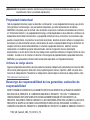 2
2
-
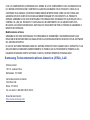 3
3
-
 4
4
-
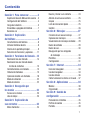 5
5
-
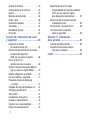 6
6
-
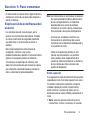 7
7
-
 8
8
-
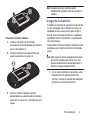 9
9
-
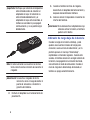 10
10
-
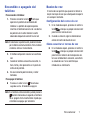 11
11
-
 12
12
-
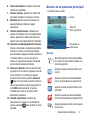 13
13
-
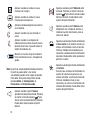 14
14
-
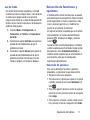 15
15
-
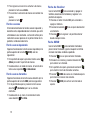 16
16
-
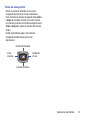 17
17
-
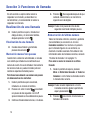 18
18
-
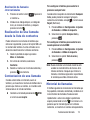 19
19
-
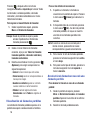 20
20
-
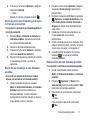 21
21
-
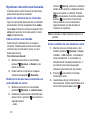 22
22
-
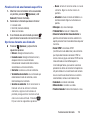 23
23
-
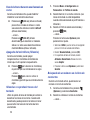 24
24
-
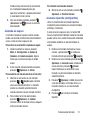 25
25
-
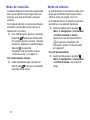 26
26
-
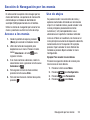 27
27
-
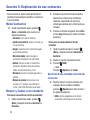 28
28
-
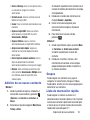 29
29
-
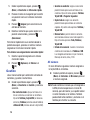 30
30
-
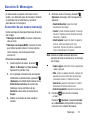 31
31
-
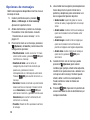 32
32
-
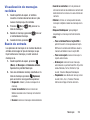 33
33
-
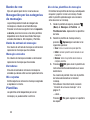 34
34
-
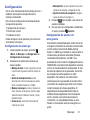 35
35
-
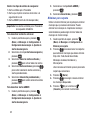 36
36
-
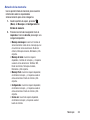 37
37
-
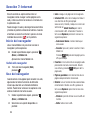 38
38
-
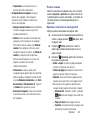 39
39
-
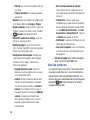 40
40
-
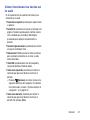 41
41
-
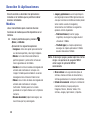 42
42
-
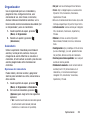 43
43
-
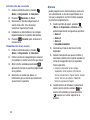 44
44
-
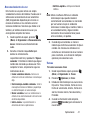 45
45
-
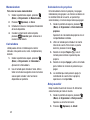 46
46
-
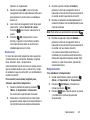 47
47
-
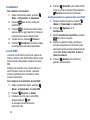 48
48
-
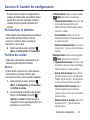 49
49
-
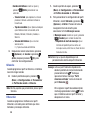 50
50
-
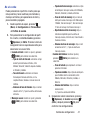 51
51
-
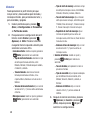 52
52
-
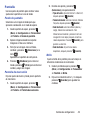 53
53
-
 54
54
-
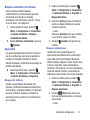 55
55
-
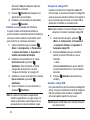 56
56
-
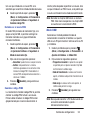 57
57
-
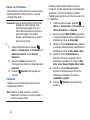 58
58
-
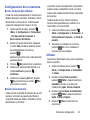 59
59
-
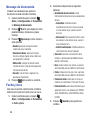 60
60
-
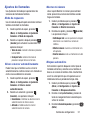 61
61
-
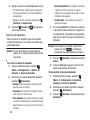 62
62
-
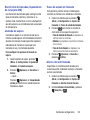 63
63
-
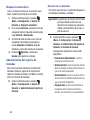 64
64
-
 65
65
-
 66
66
-
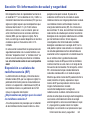 67
67
-
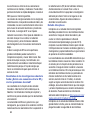 68
68
-
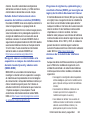 69
69
-
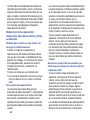 70
70
-
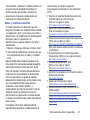 71
71
-
 72
72
-
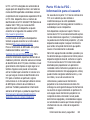 73
73
-
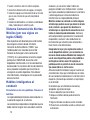 74
74
-
 75
75
-
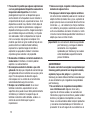 76
76
-
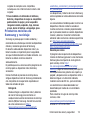 77
77
-
 78
78
-
 79
79
-
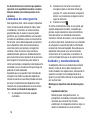 80
80
-
 81
81
-
 82
82
-
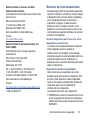 83
83
-
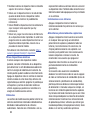 84
84
-
 85
85
-
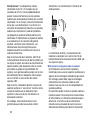 86
86
-
 87
87
-
 88
88
-
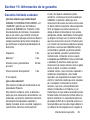 89
89
-
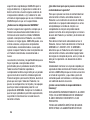 90
90
-
 91
91
-
 92
92
-
 93
93
-
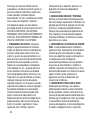 94
94
-
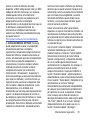 95
95
-
 96
96
-
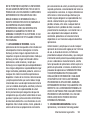 97
97
-
 98
98
-
 99
99
-
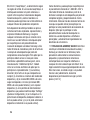 100
100
-
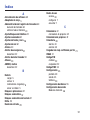 101
101
-
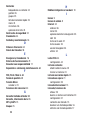 102
102
-
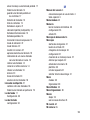 103
103
-
 104
104
-
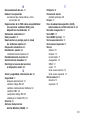 105
105
-
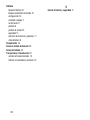 106
106
Samsung SGH-T199 T-Mobile Manual de usuario
- Categoría
- Teléfonos móviles
- Tipo
- Manual de usuario
- Este manual también es adecuado para
Artículos relacionados
-
Samsung TracFone SGH-T245G Manual de usuario
-
Samsung SGH-T528G Tracfone Manual de usuario
-
Samsung SGH-S275G Tracfone Manual de usuario
-
Samsung Freeform M Metro PCS El manual del propietario
-
Samsung SGH-A207 AIO Guía del usuario
-
Samsung SGH-S390G Tracfone Manual de usuario
-
Samsung SGH-S125G Tracfone Manual de usuario
-
Samsung SCH-R375C Tracfone Manual de usuario
-
Samsung Gusto 2 Verizon Wireless Manual de usuario
-
Samsung SGH-A157 AT&T Manual de usuario